Hp LASERJET 3050, LASERJET 3055, LASERJET 3052, LASERJET 3390, LASERJET 3392 User Manual [es]

HP LaserJet 3050/3052/3055/3390/3392
Guía del usuario del dispositivo multifunctional
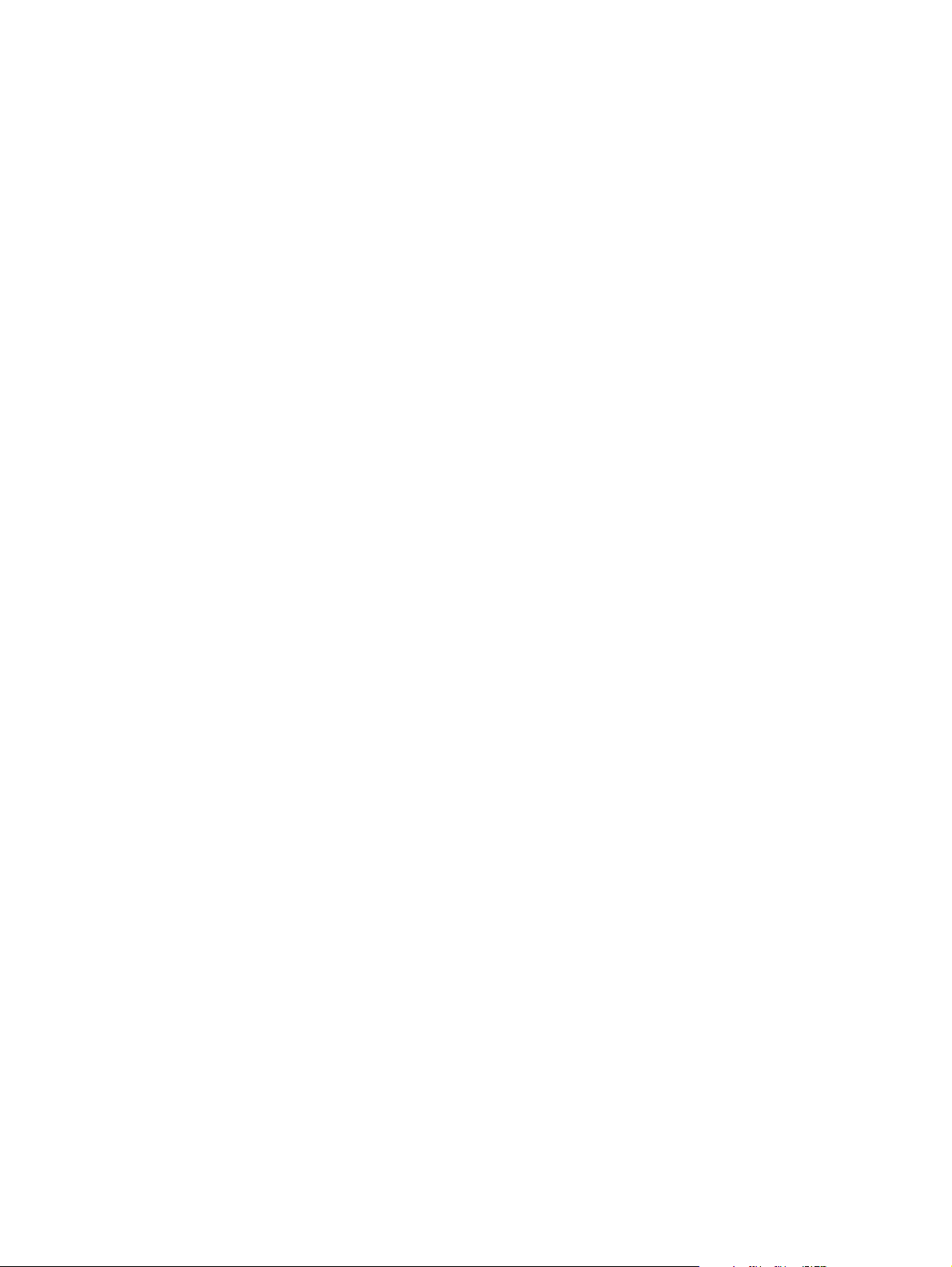
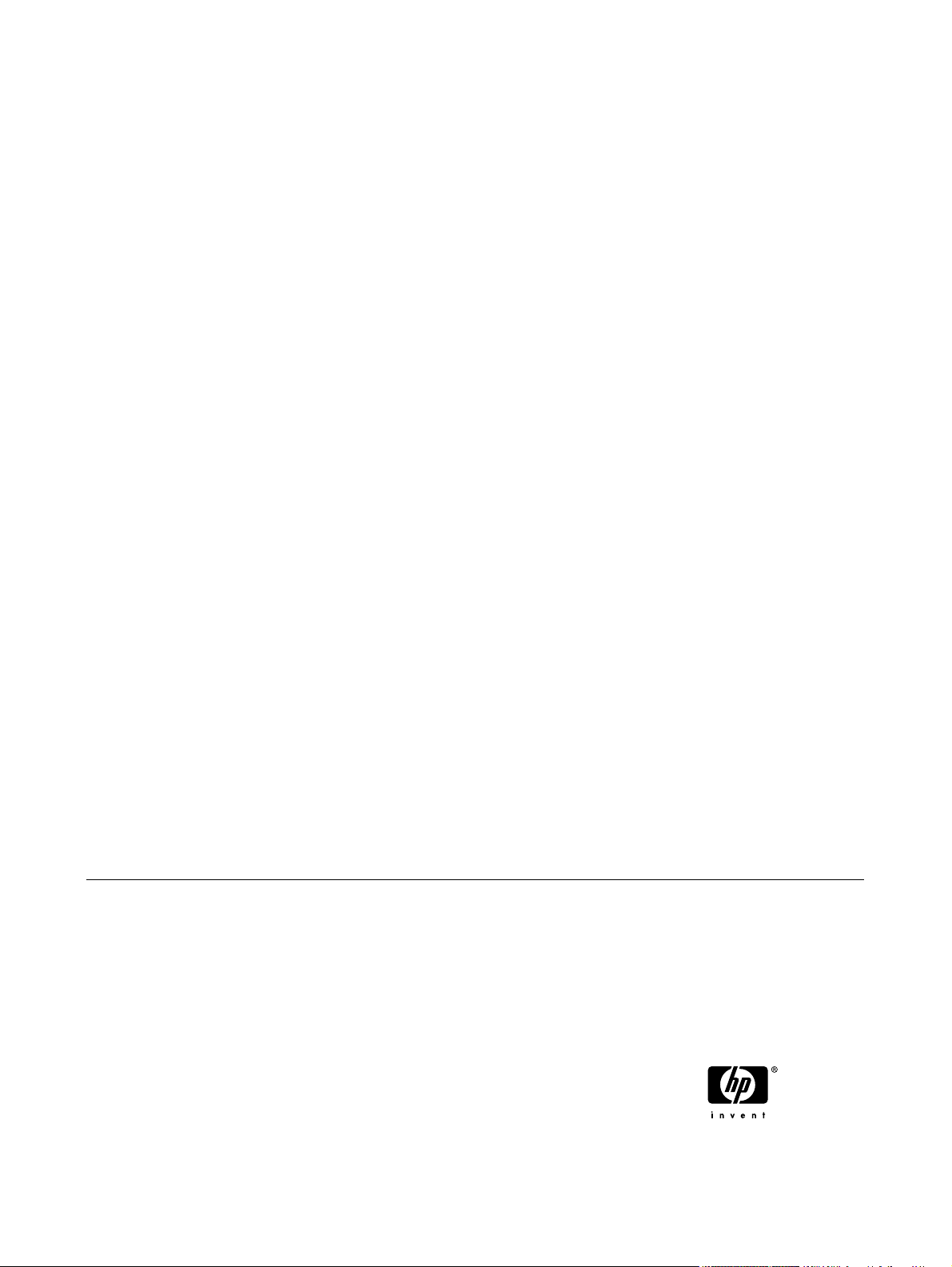
HP LaserJet 3050/3052/3055/3390/3392
multifuncional
Guía del usuario
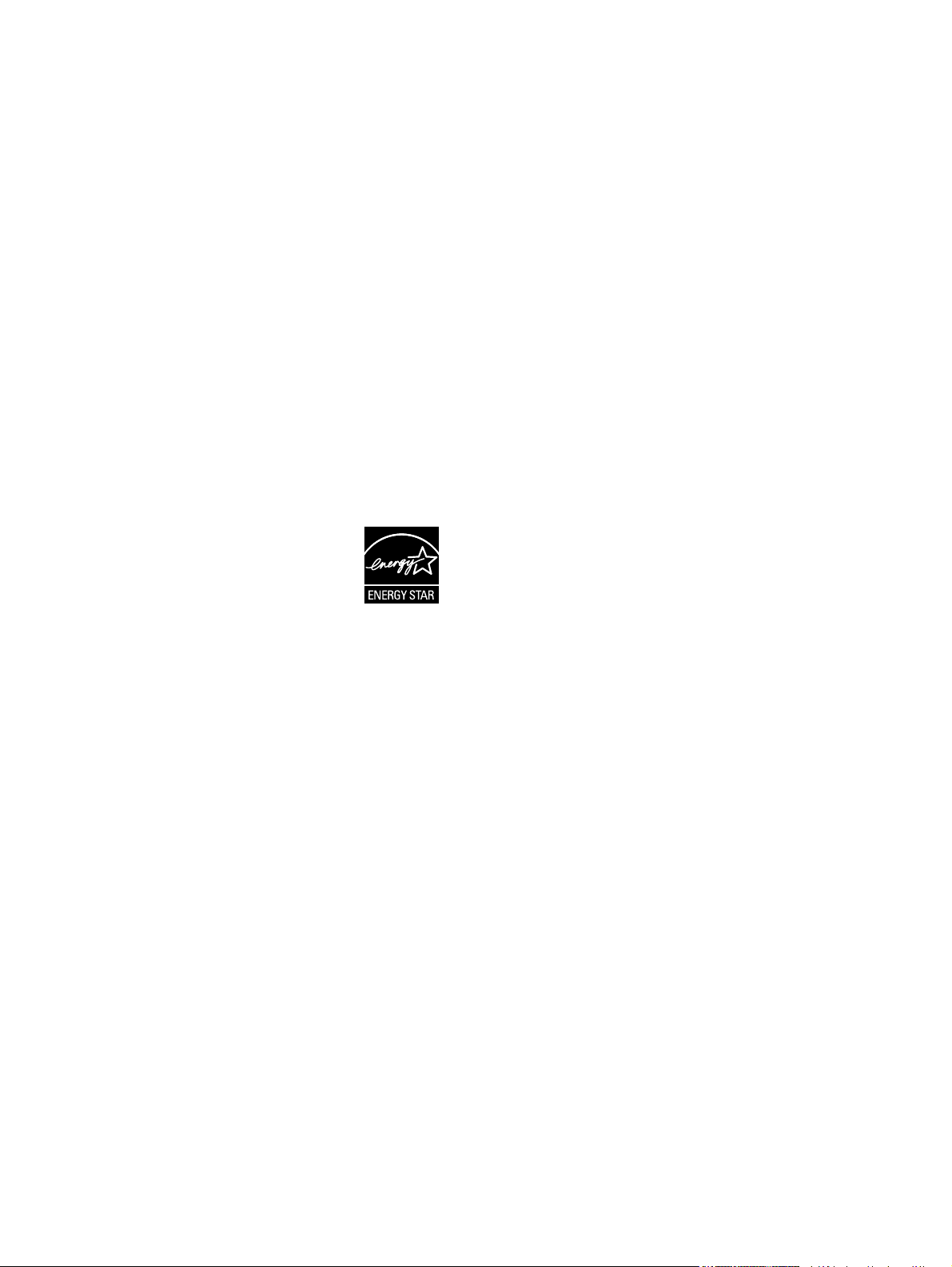
Derechos de copyright y licencia
Avisos de marcas comerciales
© 2006 Copyright Hewlett-Packard
Development Company, LP
Prohibida la reproducción, adaptación o
traducción sin autorización previa y por
escrito, salvo lo permitido por las leyes de
propiedad intelectual (copyright).
La información contenida en este
documento está sujeta a cambios sin previo
aviso.
Las únicas garantías de los productos y
servicios de HP se detallan en las
declaraciones de garantía expresas que
acompañan a dichos productos y servicios.
Nada de lo que aquí se incluya debe
considerarse como una garantía adicional.
HP no será responsable de los errores u
omisiones técnicos o editoriales aquí
contenidos.
Número de referencia Q6500-90940
Edition 1, 4/2006
Adobe Photoshop® y PostScript® son
marcas comerciales de Adobe Systems
Incorporated.
Corel® es una marca comercial o una marca
comercial registrada de Corel Corporation o
Corel Corporation Limited.
Linux es una marca comercial registrada en
EE.UU. de Linus Torvalds.
Microsoft®, Windows® y Windows NT® y
Windows® XP son marcas comerciales
registradas en EE.UU. de Microsoft
Corporation.
UNIX® es una marca comercial registrada
de The Open Group.
ENERGY STAR® y el logotipo de ENERGY
STAR® son marcas registradas en la United
States Environmental Protection Agency
(Agencia para la protección medioambiental
de EE.UU.).
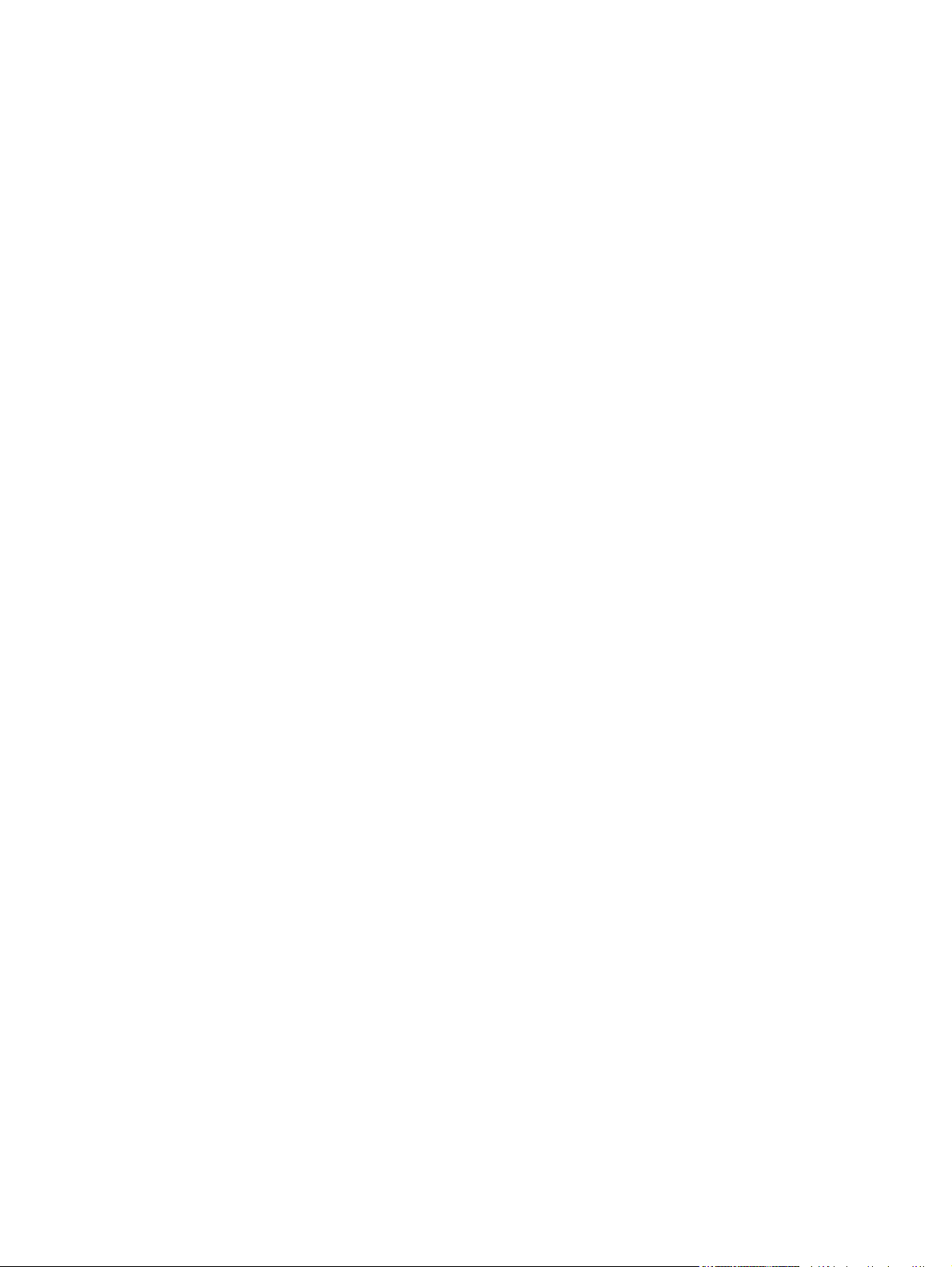
Tabla de contenidos
1 Conceptos básicos del dispositivo multifuncional
Configuraciones del dispositivo multifuncional ......................................................................................2
HP LaserJet 3050 multifuncional ..........................................................................................2
HP LaserJet 3052/3055 multifuncional .................................................................................2
HP LaserJet 3390/3392 multifuncional .................................................................................4
Características del dispositivo multifuncional ........................................................................................5
Partes del dispositivo multifuncional .....................................................................................................7
HP LaserJet 3050 multifuncional partes ...............................................................................7
Vista frontal ..........................................................................................................7
Vista posterior ......................................................................................................7
Puertos de interfaz ...............................................................................................8
Panel de control ...................................................................................................8
HP LaserJet 3052/3055 multifuncional partes ......................................................................9
Vista frontal ..........................................................................................................9
Vista posterior ......................................................................................................9
Puertos de interfaz .............................................................................................10
Panel de control .................................................................................................10
HP LaserJet 3390/3392 multifuncional partes ....................................................................11
Vista frontal ........................................................................................................11
Vista posterior ....................................................................................................11
Puertos de interfaz .............................................................................................12
Panel de control .................................................................................................12
2 Software
Instalación del software .......................................................................................................................14
Instalación típica .................................................................................................................14
Instalación mínima ..............................................................................................................14
Controladores de impresora ................................................................................................................15
Controladores de impresora compatibles ...........................................................................15
Controladores adicionales ..................................................................................................15
Seleccione el controlador de impresora correcto ...............................................................16
Ayuda del controlador de impresora (Windows) .................................................................16
Obtención de acceso a los controladores de impresora .....................................................17
¿Qué otro software se encuentra disponible? ....................................................................18
Software para Windows ......................................................................................................................18
Componentes de software para Windows ..........................................................................18
HP ToolboxFX ....................................................................................................18
Servidor Web incorporado (EWS) ......................................................................18
Uso de Agregar o quitar programas para desinstalar .........................................................19
ESWW iii
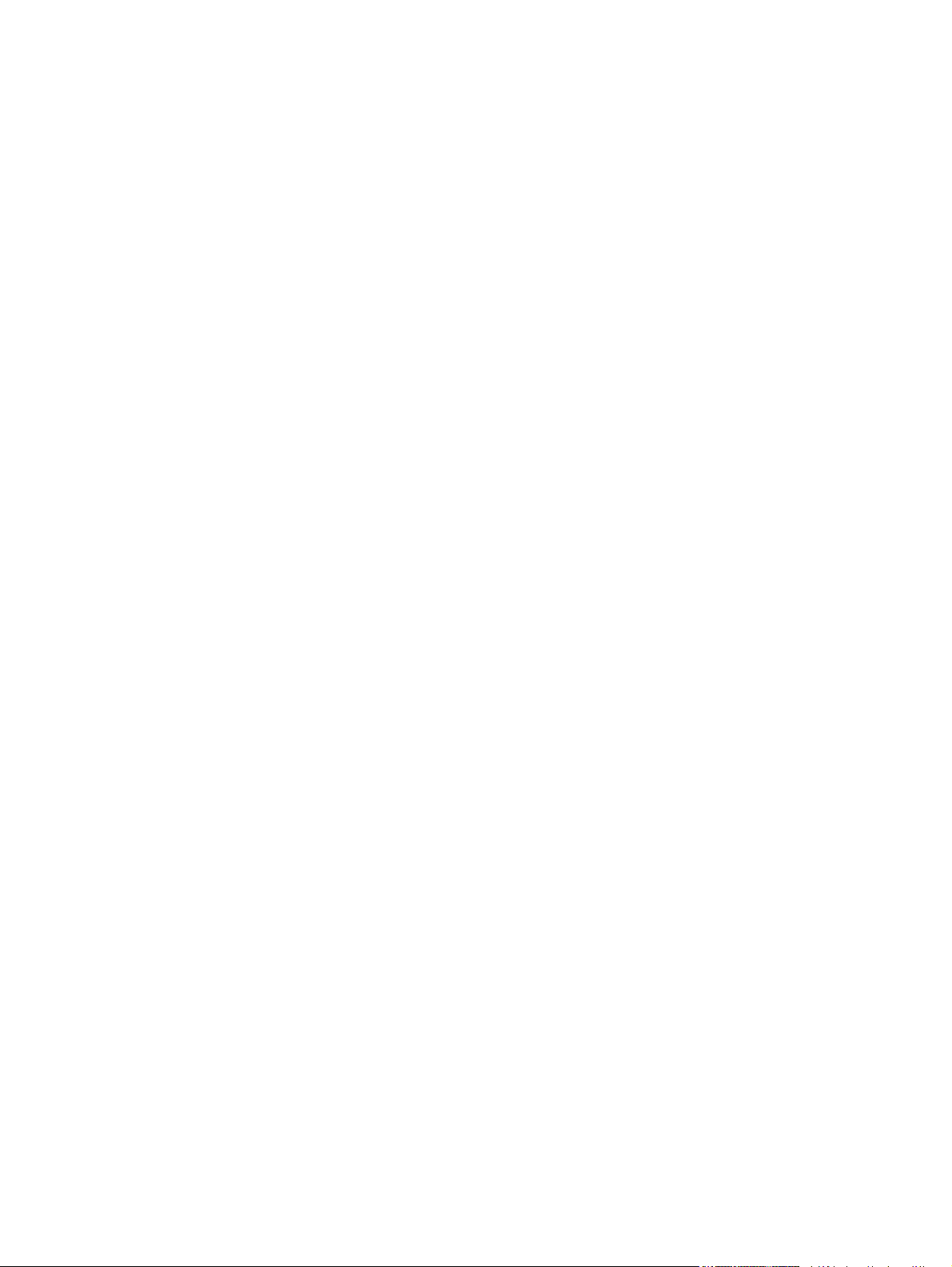
Software para Macintosh .....................................................................................................................20
HP Director .........................................................................................................................20
Configurar dispositivo Macintosh (Mac OS X V10.3 y Mac OS X V10.4) ...........................20
PDE (Mac OS X V10.3 y Mac OS X V10.4) ........................................................................21
Instalación de software para Macintosh .............................................................................21
Instalación del software del sistema de impresión de Macintosh para
conexiones directas (USB) .................................................................................21
Instalación del software de impresión en Macintosh para redes .......................22
Para quitar el software de sistemas operativos Macintosh .................................................22
3 Especificaciones de los soportes de impresión
Recomendaciones generales ..............................................................................................................24
Selección del papel y otros soportes de impresión .............................................................................24
Soportes de impresión HP ..................................................................................................24
Soportes de impresión desaconsejado ...............................................................................25
Soportes de impresión que pueden dañar el dispositivo multifuncional .............................25
Recomendaciones sobre el uso de soportes de impresión .................................................................26
Papel ...................................................................................................................................26
Etiquetas .............................................................................................................................27
Especificaciones de las etiquetas ......................................................................27
Transparencias ...................................................................................................................27
Sobres ................................................................................................................................28
Especificaciones del sobre .................................................................................28
Sobres con dobleces en ambos lados ...............................................................28
Sobres con tiras o solapas adhesivas ................................................................29
Almacenamiento de sobres ................................................................................29
Cartulina y soportes de impresión pesados ........................................................................29
Especificaciones de la cartulina .........................................................................29
Directrices para cartulinas ..................................................................................29
Papel con membrete y formularios preimpresos ................................................................30
Tamaños y pesos de soportes admitidos ............................................................................................31
Entorno de almacenamiento e impresión ............................................................................................34
4 Uso del dispositivo multifuncional
Carga de soporte de impresión en las bandejas de entrada ...............................................................36
Carga de documentos para enviar/recibir fax, copiar o escanear ......................................36
Carga de bandejas de entrada, HP LaserJet 3050/3052/3055 multifuncional ...................38
Ranura de entrada con prioridad .......................................................................38
Bandeja de entrada de 250 hojas (bandeja 1) ...................................................38
Carga de bandejas de entrada, HP LaserJet 3390/3392 multifuncional ............................39
Ranura de entrada con prioridad de una sola hoja (bandeja 1) .........................39
Bandeja de entrada de 250 hojas (bandeja 2 o bandeja opcional 3) .................39
Control de los trabajos de impresión ...................................................................................................40
Prioridades de los ajustes de impresión .............................................................................40
Selección del origen ...........................................................................................................41
Selección del tipo o tamaño ................................................................................................41
Uso del panel de control del dispositivo multifuncional .......................................................................42
Cambio del idioma mostrado en el panel de control del dispositivo multifuncional ............42
Cambio del tamaño y tipo del soporte de impresión predeterminado ................................42
Para cambiar el tamaño predeterminado de soporte de impresión ...................42
iv ESWW
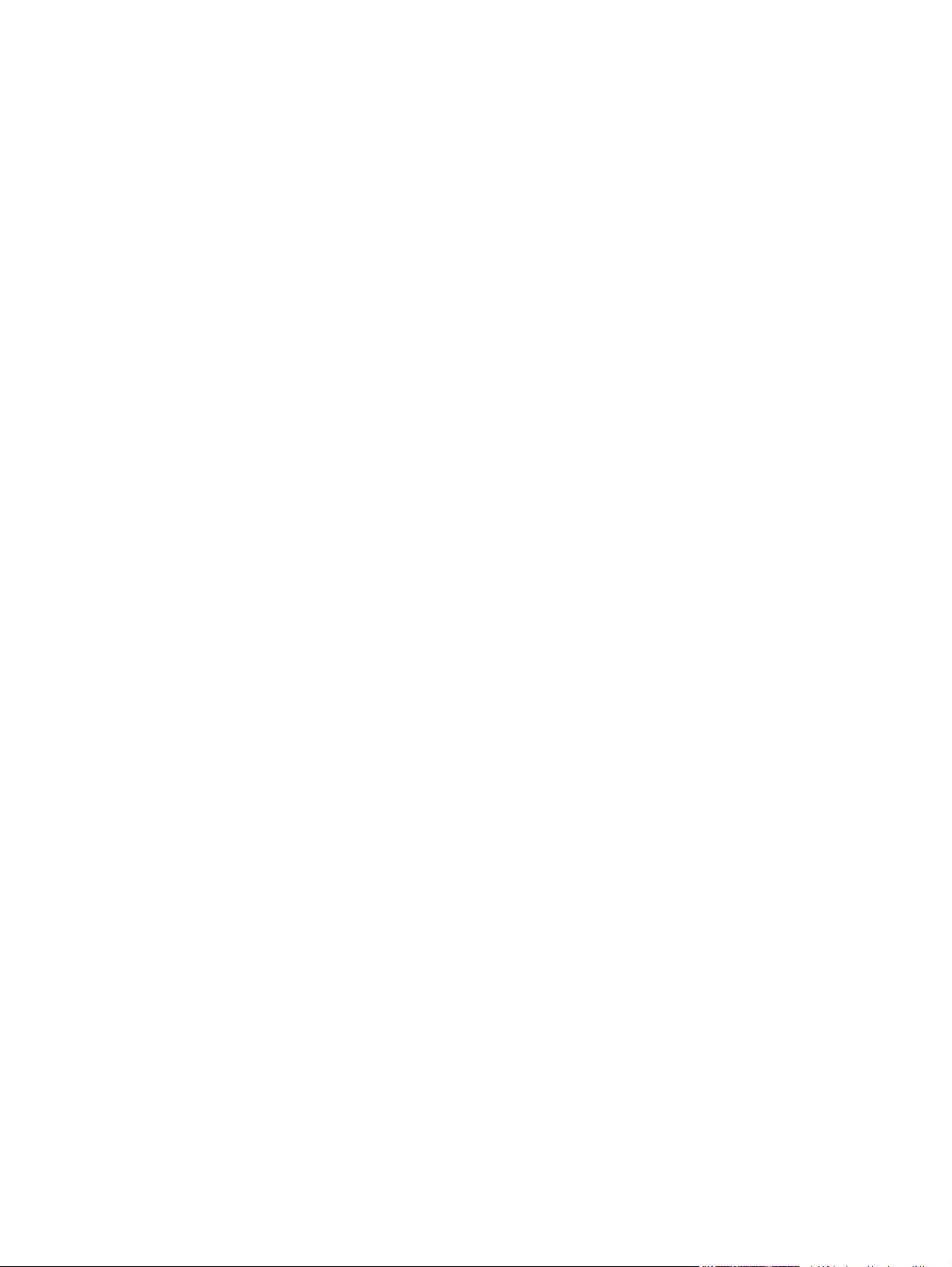
5 Impresión
Uso de funciones en el controlador de impresora para Windows .......................................................48
Uso de funciones en el controlador de impresora para Macintosh .....................................................56
Selección de la bandeja de salida (HP LaserJet 3390/3392 multifuncional) .......................................61
Impresión en papel especial ................................................................................................................62
Cancelación de un trabajo de impresión .............................................................................................66
Para cambiar el tipo predeterminado de soporte de impresión .........................43
Cambio de la configuración de bandeja predeterminada ...................................43
Utilización de los controles de volumen del dispositivo multifuncional ...............................44
Cambio del volumen de la alarma ......................................................................44
Cambio del volumen para el fax .........................................................................44
Cambio del volumen del timbre del fax ..............................................................45
Cambio del volumen del teclado del panel de control del dispositivo
multifuncional. ....................................................................................................45
Creación y uso de configuraciones rápidas ........................................................................48
Creación y uso de marcas de agua ....................................................................................49
Cambio de tamaño de los documentos ..............................................................................49
Configuración de un tamaño de papel personalizado desde el controlador de la
impresora ............................................................................................................................50
Uso de papel diferente e impresión de portadas ................................................................50
Impresión de primera o última página en blanco ................................................................51
Impresión de varias páginas en una sola hoja de papel .....................................................51
Impresión en ambas caras .................................................................................................52
Para imprimir en ambas caras automáticamente (HP LaserJet 3390/3392
multifuncional) ....................................................................................................52
Para imprimir en ambas caras manualmente (HP LaserJet 3050/3052/3055
multifuncional) ....................................................................................................53
Para imprimir en ambas caras manualmente (HP LaserJet 3390/3392
multifuncional) ....................................................................................................55
Creación y uso de valores preestablecidos en Mac OS X V10.3 y Mac OS X V10.4 .........56
Impresión de una portada (Macintosh) ...............................................................................57
Impresión de varias páginas en una sola hoja de papel .....................................................57
Impresión en ambas caras (Macintosh) ..............................................................................58
Para imprimir en ambas caras automáticamente (HP LaserJet 3390/3392
multifuncional) ....................................................................................................58
Para imprimir en ambas caras manualmente (HP LaserJet 3050/3052/3055
multifuncional) ....................................................................................................58
Para imprimir en ambas caras manualmente (HP LaserJet 3390/3392
multifuncional) (Macintosh) ................................................................................60
Impresión en soportes de impresión especiales (HP LaserJet 3050/3052/3055
multifuncional) .....................................................................................................................62
Impresión en soportes especiales (HP LaserJet 3390/3392 multifuncional) ......................63
Transparencias y etiquetas .................................................................................................64
Papel y cartulina de tamaño personalizado ........................................................................64
Papel en color .....................................................................................................................64
Sobres ................................................................................................................................65
Papel pesado ......................................................................................................................65
Papel con membrete y formularios preimpresos ................................................................65
ESWW v
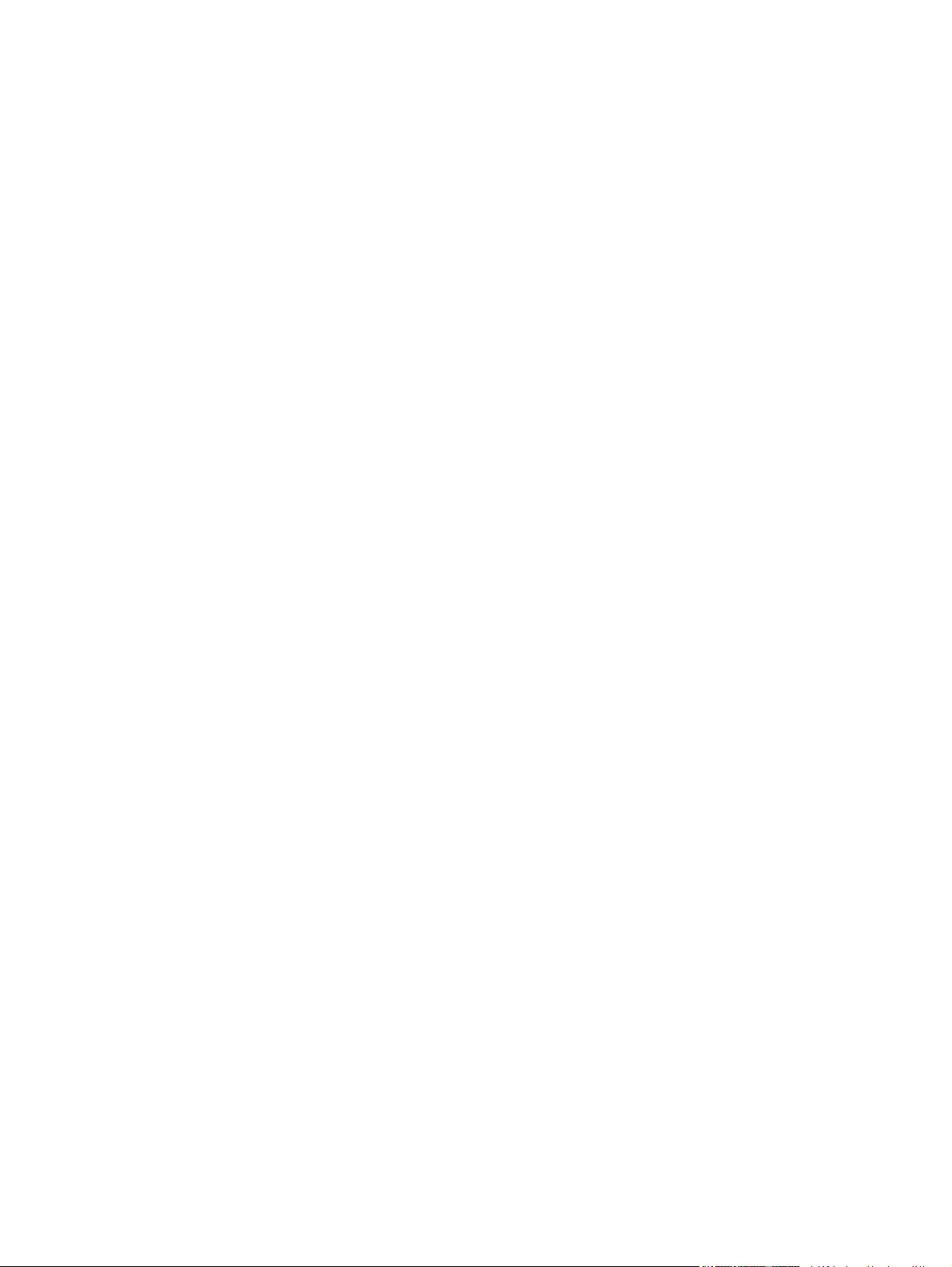
6 Fax
Funciones y características básicas de fax .........................................................................................68
Botones del panel de control del fax ...................................................................................68
Especificación de la configuración del fax ..........................................................................68
Configurar la hora y fecha ..................................................................................69
Configuración de la cabecera de fax ..................................................................69
Envío de faxes ....................................................................................................................70
Uso del marcado manual ....................................................................................................73
Remarcado manual ............................................................................................................74
Remarcado manual ............................................................................................74
Cancelación de un trabajo de fax .......................................................................................75
Cancelación del trabajo de fax actual ................................................................75
Cancelación de un trabajo de fax mediante el Estado de trabajo de fax ...........75
Cambio de la configuración de contraste (claro/oscuro) predeterminada ..........................75
Cambio de los ajustes de resolución ..................................................................................76
Cambio de la configuración del tamaño de cristal predeterminado ....................................77
Selección del modo de marcación por tonos o pulsos .......................................................77
Cambio de la configuración de remarcado .........................................................................78
Cambio de la configuración de reducción automática para faxes entrantes ......................79
Bloqueo o desbloqueo de números de fax .........................................................................80
Funciones y características avanzadas de fax ....................................................................................81
Uso de entradas de marcado rápido, teclas de un toque y entradas de marcado de
grupo ...................................................................................................................................81
Uso de caracteres de marcado ..........................................................................81
Inserción de una pausa .....................................................................81
Programación o edición de entradas de marcado rápido y teclas de un toque . 82
Para eliminar entradas de marcado rápido y teclas de un toque .......................83
Programación rápida de entradas de marcado rápido o teclas de un
toque ..................................................................................................................83
Gestión de entradas de grupo de marcado ........................................................83
Programación de entradas de marcado de grupo .............................84
Eliminación de entradas de marcado de grupo .................................84
Eliminación de un miembro de una entrada de marcado de grupo ...85
Eliminación de todas las entradas de la agenda de teléfonos ..........85
Inserción de un prefijo de marcado ....................................................................................86
Envío de un fax diferido ......................................................................................................87
Uso de códigos de facturación ...........................................................................................88
Volver a imprimir faxes .......................................................................................................89
Impresión automática en ambas caras de los faxes recibidos (sólo en HP LaserJet
3390/3392 multifuncional) ...................................................................................................90
Eliminación de faxes de la memoria ...................................................................................90
Uso de reenvío de faxes .....................................................................................................91
Uso del sondeo de faxes ....................................................................................................91
Cambio del modo de detección silenciosa .........................................................................92
Marcar faxes recibidos ........................................................................................................92
Configuración del modo de corrección de errores del fax ..................................................93
Cambio de la configuración de V.34 ...................................................................................93
Cambio de los ajustes del volumen de los sonidos ............................................................94
Para cambiar el volumen de los sonidos del fax (monitor en línea)
(HP LaserJet 3050 multifuncional) .....................................................................94
vi ESWW
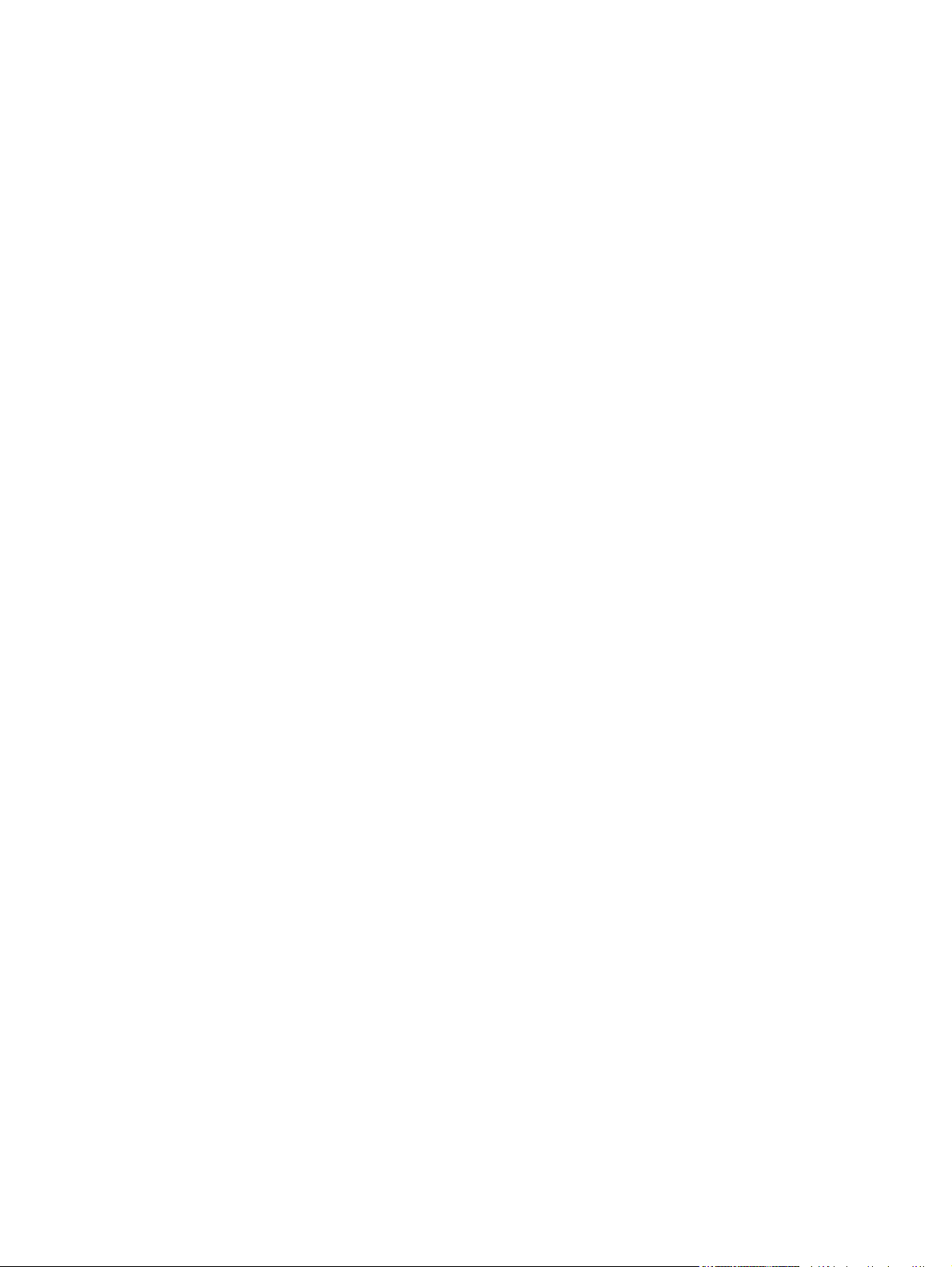
Para cambiar el volumen de los sonidos del fax (monitor en línea)
(HP LaserJet 3055/3390/3392 multifuncional) ...................................................94
Para cambiar el volumen del timbre ...................................................................94
Registros de fax e informes .................................................................................................................95
Impresión del registro de actividad del fax .........................................................................95
Impresión de un informe de llamadas de fax ......................................................................96
Configuración de horarios de impresión para el informe de llamadas de fax .....................96
Inclusión de la primera página de cada fax en el informe de llamadas de fax ...................97
Impresión de un informe de agenda de teléfonos ..............................................................97
Impresión del informe de códigos de facturación ...............................................................97
Impresión de la lista de faxes bloqueados ..........................................................................98
Impresión de todos los informes de fax ..............................................................................98
Envío y recepción de faxes mediante un equipo .................................................................................99
Otras formas de configurar el fax ......................................................................................................102
Para recibir faxes al oír los tonos de fax ...........................................................................102
Configuración del modo de respuesta ..............................................................................102
Cambio de los patrones de timbres (timbre distintivo) ......................................................103
Cambio de la configuración de tonos de respuesta ..........................................................104
Uso de la configuración de tonos de respuesta ...............................................104
Configuración del número de tonos antes de la respuesta ..............................104
Envío de faxes marcando desde un teléfono de extensión ..............................................105
Cambio de la configuración de detección de tono de marcado ........................................105
Recepción de faxes en una línea de teléfono compartida ................................................106
Recepción de faxes al oír tonos de fax ............................................................106
Hacer que un teléfono de extensión pueda recibir faxes ..................................................106
Conexión del dispositivo multifuncional a una línea de teléfono (HP LaserJet 3050/3055
multifuncional). ..................................................................................................................107
Conexión del dispositivo multifuncional a una línea de teléfono (HP LaserJet 3390/3392
multifuncional). ..................................................................................................................108
Conexión de dispositivos adicionales ................................................................................................110
Cómo utilizar una línea de fax exclusiva ..........................................................................110
Cómo utilizar una línea de teléfono compartida ...............................................................110
Para conectar dispositivos adicionales a los HP LaserJet 3050/3055
multifuncional ....................................................................................................................111
Para conectar dispositivos adicionales al HP LaserJet 3390/3392 multifuncional ...........113
7 Copiar
Inicio de un trabajo de copia .............................................................................................................118
Cancelación de un trabajo de copia ..................................................................................................119
Ajuste de la calidad de copia .............................................................................................................120
Ajuste del valor más claro/más oscuro (contraste) ...........................................................................121
Reducción o ampliación de copias ....................................................................................................122
Ajuste del tamaño de la copia ...........................................................................................122
Cambio del número de copias ...........................................................................................................124
Cambio del valor de clasificación de las copias ................................................................................125
Copia en soportes de impresión de diferentes tipos y tamaños ........................................................126
Copia de documentos de dos caras (HP LaserJet 3050 multifuncional) ...........................................128
Copia de documentos de dos caras (dispositivo multifuncional HP LaserJet 3052/3055) ................129
Uso de la impresión automática en ambas caras para copiar documentos (HP LaserJet 3390/3392
multifuncional) ...................................................................................................................................130
ESWW vii
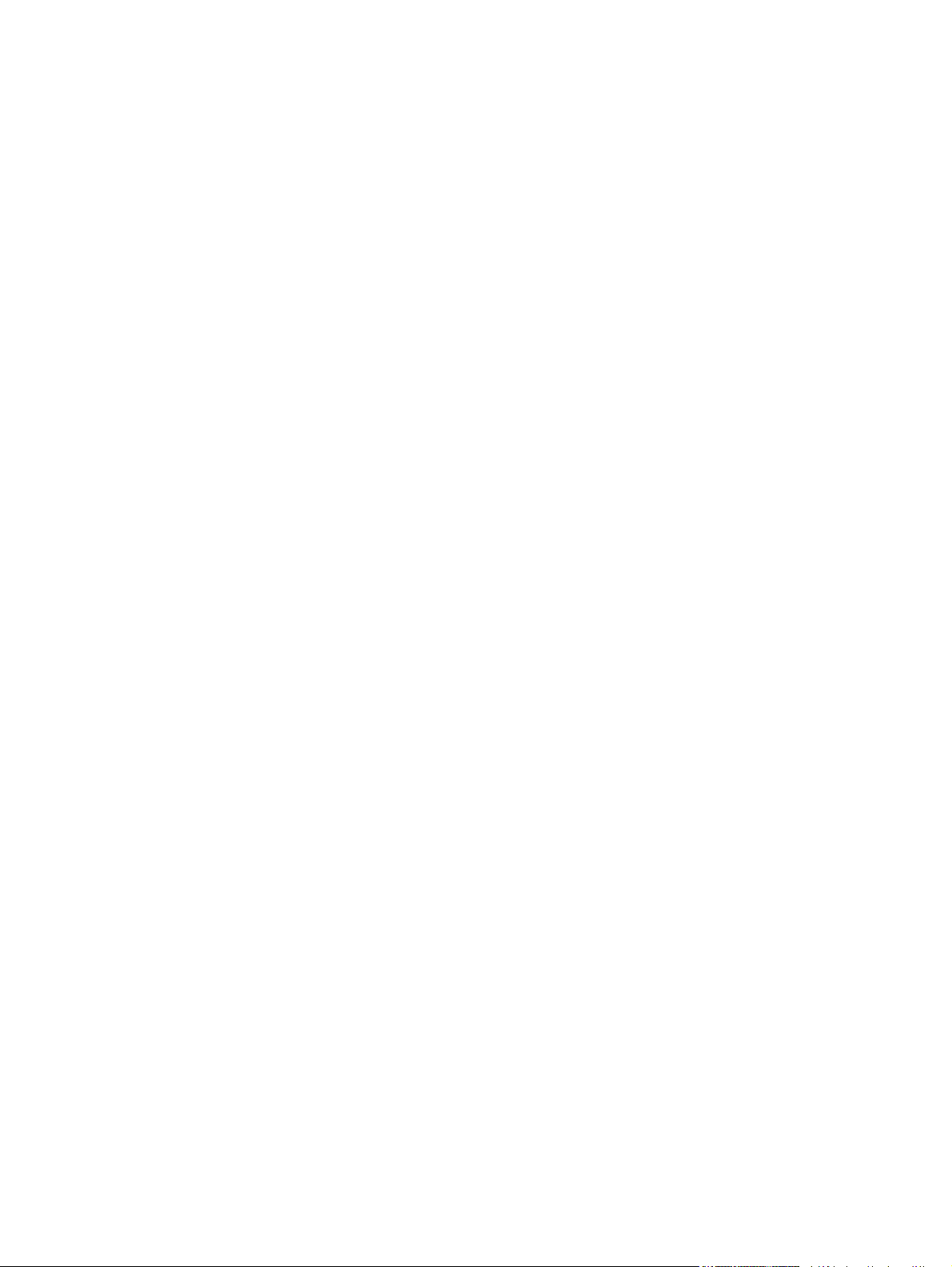
Cambio de la selección de bandeja (HP LaserJet 3390/3392 multifuncional) ..................................132
Copia de fotografías y libros (sólo en HP LaserJet 3052/3055/3390/3392 multifuncional) ...............133
Visualización de la configuración de copia (sólo en HP LaserJet 3390/3392 multifuncional) ...........135
8 Escanear
Aproximación a los métodos de escaneado ......................................................................................138
Escaneado desde el panel de control del dispositivo multifuncional (Windows) ...............................139
Escaneado con Escaneado de HP LaserJet (Windows) ...................................................................142
Escaneado desde el dispositivo multifuncional y HP Director (Macintosh) .......................................143
Cancelación de un trabajo de escaneado .........................................................................................144
Escaneado con otro software ............................................................................................................145
Escaneado de fotografías o libros .....................................................................................................146
Escaneado mediante software de reconocimiento óptico de caracteres (OCR) ...............................147
Resolución y color del escáner .........................................................................................................148
Para limpiar el cristal del escáner .....................................................................................................150
Programación del botón Escanear a del panel de control del dispositivo
multifuncional ....................................................................................................................139
Para crear, modificar o eliminar destinos .........................................................................140
Escaneado a correo electrónico .......................................................................................140
Escaneado a un archivo ...................................................................................................141
Escaneado a otros programas ..........................................................................................141
Escaneado a correo electrónico .......................................................................................143
Escaneado a un archivo ...................................................................................................143
Escaneado a un programa de software ............................................................................144
Utilización del escaneado página a página ......................................................................144
Utilización del software compatible con TWAIN y WIA .....................................................145
Escaneado desde un programa compatible con TWAIN .................................145
Para escanear desde un programa compatible con TWAIN ...........145
Escaneado desde un programa compatible con WIA (sólo en Windows
XP) ...................................................................................................................145
Para escanear desde un programa compatible con WIA ................145
Readiris .............................................................................................................................147
Directrices de resolución y color .......................................................................................149
Color .................................................................................................................................149
9 Conexión en red
Configuración del dispositivo multifuncional y uso del dispositivo en red (sólo en HP LaserJet
3052/3055/3390/3392 multifuncional) ...............................................................................................152
Configuración de un dispositivo multifuncional conectado mediante el puerto a la
red .....................................................................................................................................152
Configuración de un dispositivo multifuncional compartido de conexión directa ..............153
Cambio de un dispositivo multifuncional compartido de conexión directa a un dispositivo
multifuncional conectado a red mediante un puerto .........................................................154
Uso del servidor Web incorporado o HP ToolboxFX .........................................................................155
Configuración de una contraseña de red ..........................................................................................155
Uso del panel de control del dispositivo multifuncional .....................................................................156
Página de configuración de red ........................................................................................156
Página Configuración .......................................................................................................156
Configuración de IP ..........................................................................................................156
Configuración manual ......................................................................................156
viii ESWW
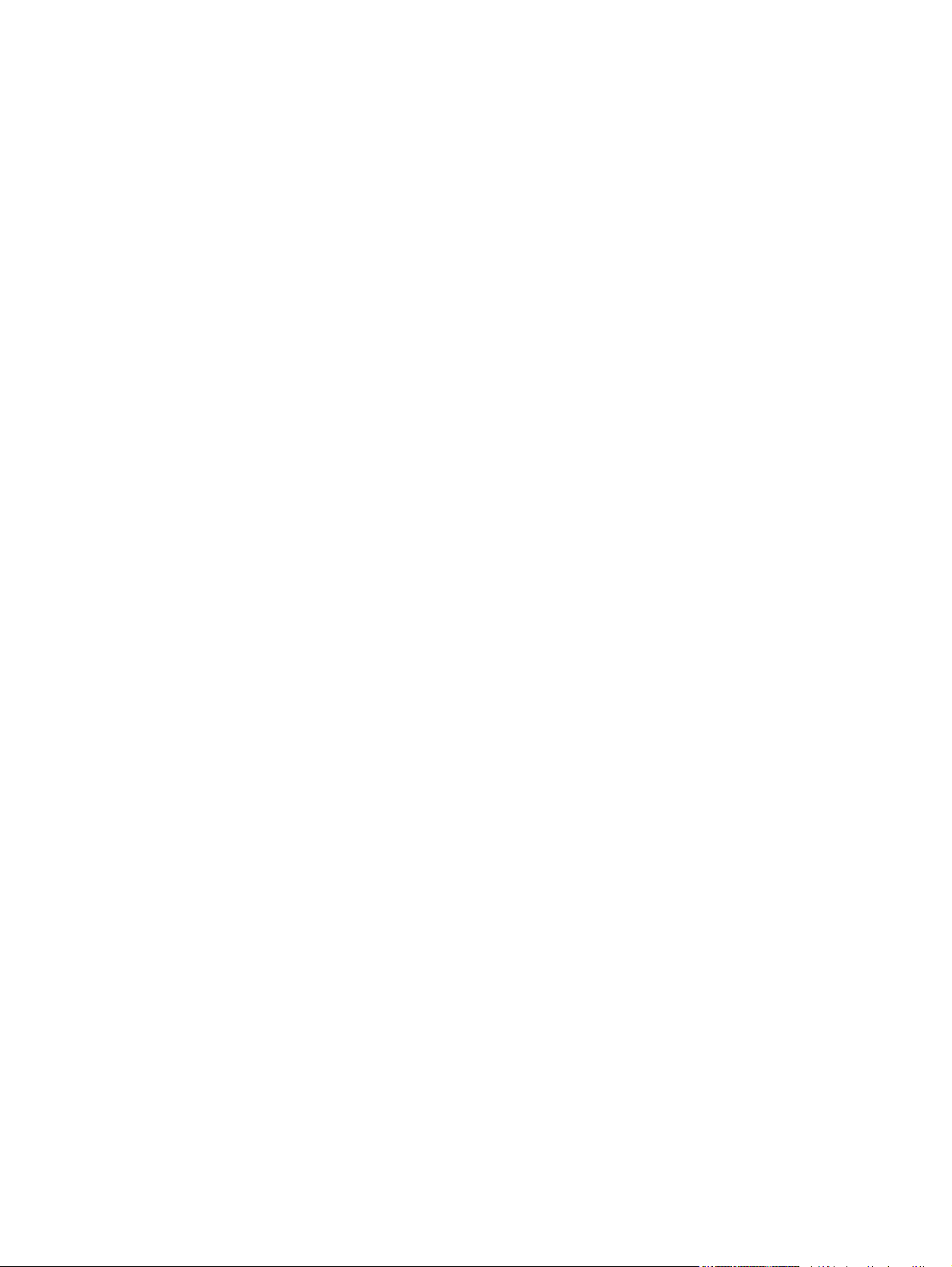
Configuración automática ................................................................................157
Configuración de la velocidad de transmisión y del modo dúplex ....................................157
Protocolos de red admitidos ..............................................................................................................158
Configuración de TCP/IP ...................................................................................................................160
Configuración de TCP/IP basada en servidor, con AutoIP y manual ...............................160
Configuración de TCP/IP basada en servidor ..................................................................160
Configuración de la dirección IP predeterminada (AutoIP) ...............................................160
Herramientas de configuración de TCP/IP .......................................................................161
Uso de DHCP ....................................................................................................................................161
Sistemas UNIX .................................................................................................................161
Sistemas Windows ...........................................................................................................162
Windows NT 4.0 Server ...................................................................................162
Windows 2000 Server ......................................................................................164
Sistemas NetWare ............................................................................................................165
Para interrumpir la configuración de DHCP ......................................................................165
Uso de BOOTP .................................................................................................................................166
¿Por qué utilizar BOOTP? ................................................................................................166
BOOTP en UNIX ...............................................................................................................167
Sistemas que utilizan el servicio de información de red (NIS) .........................167
Configuración del servidor BOOTP ..................................................................167
Entradas del archivo Bootptab .........................................................................167
Configuración para impresión LPD ...................................................................................................169
Introducción ......................................................................................................................169
Acerca de LPD .................................................................................................169
Requisitos de configuración de LPD ................................................................171
Descripción general de la configuración LPD ...................................................................171
Paso 1. Configuración de los parámetros IP ....................................................171
Paso 2. Configuración de las colas de impresión ............................................171
Paso 3. Impresión de un archivo de prueba ....................................................171
LPD en sistemas UNIX .....................................................................................................172
Configuración de colas de impresión en sistemas BSD ..................................172
Ejemplo: Entrada printcap ................................................................................172
Ejemplo: Creación de un directorio de envío a cola .........................................173
Configuración de colas de impresión con SAM (sistemas HP-UX) ..................173
Imprimir un archivo de prueba .........................................................................174
LPD en sistemas Windows NT/2000 ................................................................................174
Instalación de software de TCP/IP (Windows NT) ...........................................174
Configuración de un dispositivo multifuncional en red para sistemas Windows
2000 .................................................................................................................176
Configuración de un dispositivo multifuncional en red para sistemas Windows
NT 4.0 ..............................................................................................................177
Comprobación de la configuración ...................................................................177
Impresión desde clientes Windows ..................................................................177
LPD en sistemas Windows XP .........................................................................................178
Adición de componentes de red opcionales de Windows ................................178
Configuración de un dispositivo multifuncional LPD conectado a red .............178
Agregar un nuevo dispositivo multifuncional LPD ...........................178
Creación de un puerto LPR para un dispositivo multifuncional
instalado ..........................................................................................179
TCP/IP ...............................................................................................................................................180
ESWW ix
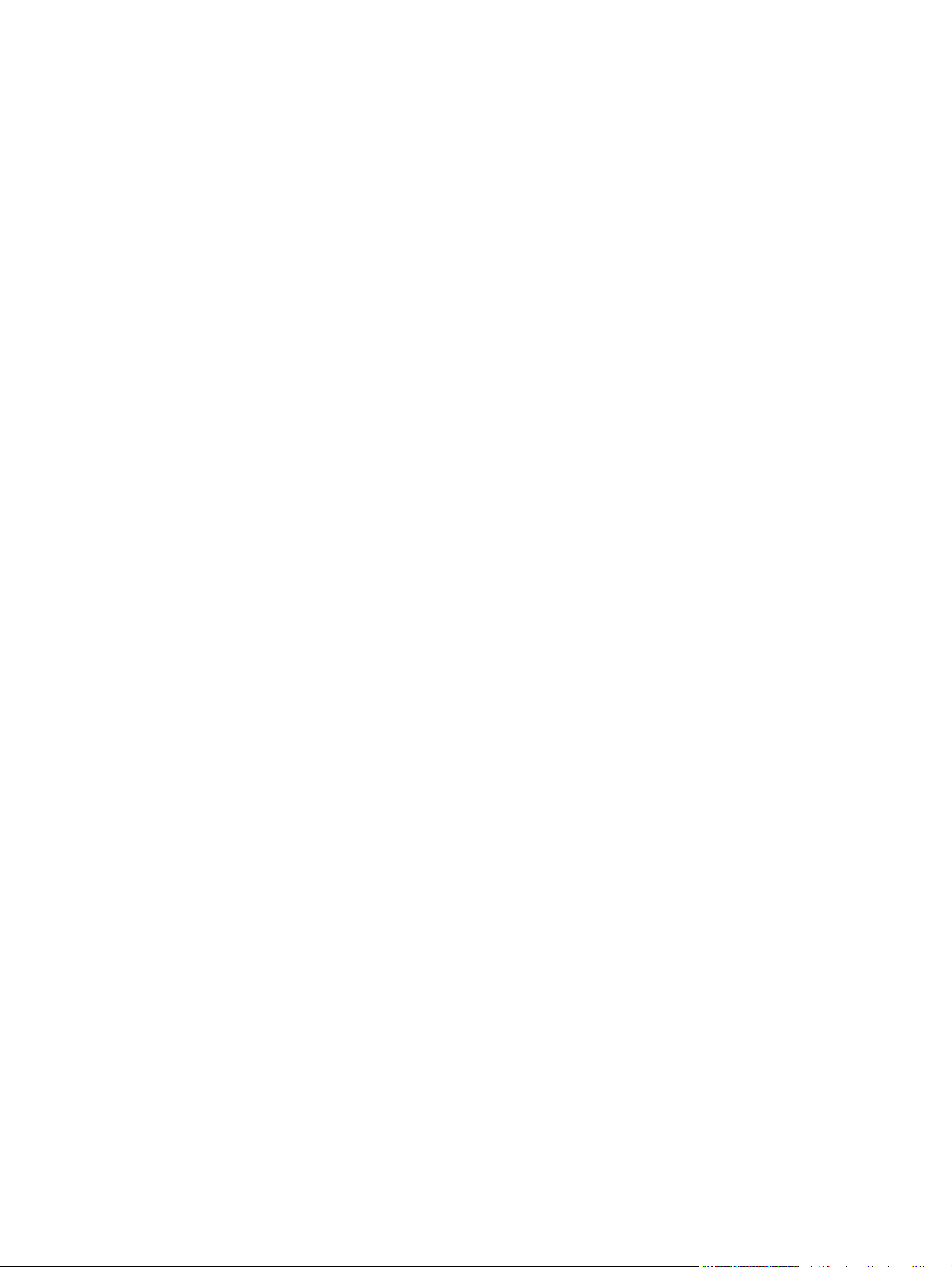
Introducción ......................................................................................................................180
Protocolo Internet (IP) ......................................................................................180
Protocolo de control de transmisiones (TCP) ..................................................180
Protocolo de datagramas de usuario (UDP) ....................................................180
Dirección IP ......................................................................................................................181
Dirección IP: parte de la red .............................................................................181
Dirección IP: parte del host ..............................................................................181
Estructura y clases de direcciones IP ..............................................................181
Configuración de los parámetros de IP ............................................................................182
Protocolo de configuración dinámica de hosts (DHCP) ...................................182
BOOTP .............................................................................................................182
Subredes ..........................................................................................................................183
Máscara de subred ..........................................................................................183
Pasarelas ..........................................................................................................................184
Pasarela predeterminada .................................................................................184
10 Grapadora (sólo en HP LaserJet 3392 multifuncional)
Explicación de la grapadora ..............................................................................................................186
Carga de grapas ................................................................................................................................187
Uso de la grapadora ..........................................................................................................................189
Eliminación de atascos en la grapadora ...........................................................................................191
11 ¿Cómo...?
Imprimir: ¿Cómo...? ...........................................................................................................................194
Cambiar la configuración de impresión del dispositivo multifuncional, como el volumen
o la calidad de impresión en HP ToolboxFX .....................................................................194
Imprimir en ambas caras (Windows) ................................................................................195
Para imprimir en ambas caras automáticamente (HP LaserJet 3390/3392
multifuncional) ..................................................................................................195
Para imprimir en ambas caras manualmente (HP LaserJet 3050/3052/3055
multifuncional) ..................................................................................................195
Para imprimir en ambas caras manualmente (HP LaserJet 3390/3392
multifuncional) ..................................................................................................197
Imprimir en ambas caras (Macintosh) ..............................................................................198
Para imprimir en ambas caras automáticamente (HP LaserJet 3390/3392
multifuncional) ..................................................................................................198
Para imprimir en ambas caras manualmente (HP LaserJet 3050/3052/3055
multifuncional) ..................................................................................................199
Para imprimir en ambas caras manualmente (HP LaserJet 3390/3392
multifuncional) (Macintosh) ..............................................................................200
Utilice la ranura de entrada con prioridad de una sola hoja (bandeja 1) ..........................200
Imprimir en papel especial ................................................................................................201
Impresión en soportes de impresión especiales (HP LaserJet
3050/3052/3055 multifuncional) .......................................................................201
Impresión en soportes especiales (HP LaserJet 3390/3392
multifuncional) ..................................................................................................202
Transparencias y etiquetas ..............................................................................203
Papel y cartulina de tamaño personalizado .....................................................203
Papel en color ..................................................................................................203
Sobres ..............................................................................................................203
x ESWW
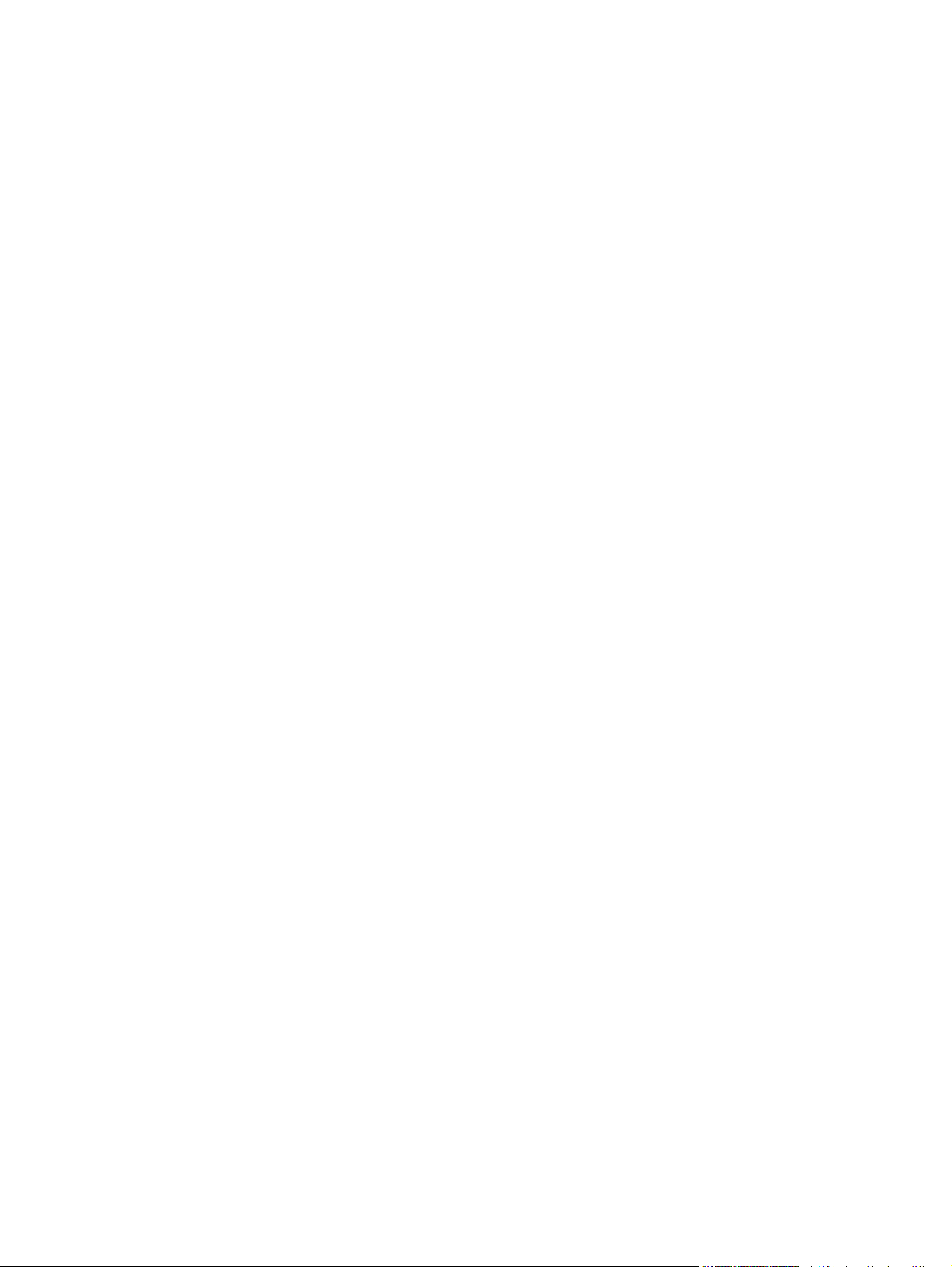
Papel pesado ...................................................................................................204
Papel con membrete y formularios preimpresos ..............................................204
Fax: Procedimientos ..........................................................................................................................205
Utilice el Asistente de configuración .................................................................................205
Enviar un fax desde el dispositivo multifuncional .............................................................205
Volver a imprimir faxes .....................................................................................................206
Imprimir el registro de actividad del fax ............................................................................207
Reenviar faxes recibidos a otro número de fax ................................................................208
Enviar y recibir faxes mediante un equipo ........................................................................209
Agregar o eliminar un contacto .........................................................................................211
Para eliminar entradas de marcado rápido y teclas de un toque .....................................212
Agenda telefónica de faxes ..............................................................................................212
Programación o edición de entradas de marcado rápido y teclas de un toque ................213
Crear una nueva lista de grupos .......................................................................................214
Programación de entradas de marcado de grupo ............................................215
Eliminación de entradas de marcado de grupo ................................................216
Eliminación de un miembro de una entrada de marcado de grupo .................216
Eliminación de todas las entradas de la agenda de teléfonos .........................217
Importar contactos desde otra fuente ...............................................................................217
Cambiar la configuración de contraste (claro/oscuro) predeterminada ............................219
Cambiar los ajustes de resolución ....................................................................................219
Usar los botones del panel de control del dispositivo multifuncional ................................221
Introducir texto desde el panel de control .........................................................................221
Copiar: ¿Cómo...? .............................................................................................................................222
Copiar documentos de dos caras (HP LaserJet 3050 multifuncional) ..............................222
Copiar documentos de dos caras (dispositivo multifuncional HP LaserJet
3052/3055) ........................................................................................................................223
Usar la impresión automática en ambas caras para copiar documentos (HP LaserJet
3390/3392 multifuncional) .................................................................................................224
Reducir o ampliar copias ..................................................................................................226
Ajuste del tamaño de la copia ..........................................................................226
Ajustar el valor de claridad/oscuridad (contraste) .............................................................227
Cambiar el ajuste de clasificación de las copias ..............................................................228
Ajustar la calidad de copia ................................................................................................229
Copiar en soportes de impresión de diferentes tipos y tamaños ......................................230
Cambiar la selección de bandeja (HP LaserJet 3390/3392 multifuncional) .....................231
Cambiar el número de copias ...........................................................................................232
Escanear: ¿Cómo...? ........................................................................................................................233
Utilice Escaneado de HP LaserJet ...................................................................................233
Escanear desde el panel de control del dispositivo multifuncional ...................................233
Programar el botón Escanear a del panel de control del dispositivo multifuncional .........234
Crear, modificar o eliminar destinos .................................................................................234
Escanear a correo electrónico ..........................................................................................235
Escanear a una carpeta ....................................................................................................235
Red: ¿Cómo...? .................................................................................................................................236
Configure el dispositivo multifuncional y utilícelo en la red ...............................................236
Para llevar a cabo la configuración de un dispositivo multifuncional conectado
a un puerto de red (impresión de igual a igual o modo directo) .......................236
Para configurar un dispositivo multifuncional compartido de conexión directa
(impresión servidor-cliente) ..............................................................................237
ESWW xi
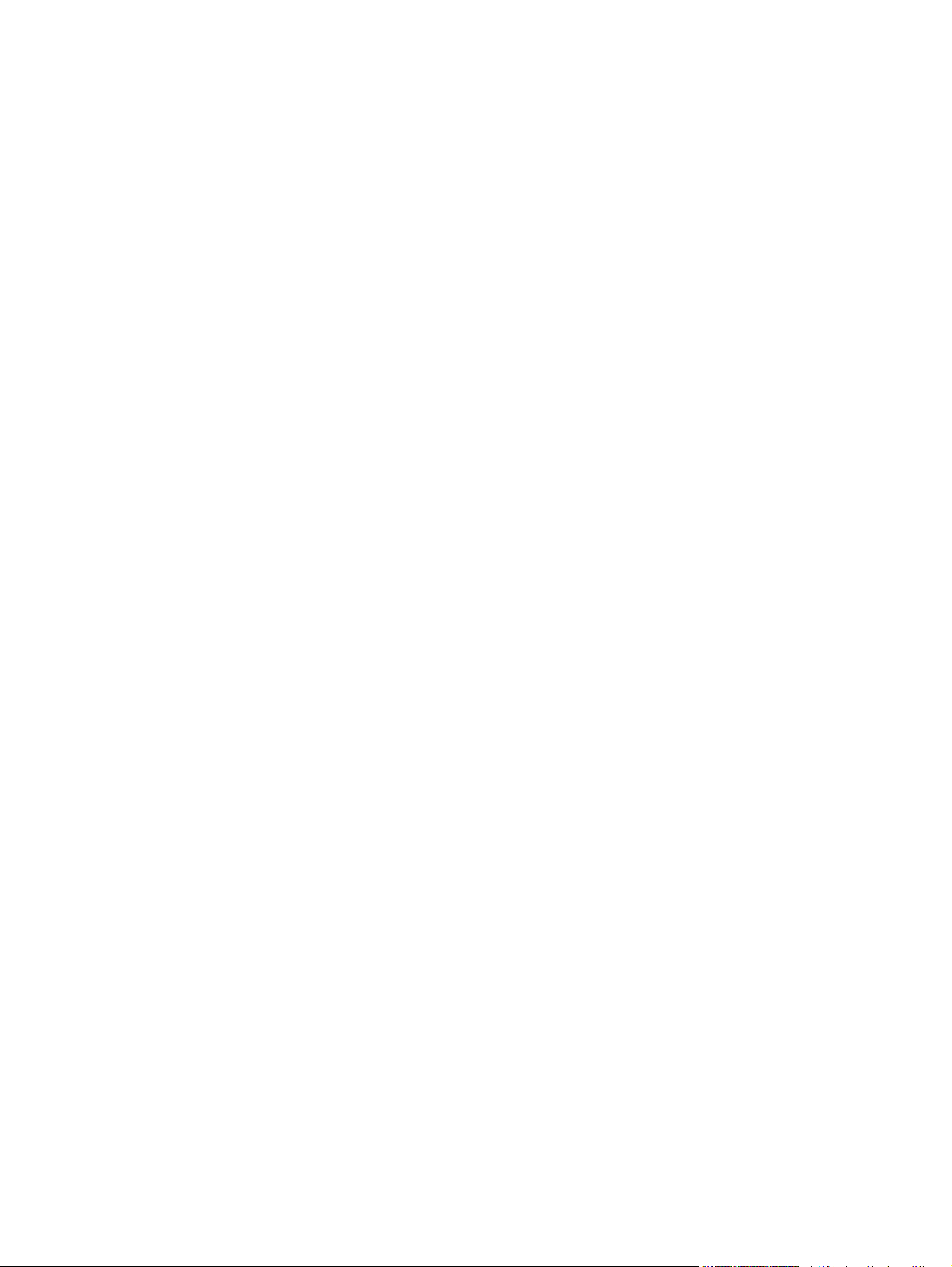
Para cambiar la configuración de un dispositivo multifuncional compartido de
conexión directa a un dispositivo multifuncional conectado a red mediante
un puerto ..........................................................................................................238
Establecer mi contraseña de red ......................................................................................238
Otro: ¿Cómo...? .................................................................................................................................239
Limpiar la ruta del papel ...................................................................................................239
Para limpiar la ruta del papel desde HP ToolboxFX ........................................239
Para limpiar la ruta de papel desde el panel de control del dispositivo
multifuncional ...................................................................................................240
Restablecer los valores predeterminados de fábrica ........................................................240
Usar el servidor Web incorporado (EWS) .........................................................................241
Buscar la guía del usuario ................................................................................................241
Enlaces de la guía del usuario .........................................................................241
Dónde buscar más información .......................................................................241
Instalación del dispositivo multifuncional .........................................241
Uso del dispositivo multifuncional ....................................................242
Recibir advertencias de tóner ...........................................................................................242
Recibir advertencias de tóner desde el dispositivo multifuncional en el panel
de control del dispositivo (HP LaserJet 3390/3392 multifuncional) ..................242
Recibir advertencias de tóner del dispositivo multifuncional en el equipo
(HP LaserJet 3390/3392 multifuncional) ..........................................................242
Recibir mensajes de correo electrónico de advertencia de tóner desde el
dispositivo multifuncional (HP LaserJet 3390/3392 multifuncional) .................243
Ver los elementos del menú del panel de control para el dispositivo multifuncional
(HP LaserJet 3390/3392 multifuncional) ...........................................................................243
Usar la grapadora .............................................................................................................244
Cargar grapas ...................................................................................................................246
Eliminar atascos en la grapadora .....................................................................................248
Sustituir el cartucho de impresión .....................................................................................250
Eliminación de atascos .....................................................................................................252
Eliminar atascos del área del cartucho de impresión .......................................252
Eliminar atascos de las bandejas de entrada (HP LaserJet 3050/3052/3055
multifuncional) ..................................................................................................254
Eliminar atascos de las bandejas de entrada (HP LaserJet 3390/3392
multifuncional) ..................................................................................................254
Eliminar atascos de la bandeja de salida .........................................................257
Eliminar atascos de la ruta de impresión rectilínea (HP LaserJet 3390/3392
multifuncional) ..................................................................................................258
Eliminar atascos de la ruta de impresión automática a doble cara ..................260
Eliminar atascos del alimentador automático de documentos (ADF) ..............263
Nuevos pedidos de consumibles ......................................................................................265
12 Gestión y mantenimiento del dispositivo multifuncional
Páginas de información .....................................................................................................................268
Página Demostración .......................................................................................................268
Página de uso ...................................................................................................................268
Página Configuración .......................................................................................................268
Página Estado de los consumibles (HP LaserJet 3390/3392 multifuncional) ...................270
Página de configuración de red ........................................................................................271
Registros de fax e informes ..............................................................................................271
xii ESWW
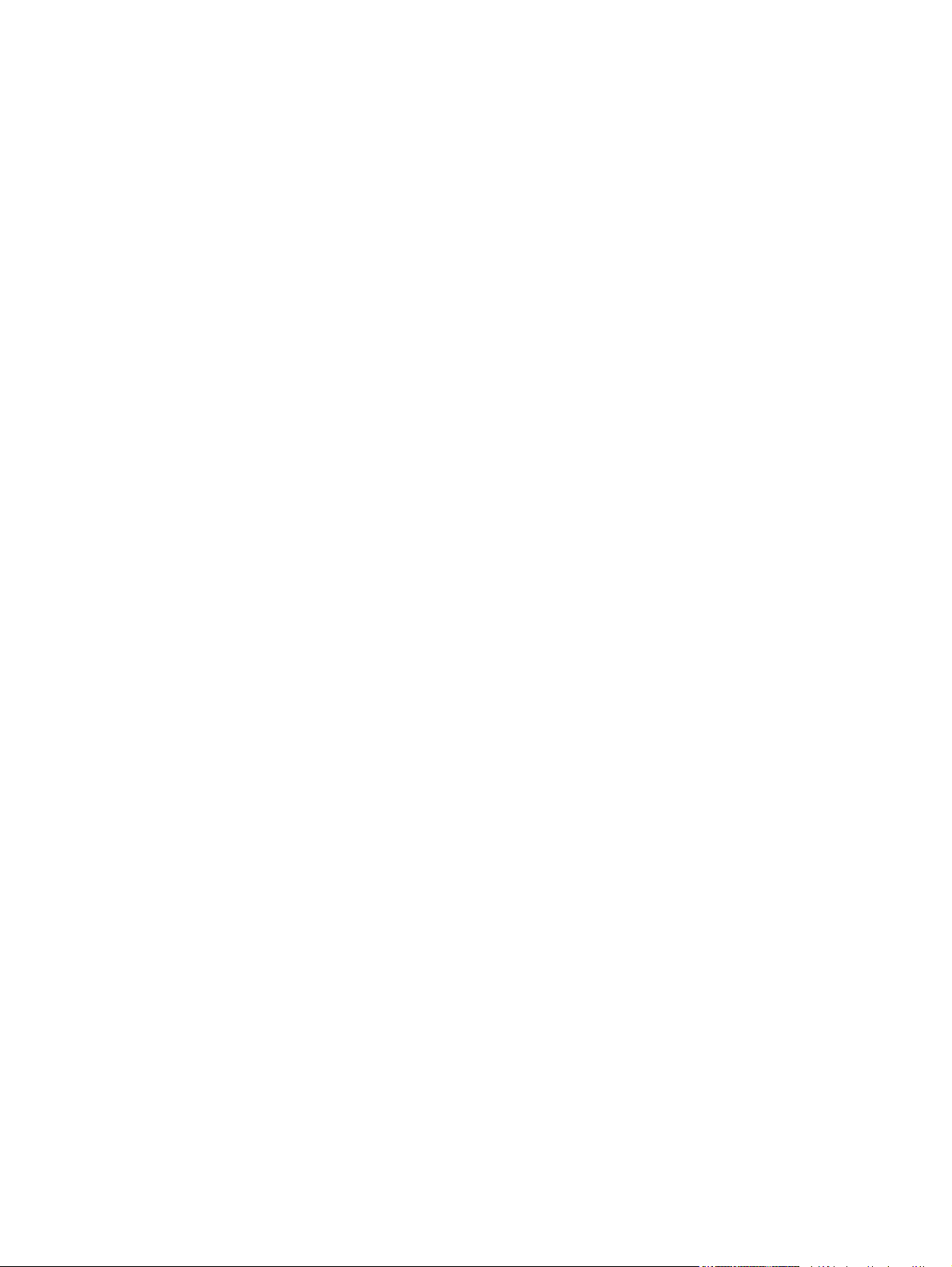
HP ToolboxFX ...................................................................................................................................272
Para ver HP ToolboxFX ....................................................................................................272
Estado ...............................................................................................................................273
Registro de eventos .........................................................................................273
Alertas ...............................................................................................................................274
Configurar alertas de estado ............................................................................274
Configurar alertas de correo electrónico ..........................................................274
Fax ....................................................................................................................................275
Tareas de fax ...................................................................................................275
Agenda telefónica de faxes ..............................................................................275
Registro de envío de faxes ..............................................................................277
Registro de recepción de faxes ........................................................................277
Ayuda ................................................................................................................................277
Configuración del sistema ................................................................................................278
Información del dispositivo ...............................................................................278
Manejo del papel ..............................................................................................278
Calidad de impresión .......................................................................................279
Tipos de papel ..................................................................................................279
Configuración del sistema ................................................................................279
Servicio ............................................................................................................280
Sondeo del dispositivo .....................................................................................280
Configuración de impresión ..............................................................................................280
Impresión .........................................................................................................280
PCL 5e .............................................................................................................280
PostScript .........................................................................................................281
Ajustes de red ...................................................................................................................281
Configurar dispositivo Macintosh (Mac OS X V10.3 y Mac OS X V10.4) ..........................................282
Servidor Web incorporado .................................................................................................................283
Funciones .........................................................................................................................283
Manejo de los consumibles ...............................................................................................................284
Comprobación del estado de los consumibles y pedido (sólo HP LaserJet 3390/3392
multifuncional) ...................................................................................................................284
Para comprobar el estado de los consumibles mediante el panel de
control ..............................................................................................................284
Para comprobar el estado de los consumibles mediante HP ToolboxFX ........284
Almacenamiento de los consumibles ...............................................................................285
Sustitución y reciclado de los consumibles ......................................................................285
Disposiciones de HP sobre consumibles que no son HP ................................................285
Cambio de la configuración del dispositivo multifuncional para consumibles
que no son HP (HP LaserJet 3390/3392 multifuncional) .................................285
Línea especializada en fraudes de HP .............................................................................285
Limpieza del dispositivo multifuncional .............................................................................................287
Para limpiar el exterior ......................................................................................................287
Para limpiar el cristal del escáner y la placa blanca (HP LaserJet 3050
multifuncional) ...................................................................................................................287
Para limpiar el cristal del escáner (HP LaserJet 3052/3055/3390/3392
multifuncional) ...................................................................................................................288
Para limpiar el interior de la tapa (HP LaserJet 3052/3055/3390/3392
multifuncional) ...................................................................................................................289
ESWW xiii
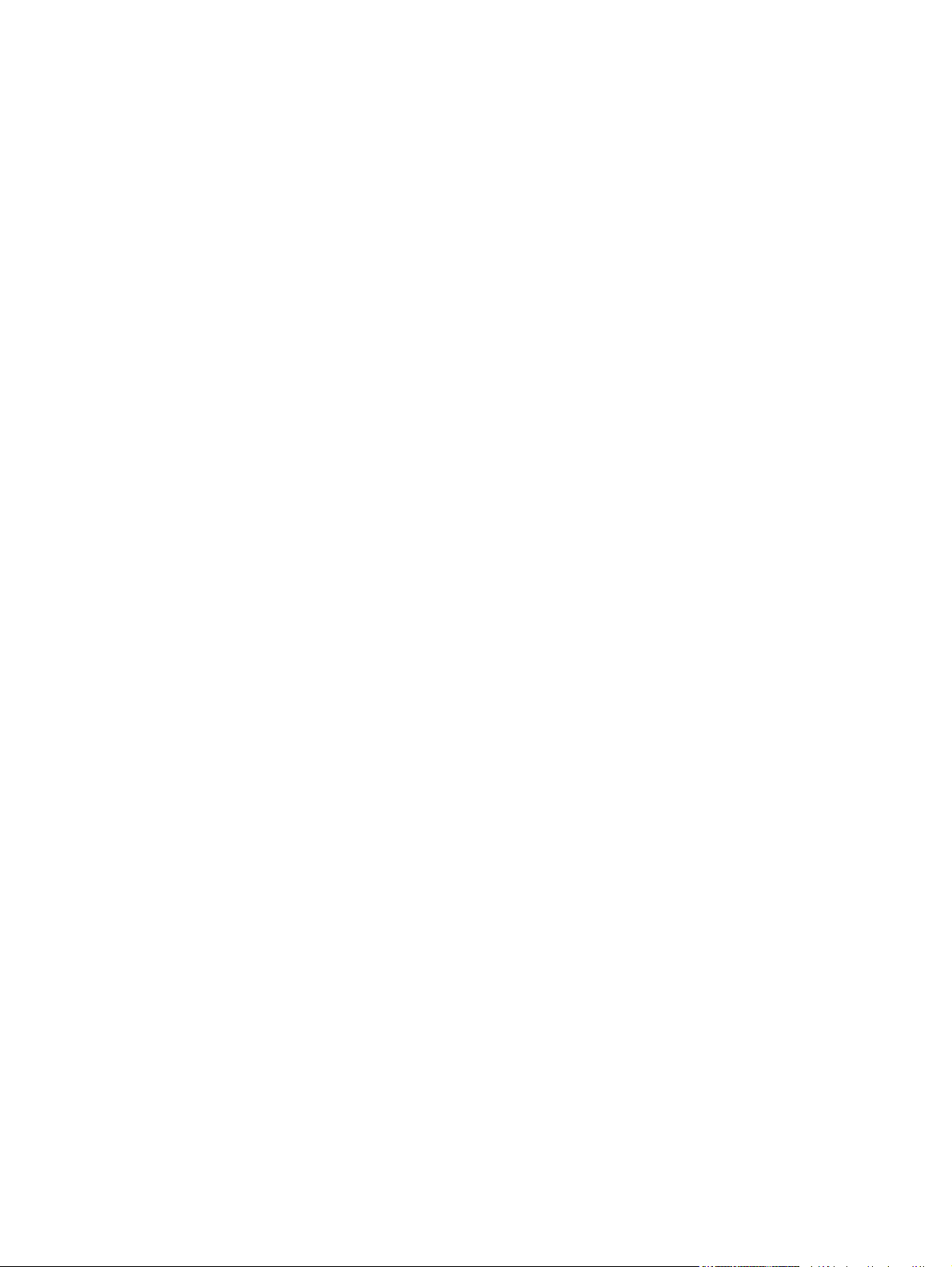
Para limpiar el conjunto del rodillo de recogida del alimentador automático de
documentos (HP LaserJet 3052/3055/3390/3392 multifuncional) ....................................290
Limpieza de la ruta del papel ............................................................................................293
Sustitución del cartucho de impresión ...............................................................................................295
Sustitución del alimentador automático de documentos (ADF) en el HP LaserJet 3390/3392
multifuncional ....................................................................................................................................297
Cambio del conjunto del rodillo de recogida y brazo de carga del alimentador automático de
documentos (HP LaserJet 3052/3055/3390/3392 multifuncional) .....................................................299
13 Solución de problemas
Lista de comprobación de la solución de problemas ........................................................................304
Eliminación de atascos ......................................................................................................................308
Causas de atascos ...........................................................................................................308
Sugerencias para evitar atascos ......................................................................................308
Ubicaciones típicas de los atascos ...................................................................................309
Área del cartucho de impresión ........................................................................................309
Bandejas de entrada (HP LaserJet 3050/3052/3055 multifuncional) ...............................311
Bandejas de entrada (HP LaserJet 3390/3392 multifuncional) ........................................312
Bandeja de salida .............................................................................................................315
Ruta de impresión rectilínea (HP LaserJet 3390/3392 multifuncional) .............................315
Ruta de impresión automática a doble cara (HP LaserJet 3390/3392
multifuncional) ...................................................................................................................317
Se producen atascos en el alimentador automático de documentos (ADF) .....................320
Mensajes del panel de control ...........................................................................................................324
Mensajes de alerta y advertencia .....................................................................................324
Mensajes de error graves .................................................................................................331
Problemas de impresión ....................................................................................................................334
Problemas de calidad de impresión ..................................................................................334
Problemas con el manejo de soportes de impresión ........................................................340
Problemas de rendimiento ................................................................................................342
Problemas de fax ..............................................................................................................................344
Problemas en la recepción de faxes .................................................................................344
Para limpiar la ruta del papel desde HP ToolboxFX ........................................293
Para limpiar la ruta de papel desde el panel de control del dispositivo
multifuncional ...................................................................................................294
Tablas de mensajes de advertencia y de alerta ..............................................324
Tablas de mensajes de error graves ................................................................331
Mejora de la calidad de impresión ...................................................................334
Explicación de los valores de calidad de impresión ........................334
Para modificar de forma temporal los valores de la
calidad de impresión .......................................................334
Para cambiar los valores de la calidad de impresión en
trabajos de impresión futuros ..........................................334
Identificación y corrección de los defectos de impresión .................................335
Lista de comprobación de calidad de impresión .............................335
Problemas generales relacionados con la calidad de
impresión .........................................................................................336
Directrices de soportes de impresión ...............................................................341
Cómo solucionar problemas relacionados con los soportes de
impresión ..........................................................................................................341
xiv ESWW
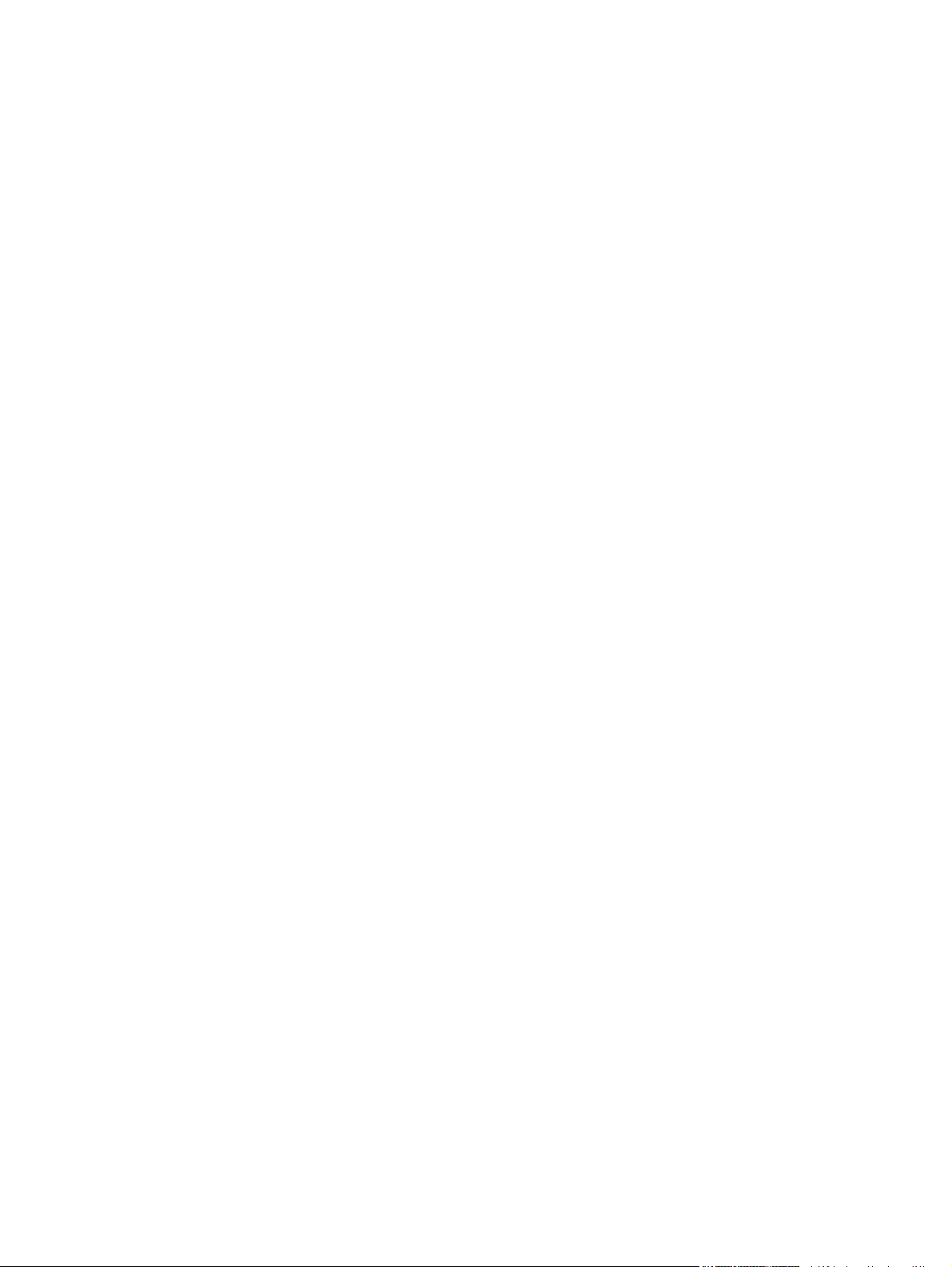
Problemas en el envío de faxes .......................................................................................346
Problemas con las llamadas de voz .................................................................................348
Problemas con el manejo de soportes de impresión ........................................................349
Problemas de rendimiento ................................................................................................350
Problemas de copiado .......................................................................................................................351
Cómo evitar problemas .....................................................................................................351
Problemas en la imagen ...................................................................................................351
Problemas con el manejo de soportes de impresión ........................................................352
Problemas de rendimiento ................................................................................................355
Problemas de escaneado ..................................................................................................................356
Solución de problemas en imágenes escaneadas ...........................................................356
Problemas en la calidad de escaneado ............................................................................358
Cómo evitar problemas ....................................................................................358
Solución de problemas en la calidad de escaneado ........................................358
Problemas de red ..............................................................................................................................360
Comprobación de que el dispositivo multifuncional está conectado y en línea. ...............360
Solución de los problemas de comunicación con la red ...................................................360
Problemas con la pantalla del panel de control .................................................................................362
Problemas con la grapadora (HP LaserJet 3392 multifuncional) ......................................................362
Solución de errores PostScript (PS) ..................................................................................................363
Resolución de problemas comunes de Macintosh ............................................................................364
Problemas con Mac OS X V10.3 y Mac OS X V10.4 .......................................................364
Herramientas de solución de problemas ...........................................................................................366
Páginas e informes del dispositivo multifuncional ............................................................366
Página Demostración .......................................................................................366
Página Configuración .......................................................................................366
Página Estado de los consumibles (HP LaserJet 3390/3392
multifuncional) ..................................................................................................366
Informes de fax .................................................................................................................367
Registro de actividad del fax ............................................................................367
Informe de llamadas de fax ..............................................................................367
Informe de agenda de teléfonos ......................................................................367
Informe de códigos de facturación ...................................................................367
HP ToolboxFX ..................................................................................................................368
Para ver HP ToolboxFX ...................................................................................368
Ficha Solución de problemas ...........................................................................368
Menú Servicio ...................................................................................................................369
Restablecimiento de los valores predeterminados de fábrica ..........................369
Limpieza de la ruta del papel ...........................................................................369
Traza de protocolo T.30 ...................................................................................369
Archive print (Impresión para archivar) ............................................................370
Apéndice A Información sobre pedidos y accesorios
Consumibles ......................................................................................................................................372
Memoria (HP LaserJet 3390/3392 multifuncional) ............................................................................372
Cables y accesorios para interfaz .....................................................................................................372
Accesorios para manejo del papel (HP LaserJet 3390 multifuncional) .............................................373
Piezas sustituibles por el usuario ......................................................................................................373
El papel y otros medios de impresión ...............................................................................................373
Documentación adicional ..................................................................................................................374
ESWW xv
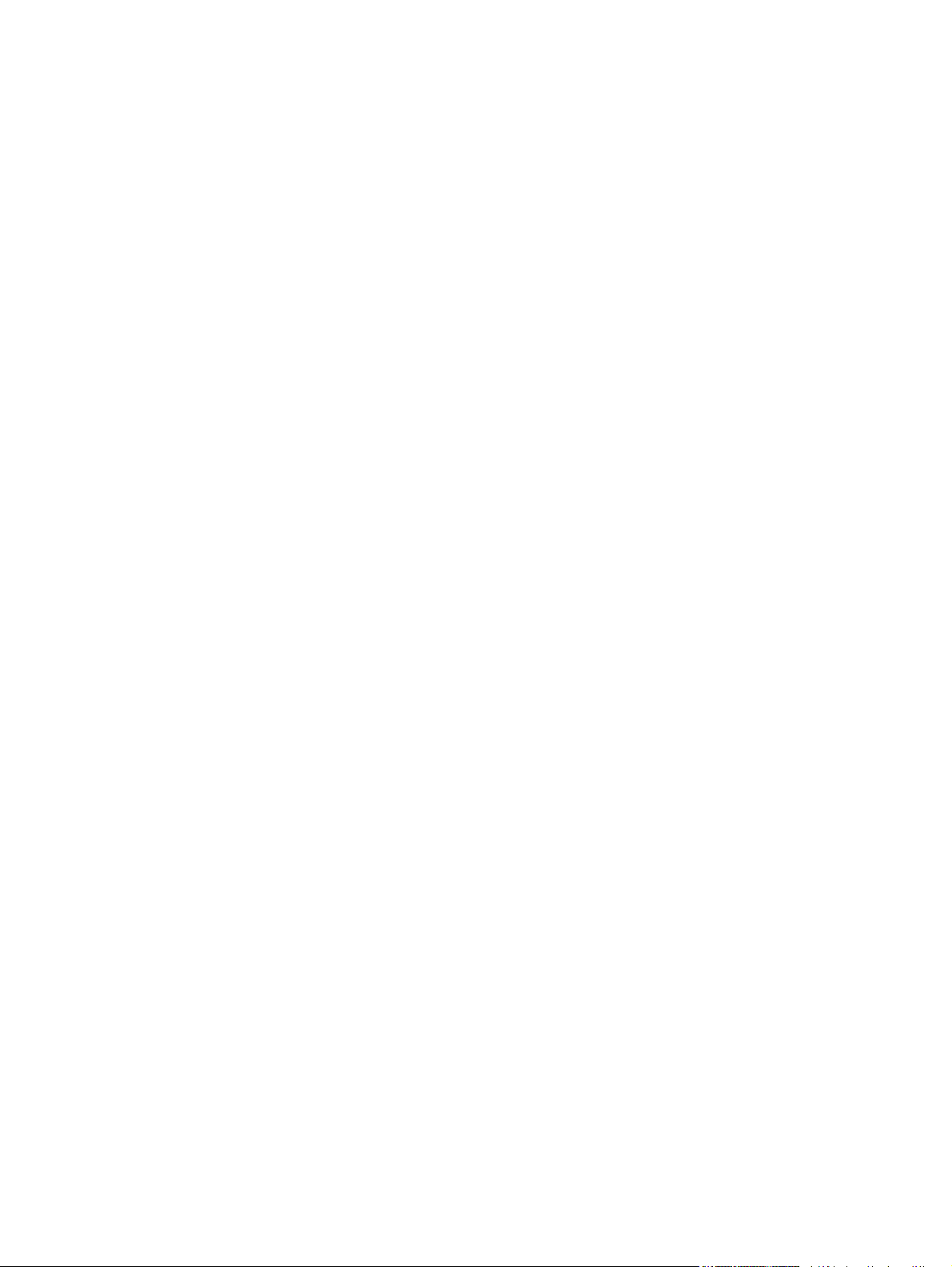
Apéndice B Servicio y asistencia
Declaración de garantía limitada Hewlett-Packard ...........................................................................378
Declaración de garantía limitada para el cartucho de impresión ......................................................379
Disponibilidad de servicio técnico y asistencia ..................................................................................380
HP Customer Care ............................................................................................................................380
Servicio de hardware .........................................................................................................................381
Garantía ampliada .............................................................................................................................381
Recomendaciones para volver a embalar la impresora ....................................................................383
Apéndice C Especificaciones del dispositivo multifuncional
Especificaciones físicas ....................................................................................................................386
Especificaciones eléctricas ...............................................................................................................386
Consumo de energía .........................................................................................................................387
Especificaciones ambientales. ..........................................................................................................387
Emisiones acústicas ..........................................................................................................................388
Apéndice D Información sobre normativas
Cumplimiento de las normas FCC ....................................................................................................390
Programa de administración de productos que respetan el medio ambiente ...................................391
Protección del medio ambiente ........................................................................................391
Generación de ozono .......................................................................................................391
Consumo de energía ........................................................................................................391
Consumibles de impresión HP LaserJet ...........................................................................392
Nederlands .......................................................................................................................393
Taiwan ..............................................................................................................................394
La eliminación de equipos residuales en el hogar por parte de usuarios en la Unión
Europea ............................................................................................................................394
Hoja de datos de seguridad de materiales .......................................................................395
Si desea obtener más información ...................................................................................395
Telephone Consumer Protection Act (Ley de protección al consumidor de servicios telefónicos,
EE.UU.) .............................................................................................................................................395
Requisitos de IC CS-03 .....................................................................................................................396
Declaración de la U.E. para operaciones de telecomunicaciones ....................................................397
Declaración de telecomunicaciones de Nueva Zelanda ...................................................................397
Declaración de conformidad (HP LaserJet 3390, 3392, 3055, y 3050) .............................................398
Declaración de conformidad (HP LaserJet 3052) .............................................................................399
Declaraciones de seguridad específicas de determinados países/regiones .....................................400
Laser safety statement .....................................................................................................400
Canadian DOC statement .................................................................................................400
Korean EMI statement ......................................................................................................400
Finnish laser statement .....................................................................................................401
Glosario ............................................................................................................................................................403
Índice.................................................................................................................................................................407
xvi ESWW
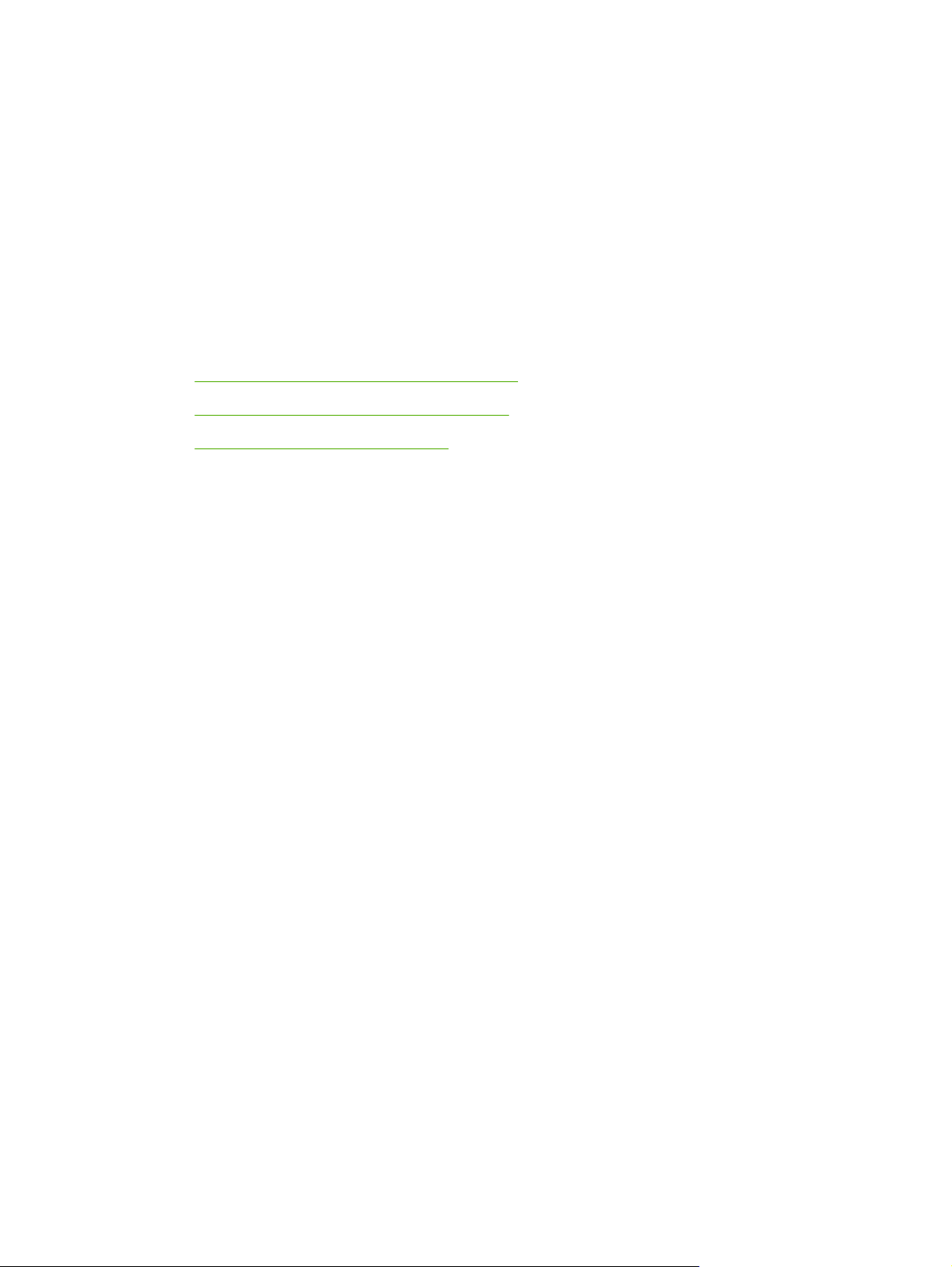
1 Conceptos básicos del dispositivo
multifuncional
Configuraciones del dispositivo multifuncional
●
Características del dispositivo multifuncional
●
Partes del dispositivo multifuncional
●
ESWW 1
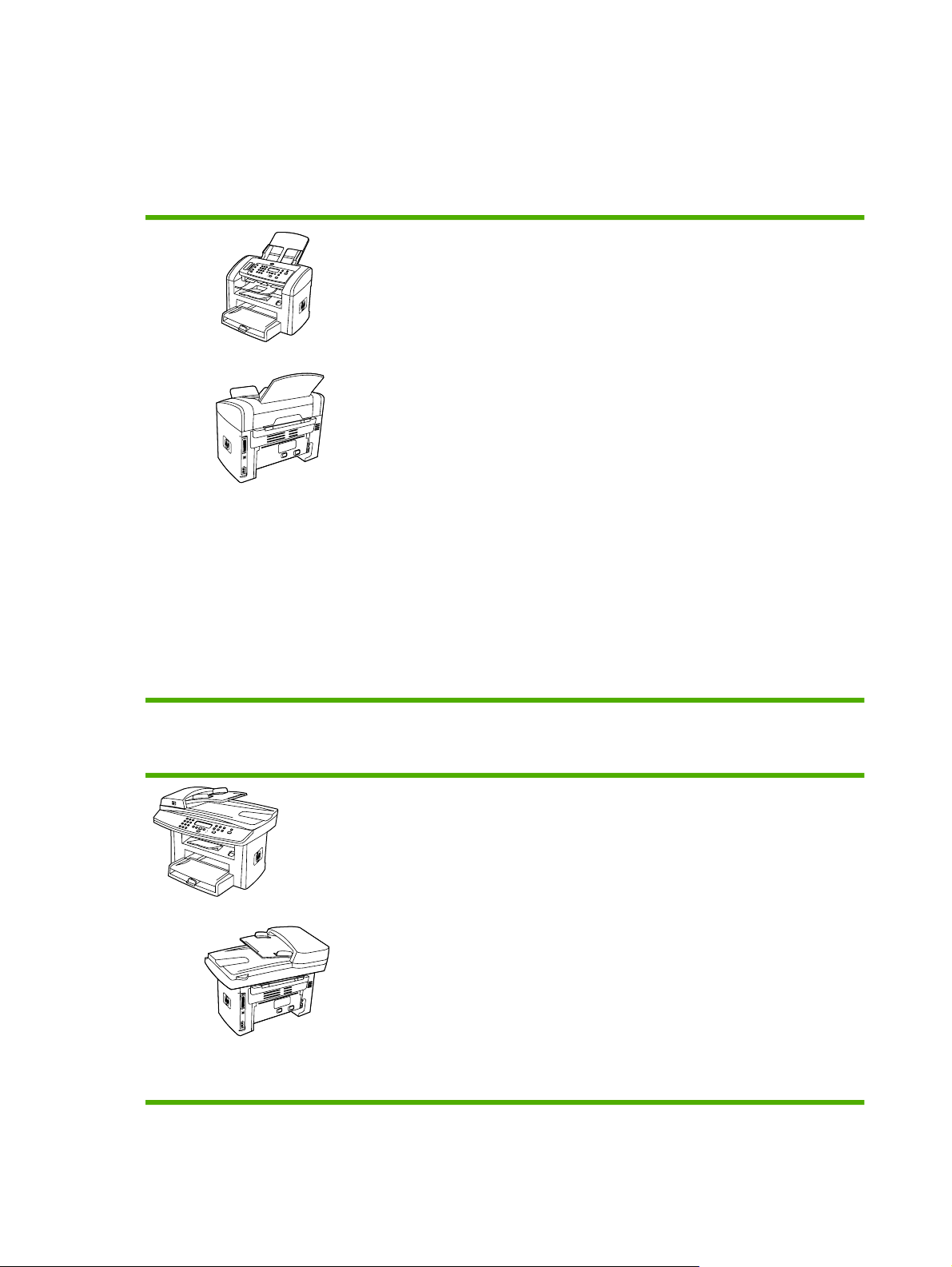
Configuraciones del dispositivo multifuncional
Este dispositivo multifuncional está disponible en las configuraciones descritas a continuación.
HP LaserJet 3050 multifuncional
Impresora, fax, fotocopiadora y escáner multifuncional
HP LaserJet 3050
Imprime páginas tamaño carta a velocidades de hasta 19
●
paginas por minuto (ppm) y páginas tamaño A4 a
velocidades de hasta 18 páginas por minuto.
Controladores de impresora PCL5e y PCL6 y emulación
●
de nivel 3 postscript HP.
La ranura de entrada con prioridad tiene capacidad para
●
un máximo de 10 páginas.
La bandeja 1 tiene capacidad para un máximo de 250
●
hojas de soporte de impresión o 10 sobres.
El rendimiento medio del cartucho de impresión negro es
●
de 2.000 páginas conforme a la norma ISO/IEC 19752.
El rendimiento real depende del uso especifico que se le
dé.
Puerto bus serie universal (USB) 2.0 de alta velocidad.
●
●
●
●
HP LaserJet 3052/3055 multifuncional
Impresora, fax, fotocopiadora y escáner multifuncional
HP LaserJet 3052
●
●
●
●
●
Módem fax V.34 y memoria flash para almacenamiento
de fax de 4 megabytes (MB).
Memoria de acceso aleatorio (RAM) de 64 MB.
Alimentador automático de documentos (ADF) con
capacidad para 30 páginas.
Imprime páginas tamaño carta a velocidades de hasta 19
ppm y páginas tamaño A4 a velocidades de hasta 18
ppm.
Controladores de impresora PCL5e y PCL6 y emulación
de nivel 3 postscript HP
La ranura de entrada con prioridad tiene capacidad para
un máximo de 10 páginas.
La bandeja 1 tiene capacidad para un máximo de 250
hojas de soporte de impresión o 10 sobres.
El rendimiento medio del cartucho de impresión negro es
de 2.000 páginas conforme a la norma ISO/IEC 19752.
El rendimiento real depende del uso especifico que se le
dé.
2 Capítulo 1 Conceptos básicos del dispositivo multifuncional ESWW
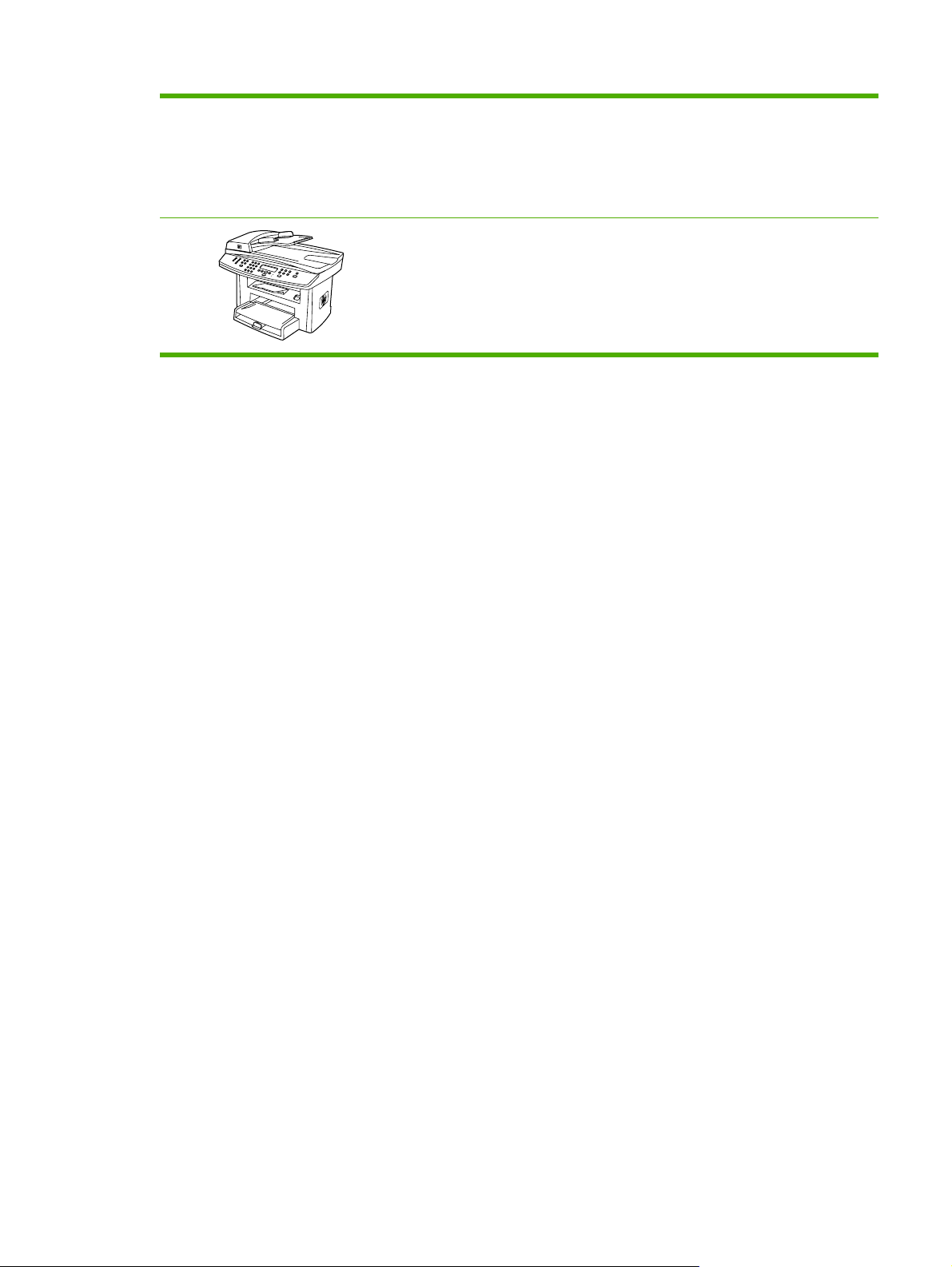
Puerto USB 2.0 de alta velocidad y puerto para conectar
●
a una red 10/100Base-T
RAM de 64 MB.
●
Alimentador automático de documentos (ADF) con
●
capacidad para 50 páginas.
El Impresora, fax, fotocopiadora y escáner multifuncional
HP LaserJet 3055 presenta todas las características del
HP LaserJet 3052 multifuncional, y además:
Módem fax V.34 y memoria flash para almacenamiento
●
de fax de 4 MB.
ESWW Configuraciones del dispositivo multifuncional 3
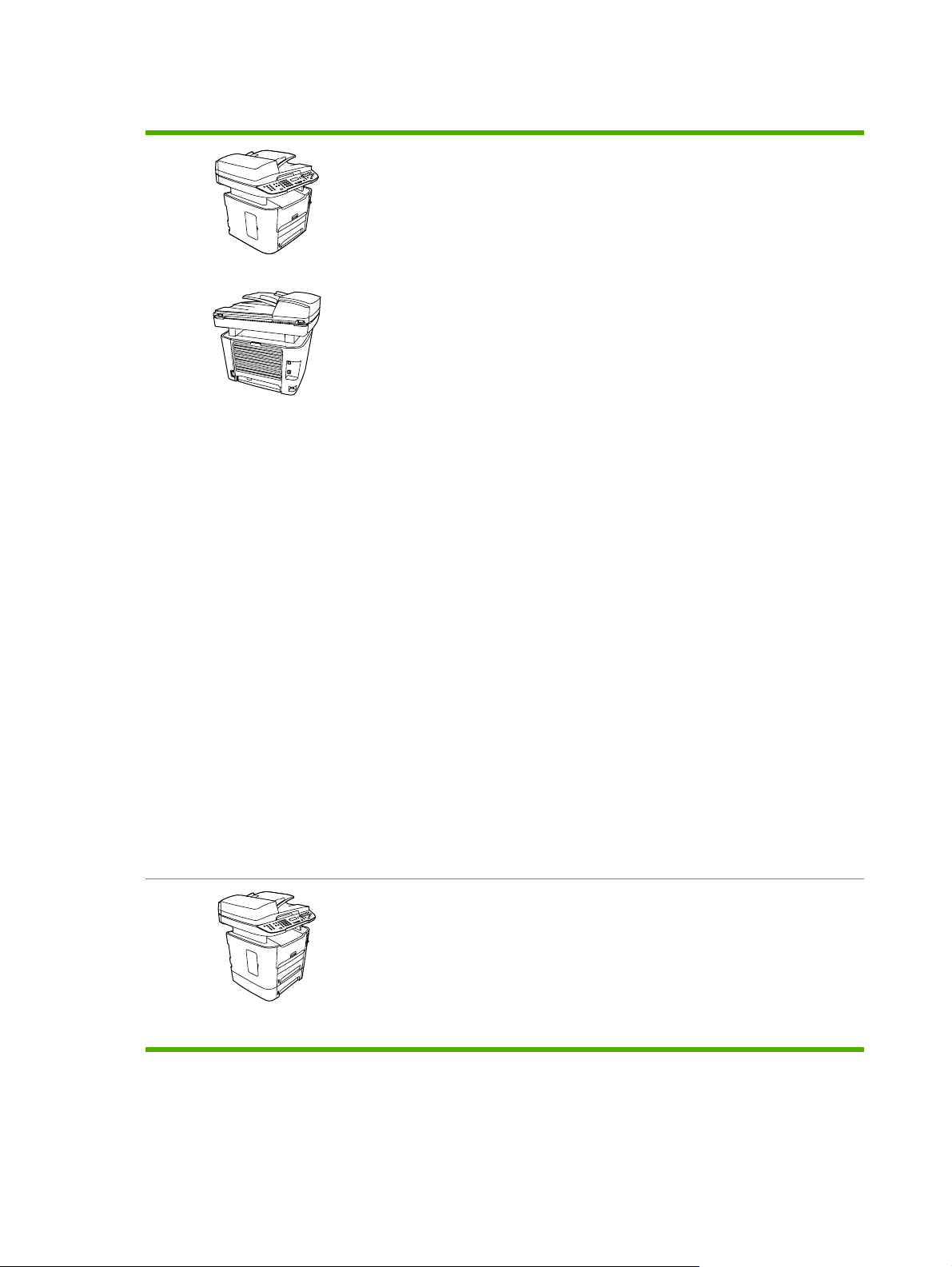
HP LaserJet 3390/3392 multifuncional
Impresora, fax, fotocopiadora y escáner multifuncional
HP LaserJet 3390
●
●
●
●
●
●
●
Imprime páginas tamaño carta a velocidades de hasta 22
ppm y páginas tamaño A4 a velocidades de hasta 21
ppm.
Controladores de impresora PCL5e y PCL6 y emulación
de nivel 3 postscript HP.
Ranura de entrada con prioridad de una sola hoja
(bandeja 1) para imprimir cargando las hojas
manualmente.
La bandeja 2 tiene capacidad para un máximo de 250
hojas de soporte de impresión o 10 sobres.
Disponible bandeja de entrada opcional para 250 hojas
(bandeja 3).
Impresión automática en ambas caras, recepción de
faxes y copia.
El rendimiento medio del cartucho de impresión negro es
de 2.500 páginas conforme a la norma ISO/IEC 19752.
El rendimiento real depende del uso especifico que se le
dé.
El rendimiento medio del cartucho de impresión de gran
●
capacidad es de 6.000 páginas conforme a la norma ISO/
IEC 19752. El rendimiento real depende del uso
especifico que se le dé.
Puerto USB 2.0 de alta velocidad y puerto para conectar
●
a una red 10/100Base-T.
Módem fax V.34 y memoria flash para almacenamiento
●
de fax de 4 MB.
RAM de 64 MB.
●
Escáner de superficie plana y alimentador automático de
●
documentos (ADF) con capacidad para 50 páginas.
Dispone de una ranura DIMM para la ampliación de
●
memoria y fuentes adicionales (memoria ampliable a 192
MB).
El Impresora, fax, fotocopiadora y escáner multifuncional
HP LaserJet 3392 presenta todas las características del
HP LaserJet 3390 multifuncional, y además:
Se incluye bandeja de entrada opcional para 250 hojas
●
(bandeja 3).
Módulo DIMM de memoria de 64 MB.
●
Grapadora.
●
4 Capítulo 1 Conceptos básicos del dispositivo multifuncional ESWW
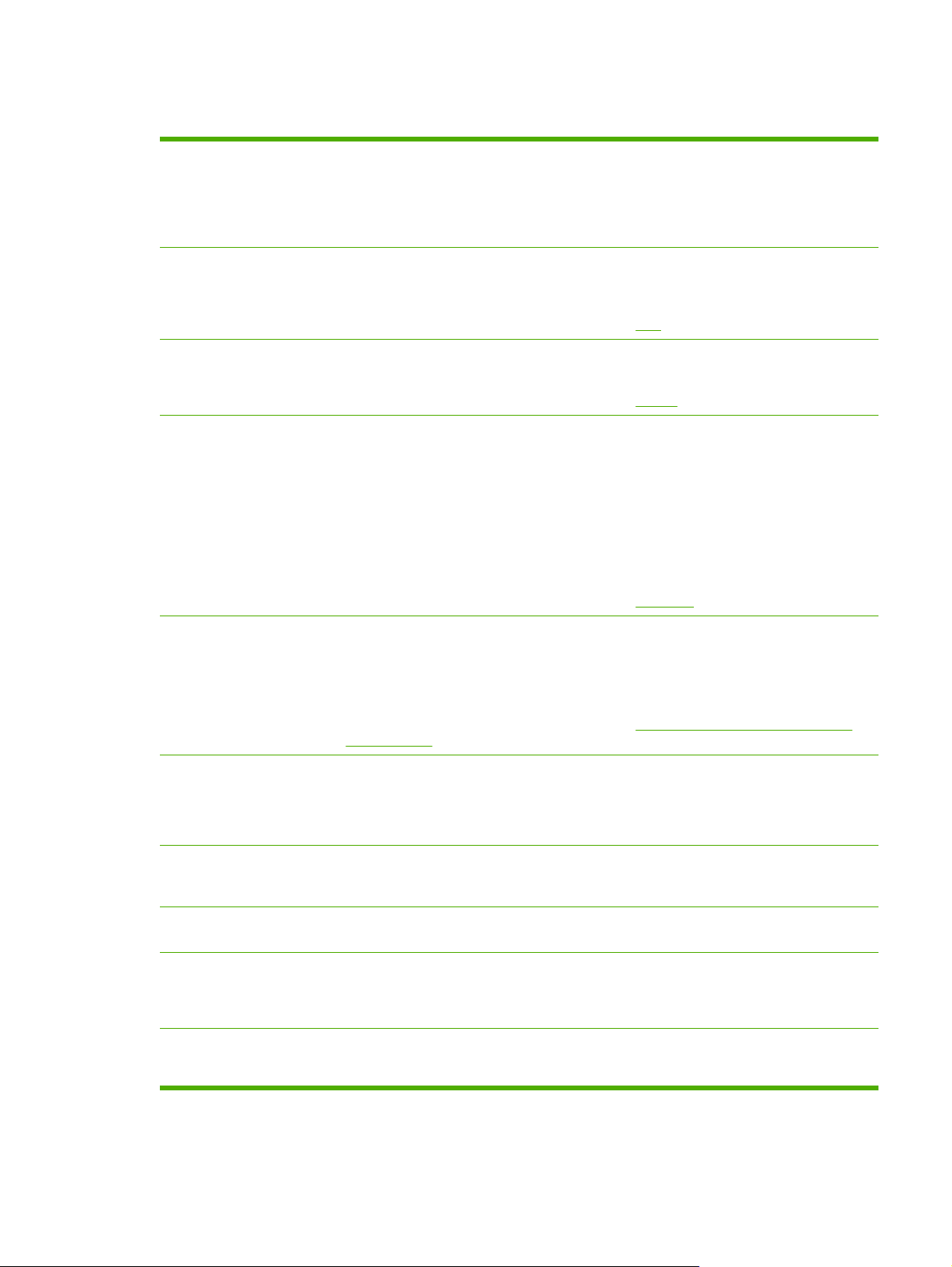
Características del dispositivo multifuncional
Excelente calidad de
impresión
Fax
Copiar
Escanear
Gráficos y texto de 1.200 puntos por pulgada (ppp) con tecnología REt 2400.
●
Configuración ajustable para optimizar la calidad de impresión.
●
El cartucho de impresión HP UltraPrecise dispone de una formulación de tóner más fina
●
que ofrece texto y gráficos más nítidos.
Prestaciones de fax completas con un fax V.34; incluye una agenda telefónica, sondeo
●
de faxes y funciones de fax diferido (HP LaserJet 3050 multifuncional, HP LaserJet 3055
multifuncional, HP LaserJet 3390 multifuncional y HP LaserJet 3392 multifuncional).
Para obtener más información, consulte la sección
Incluye un alimentador automático de documentos (ADF) que permite realizar trabajos
●
más rápidos y copias más exactas con documentos de varias páginas.
Para obtener más información, consulte la sección
El HP LaserJet 3052/3055/3390/3392 multifuncional proporciona escaneados a todo
●
color de 24 bits, de 1.200 píxeles por pulgada, desde un cristal de escáner de tamaño
carta/A4.
El HP LaserJet 3050 multifuncional proporciona un escaneado a todo color de 24 bits, de
●
600 píxeles por pulgada, desde el sensor de imágenes por contacto mediante el
alimentador automático de documentos.
Todos los modelos incluyen un alimentador automático de documentos (ADF) que
●
permite realizar trabajos de escaneado más rápidos con documentos de varias páginas.
Para obtener más información, consulte la sección
Fax .
Copiar .
Escanear .
Grapado
Conexión en red (sólo en
HP LaserJet
3052/3055/3390/3392
multifuncional)
Características del
controlador de impresora
Cambio de lenguaje
automático
Conexiones de interfaz
Especificaciones
medioambientales
El HP LaserJet 3392 multifuncional incluye una grapadora que permite grapar de una
●
manera cómoda y rápida hasta 20 hojas de 80 g/m
multifuncional.
El cartucho de grapas sustituible tiene una gran capacidad de 1.500 grapas.
●
Para obtener más información, consulte la sección
multifuncional) .
TCP/IP
●
LPD
●
9100
●
Algunas ventajas del lenguaje de impresora PCL 6 son el rendimiento de impresión
●
rápida, las tecnologías de escalado Intellifont y TrueType y las prestaciones avanzadas
para imágenes.
El dispositivo multifuncional determina y cambia automáticamente al lenguaje de
●
impresora adecuado (como PS o PCL 6) para el trabajo de impresión.
Puerto USB 2.0 de alta velocidad.
●
Puerto de red (RJ45) ethernet 10/100 (sólo en HP LaserJet 3052/3055/3390/3392
●
multifuncional).
Modo Ahorro de energía (sólo en HP LaserJet 3052/3055/3390/3392 multifuncional)
●
Con certificación ENERGY STAR®
●
2
(20 libras) en el dispositivo
Grapadora (sólo en HP LaserJet 3392
ESWW Características del dispositivo multifuncional 5
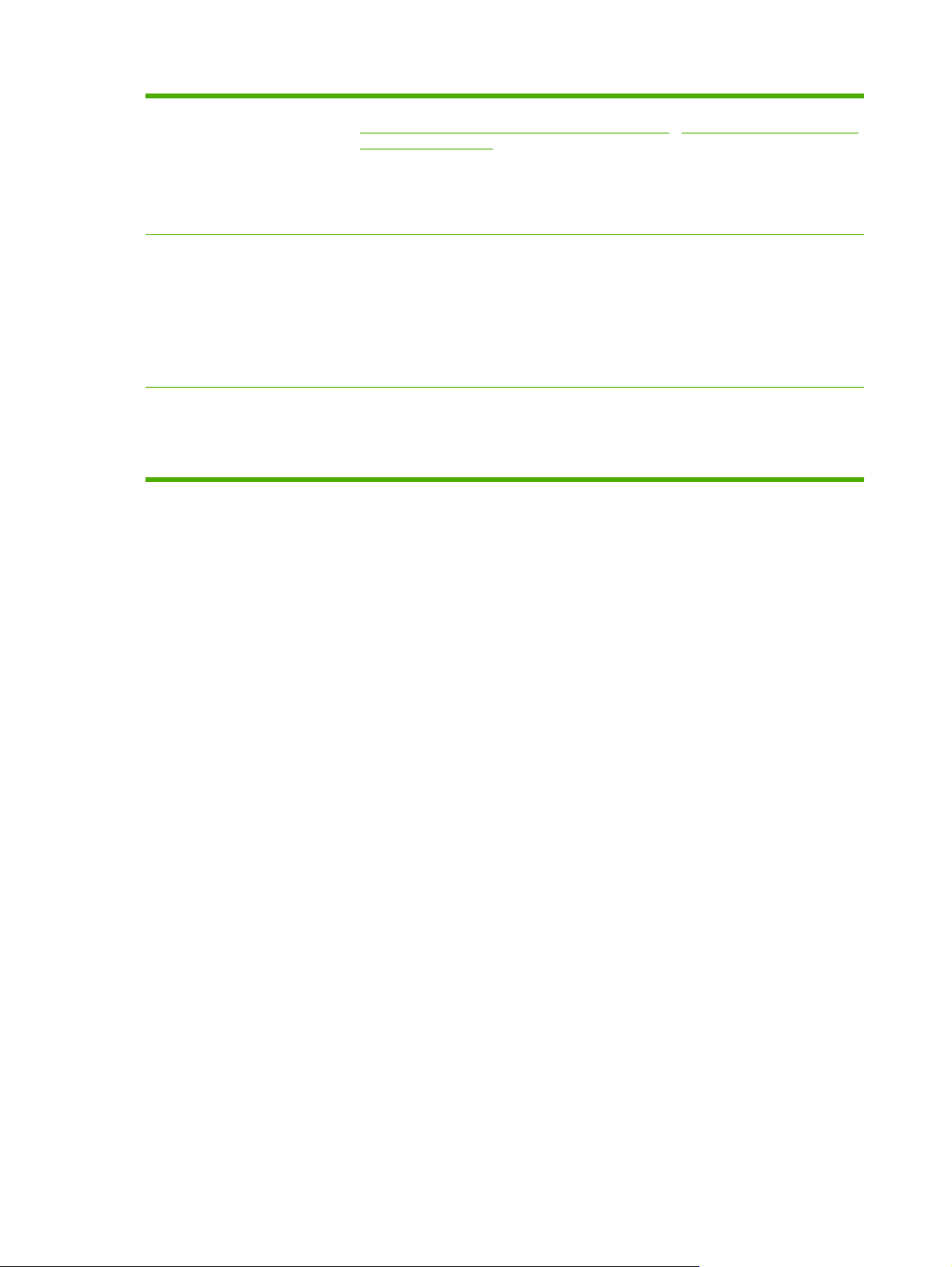
Impresión económica
Impresión de n páginas por hoja (imprime más de una página en una hoja). Consulte
●
Impresión de varias páginas en una sola hoja de papel o Impresión de varias páginas en
una sola hoja de papel .
Impresión en ambas caras con el duplexer automático (sólo en HP LaserJet 3390/3392
●
multifuncional).
El ajuste Economode utiliza menos tóner.
●
Consumibles
Accesibilidad
Página Estado de los consumibles con un indicador del cartucho de impresión que
●
muestra el nivel restante de los consumibles (sólo consumibles de HP; HP LaserJet
3390/3392 multifuncional)
Diseño de cartucho sin necesidad de agitar.
●
Autenticación de cartuchos de impresión HP (HP LaserJet 3390/3392 multifuncional).
●
Prestación de pedido de suministros habilitada (HP LaserJet 3390/3392 multifuncional).
●
Guía del usuario en línea compatible con aplicaciones de lectura de texto en pantalla.
●
Se pueden instalar o extraer los cartuchos de impresión con una sola mano.
●
Todas las puertas y cubiertas se pueden abrir con una sola mano.
●
6 Capítulo 1 Conceptos básicos del dispositivo multifuncional ESWW
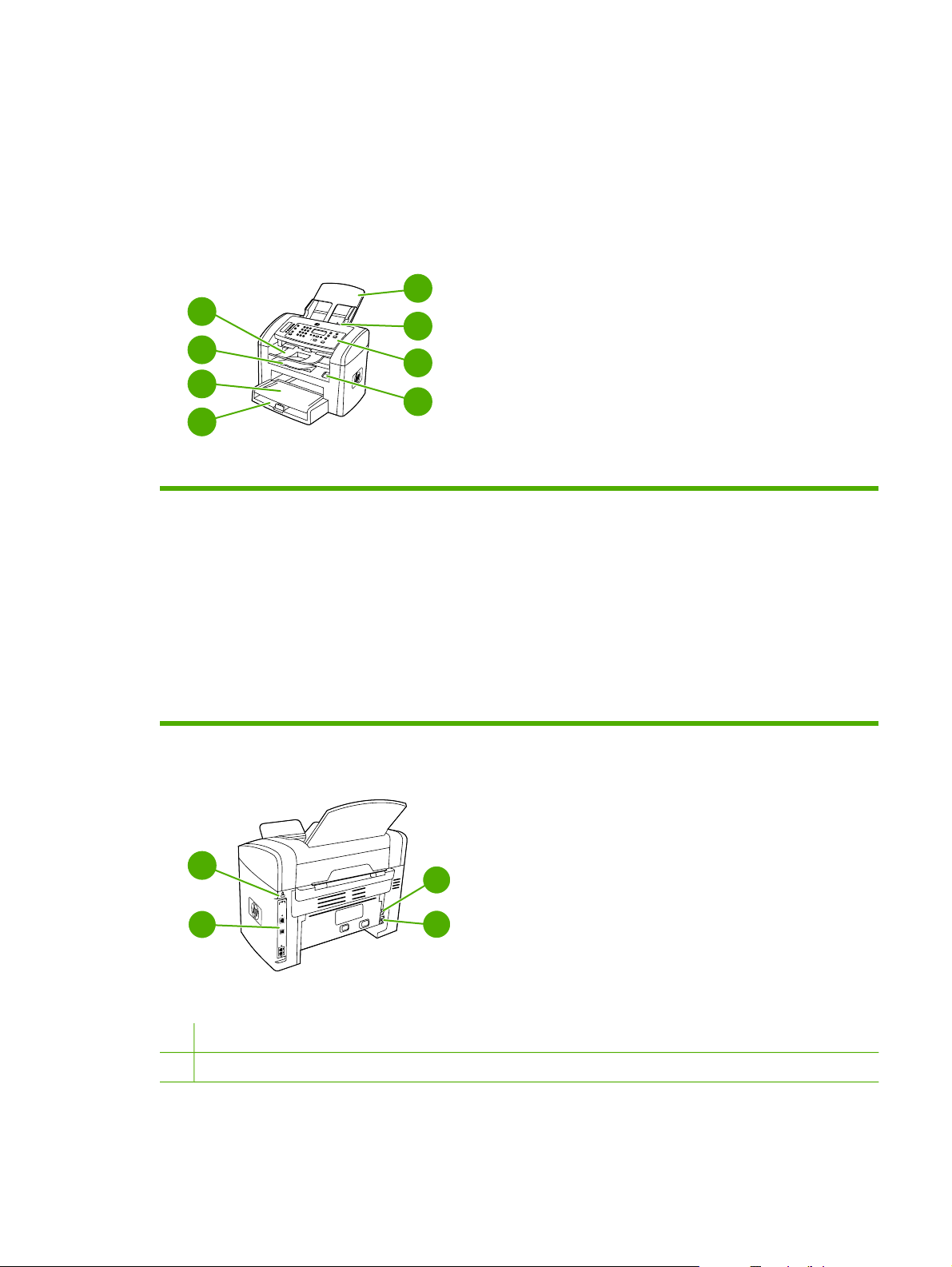
Partes del dispositivo multifuncional
Antes de utilizar el dispositivo multifuncional, debe conocer la partes del dispositivo
HP LaserJet 3050 multifuncional partes
Vista frontal
5
4
3
2
1
1 Bandeja 1
2 Ranura de entrada con prioridad
3 Bandeja de salida
6
7
8
4 Alimentador automático de documentos (ADF), bandeja de salida
5 Bandeja de entrada del alimentador automático de documentos (ADF)
6 Palanca de soporte de impresión del ADF
7 Panel de control
8 Enganche de la tapa del cartucho
Vista posterior
10
11
9
Puertos de interfaz
9
12
Ranura para cierre de seguridad
10
ESWW Partes del dispositivo multifuncional 7
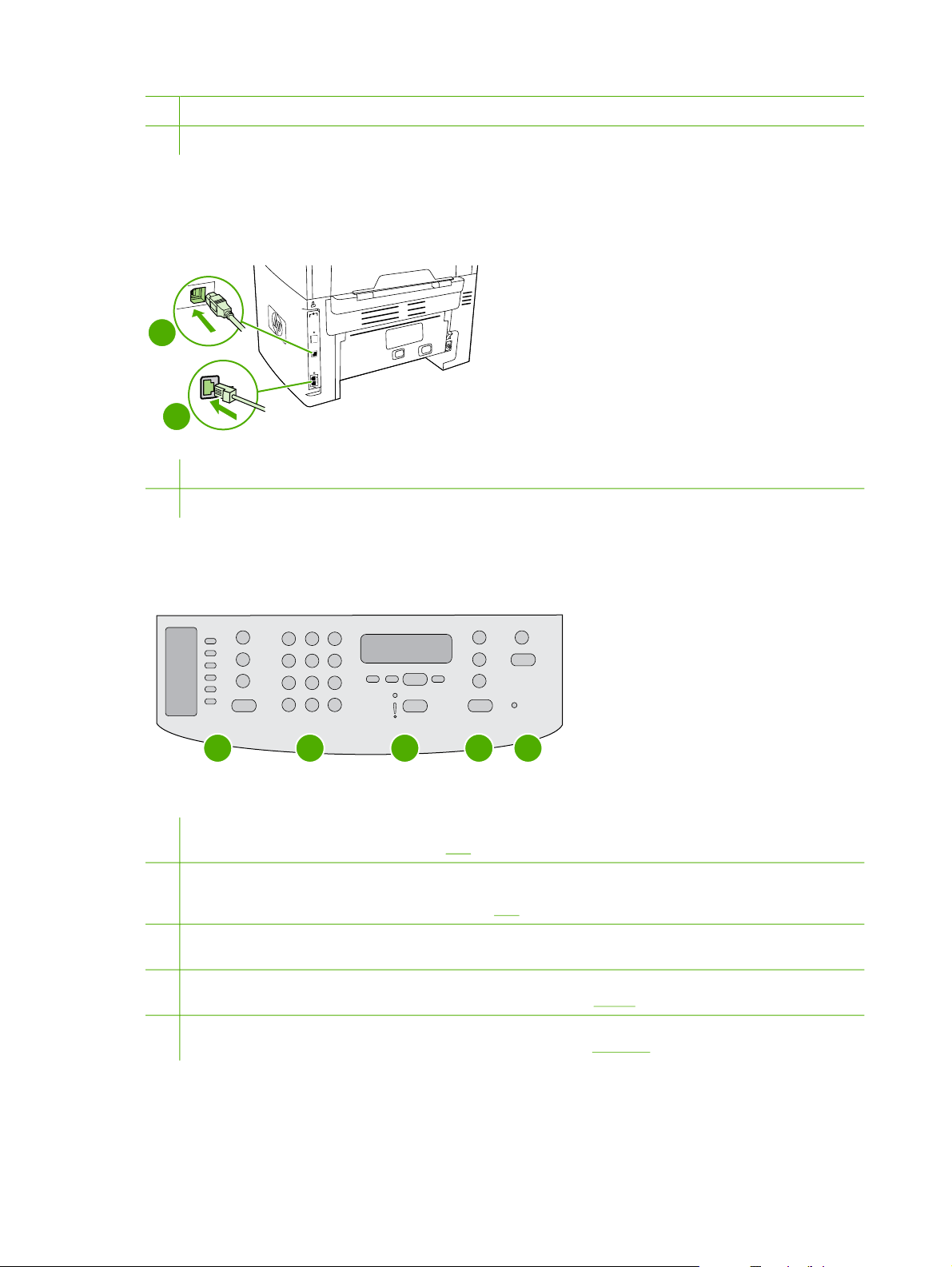
11 Interruptor de encendido
12 Conector de suministro eléctrico
Puertos de interfaz
El HP LaserJet 3050 multifuncional contiene un puerto USB 2.0 de alta velocidad y puertos de fax.
1
2
1
Puerto USB 2.0 de alta velocidad
2
Puertos de fax
Panel de control
Fax .
4
5
Fax .
Copiar .
Escanear .
1
1 Controles de fax. Utilice los controles de fax para cambiar la configuración habitual del fax. Para obtener instrucciones
sobre el uso de los controles de fax, consulte
2
Botones alfanuméricos. Utilice los botones alfanuméricos para introducir datos en la pantalla del panel de control del
dispositivo multifuncional y para marcar números de teléfono al enviar faxes. Para obtener información sobre cómo utilizar
los caracteres de los botones alfanuméricos, consulte
3
Controles de menús y de cancelación. Utilice estos controles para seleccionar opciones de menú, determinar el estado
del dispositivo multifuncional y cancelar el trabajo actual.
4
Controles de copia. Utilice estos controles para cambiar los valores predeterminados que se utilizan normalmente e
iniciar la copia. Para obtener instrucciones sobre cómo copiar, consulte
5
Controles de escaneado. Utilice estos controles para escanear a un mensaje de correo electrónico o a una carpeta.
Para obtener instrucciones sobre cómo realizar el escaneado, consulte
2
3
8 Capítulo 1 Conceptos básicos del dispositivo multifuncional ESWW
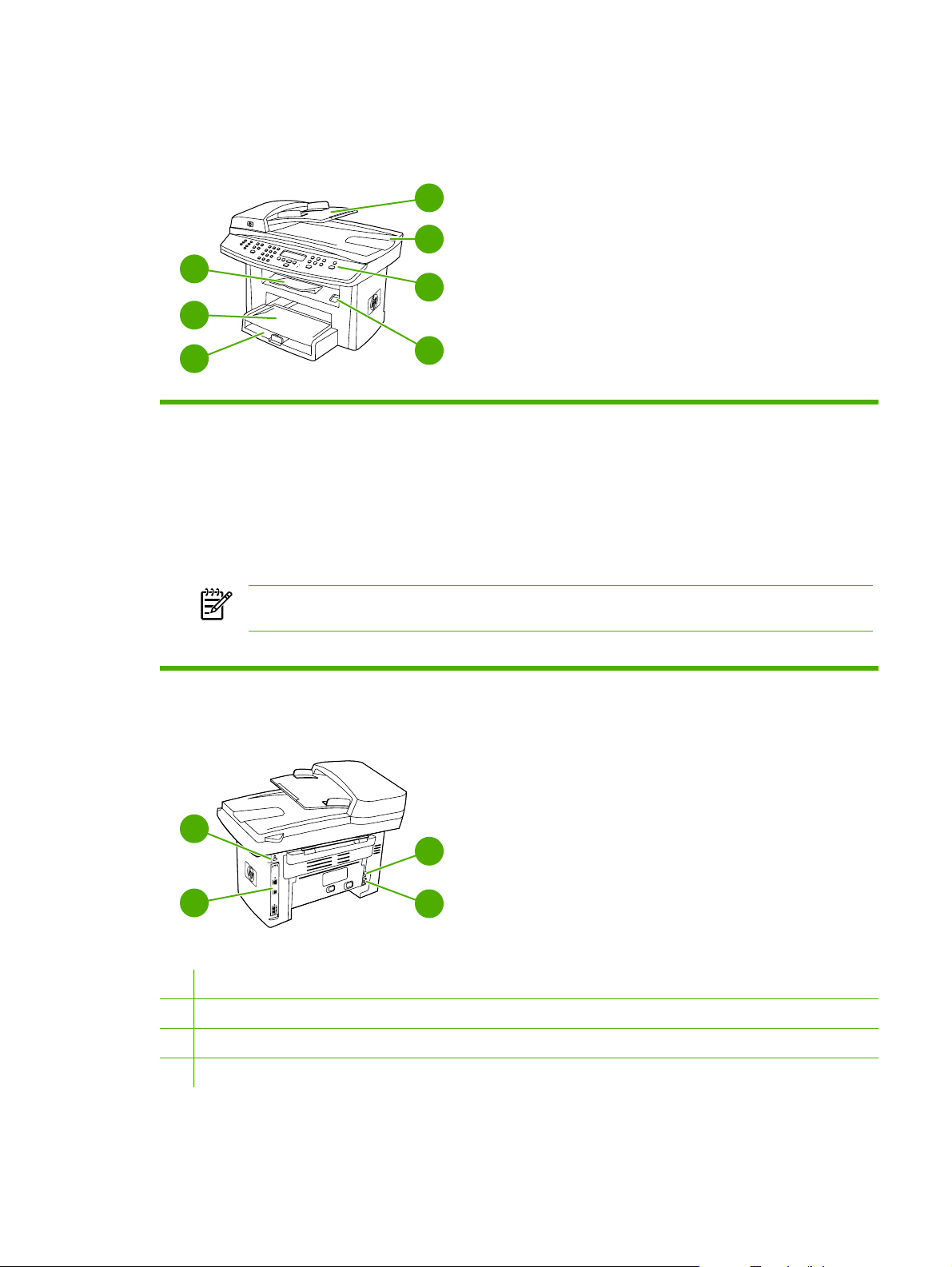
HP LaserJet 3052/3055 multifuncional partes
Vista frontal
4
5
3
6
2
1
1 Bandeja 1
2 Ranura de entrada con prioridad
3 Bandeja de salida
4 Alimentador automático de documentos (ADF), bandeja de entrada
5 Bandeja de salida del ADF
6 Panel de control
Nota Se muestra el panel de control para el HP LaserJet 3055 multifuncional, con controles de fax. El panel
de control del HP LaserJet 3052 multifuncional no incluye controles de fax.
7 Enganche de la tapa del cartucho
7
Vista posterior
9
10
8
8 Puertos de interfaz
9 Ranura para cierre de seguridad
10 Interruptor de encendido
11 Conector de alimentación
ESWW Partes del dispositivo multifuncional 9
11
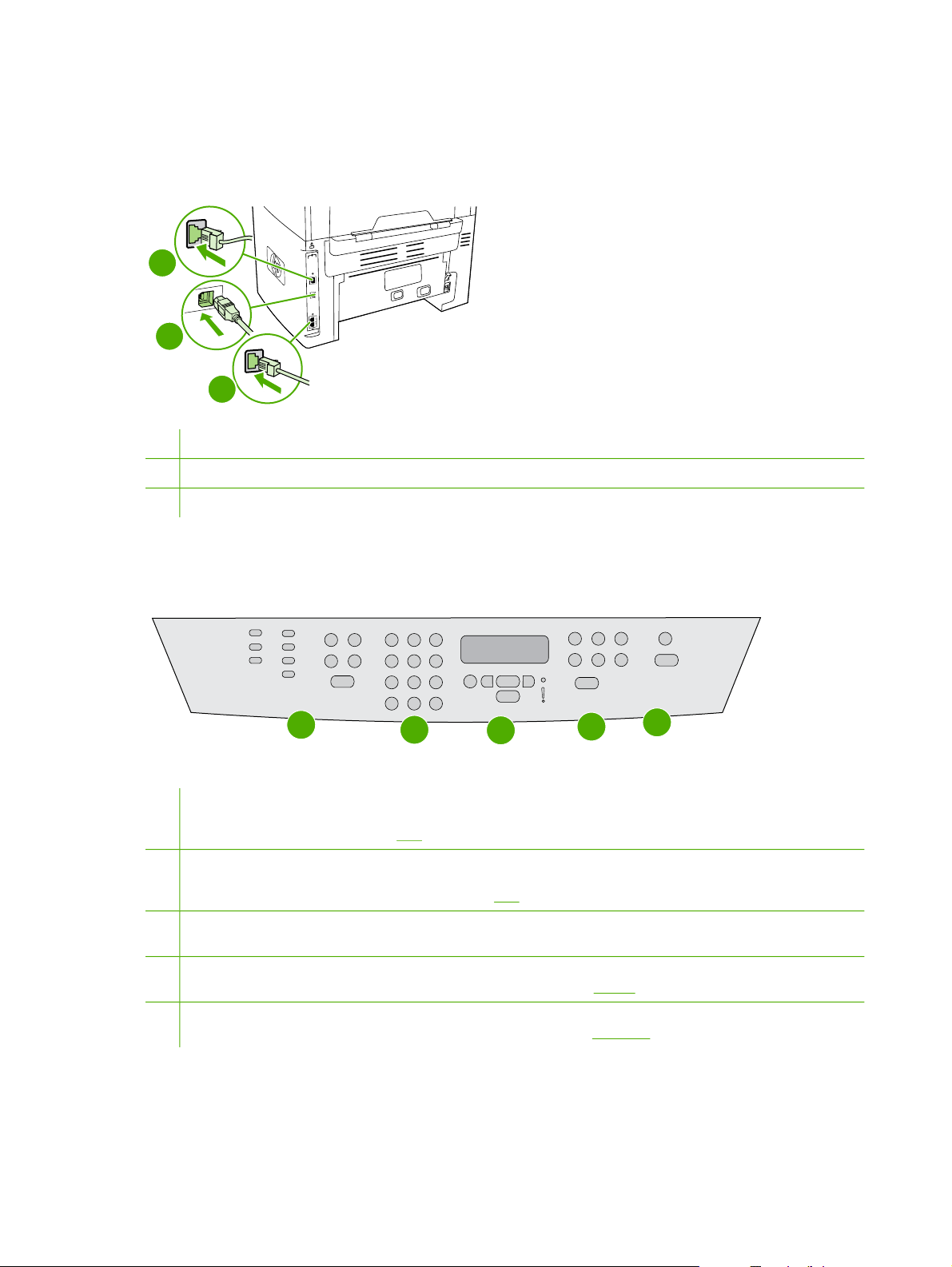
Puertos de interfaz
El HP LaserJet 3052/3055 multifuncional incorpora dos puertos de interfaz: un puerto de red
10/100Base-T (RJ-45) y un puerto USB 2.0 de alta velocidad. El HP LaserJet 3055 multifuncional
también dispone de puertos de fax.
1
2
3
1
Puerto de red
2
Puerto USB 2.0 de alta velocidad
3
Puertos de fax (sólo en HP LaserJet 3055 multifuncional)
Panel de control
1
1
Controles de fax (sólo en HP LaserJet 3055 multifuncional; el HP LaserJet 3052 multifuncional no tiene controles
de fax). Utilice los controles de fax para cambiar la configuración habitual del fax. Para obtener instrucciones sobre el
uso de los controles de fax, consulte
2
Botones alfanuméricos. Utilice los botones alfanuméricos para introducir datos en la pantalla del panel de control del
dispositivo multifuncional y para marcar números de teléfono al enviar faxes. Para obtener información sobre cómo utilizar
los caracteres de los botones alfanuméricos, consulte
3
Controles de menús y de cancelación. Utilice estos controles para seleccionar opciones de menú, determinar el estado
del dispositivo multifuncional y cancelar el trabajo actual.
4
Controles de copia. Utilice estos controles para cambiar los valores predeterminados que se utilizan normalmente e
iniciar la copia. Para obtener instrucciones sobre cómo copiar, consulte
5
Controles de escaneado. Utilice estos controles para escanear a un mensaje de correo electrónico o a una carpeta.
Para obtener instrucciones sobre cómo realizar el escaneado, consulte
2
Fax .
3
Fax .
4
Copiar .
Escanear .
5
10 Capítulo 1 Conceptos básicos del dispositivo multifuncional ESWW
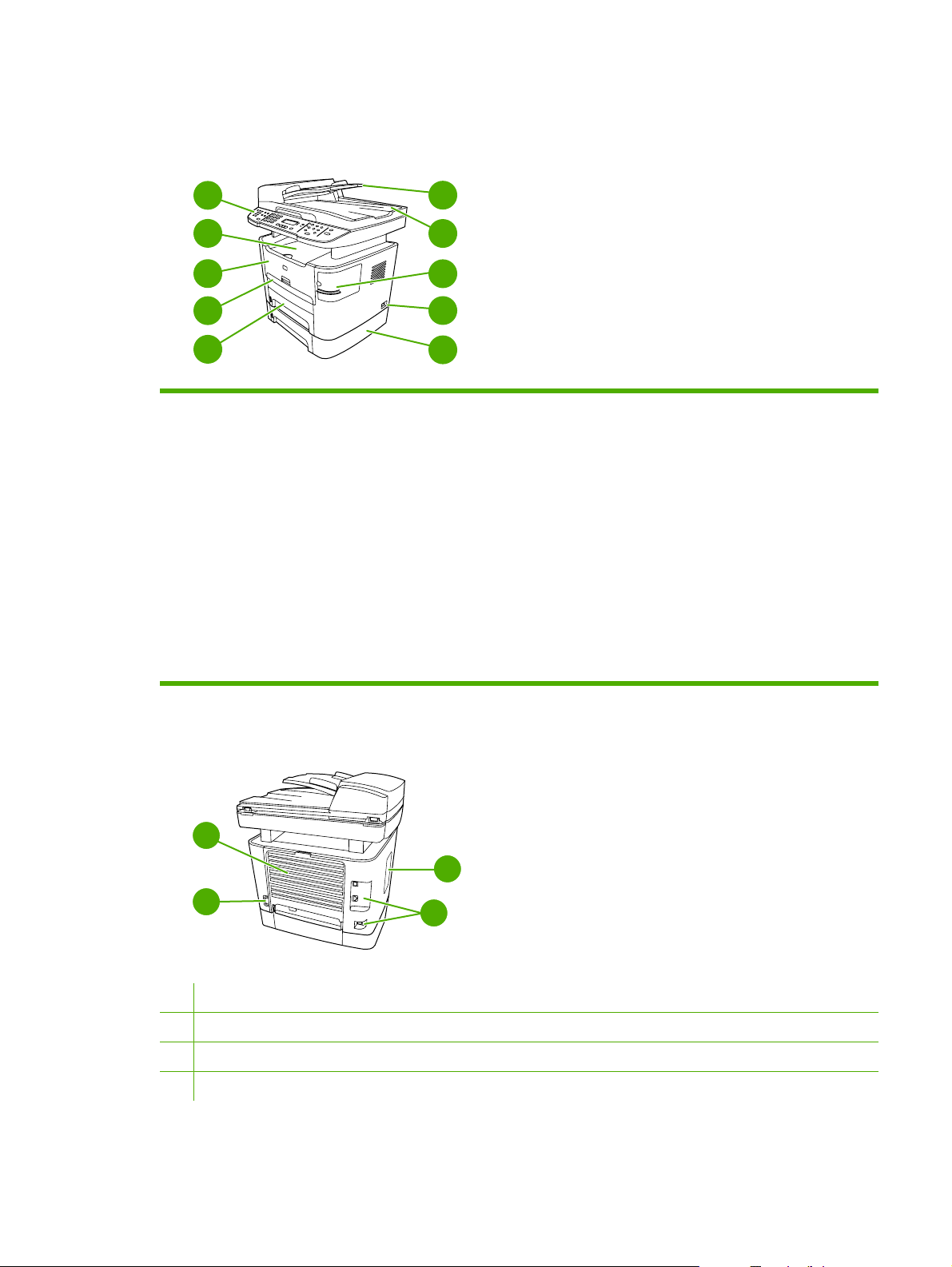
HP LaserJet 3390/3392 multifuncional partes
Vista frontal
5
4
3
2
1
1 Bandeja 2
2 Ranura de entrada con prioridad de una sola hoja (bandeja 1)
3 Tapa del cartucho de impresión.
4 Bandeja de salida superior (boca abajo)
5 Panel de control
6 Alimentador automático de documentos (ADF), bandeja de entrada
7 Alimentador automático de documentos (ADF), bandeja de salida
8 Grapadora (sólo en HP LaserJet 3392 multifuncional)
9 Interruptor de encendido
6
7
8
9
10
10 Bandeja opcional 3 (estándar en HP LaserJet 3392 multifuncional; opcional en HP LaserJet 3390 multifuncional).
Vista posterior
12
13
11
11 Conector de suministro eléctrico
12 Puerta de salida trasera (bandeja de salida boca arriba para una ruta de impresión rectilínea)
13 Puerta del módulo DIMM
14 Puertos de interfaz
14
ESWW Partes del dispositivo multifuncional 11
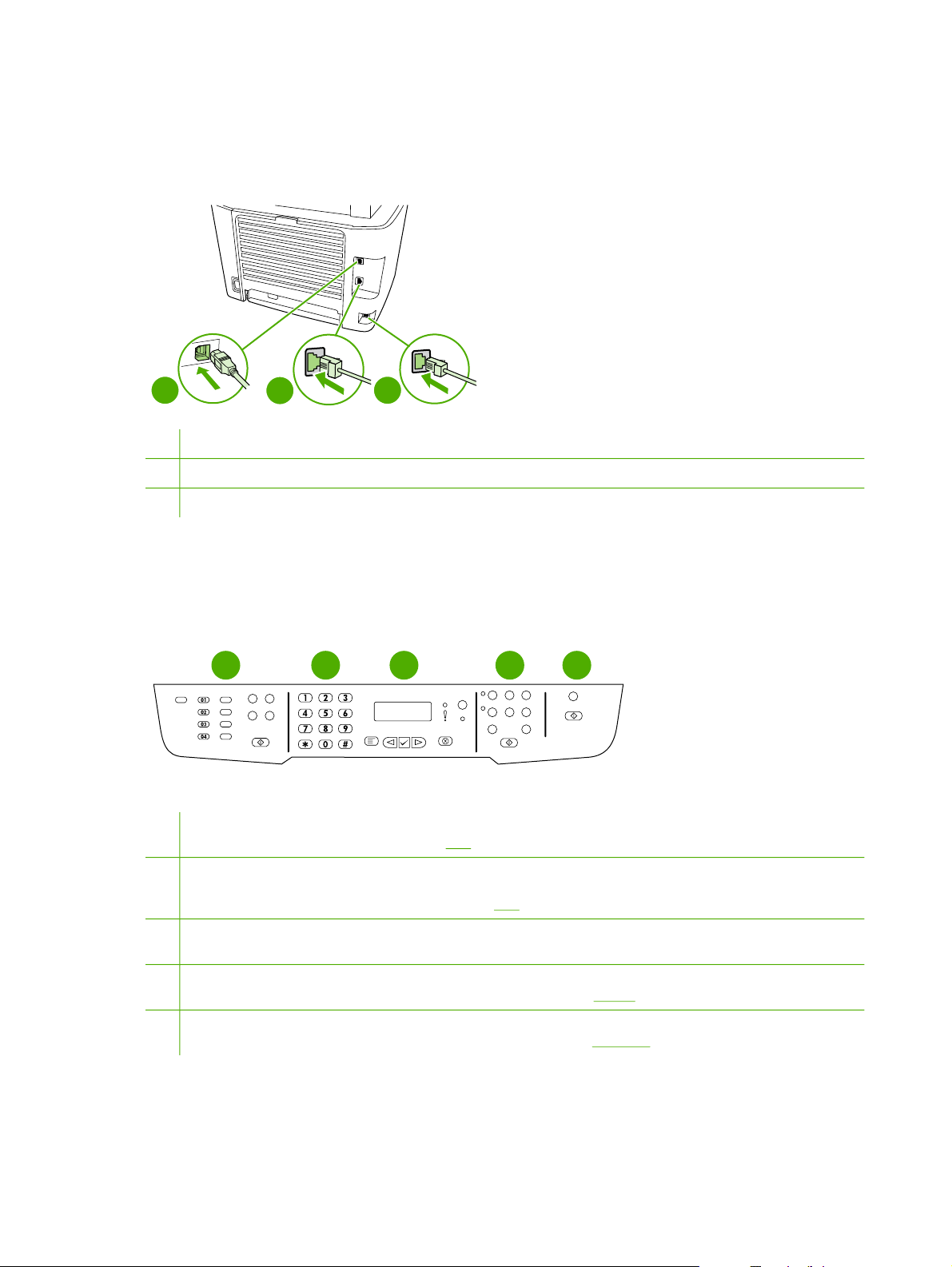
Puertos de interfaz
El HP LaserJet 3390/3392 multifuncional incorpora dos puertos de interfaz: un puerto de red
10/100Base-T (RJ-45) y un puerto USB 2.0 de alta velocidad. El HP LaserJet 3390/3392 multifuncional
también dispone de puertos de fax.
1
1
Puerto USB 2.0 de alta velocidad
2
Puerto de red
3
Puertos de fax
2
3
Panel de control
Identifique todos los componentes del panel de control del dispositivo multifuncional con la siguiente
ilustración.
1
Shift
05
06
07
08
1
Controles de fax. Utilice los controles de fax para cambiar la configuración habitual del fax. Para obtener instrucciones
sobre el uso de los controles de fax, consulte
2
3
4
Fax .
5
2
Botones alfanuméricos. Utilice los botones alfanuméricos para introducir datos en la pantalla del panel de control del
dispositivo multifuncional y para marcar números de teléfono al enviar faxes. Para obtener información sobre cómo utilizar
los caracteres de los botones alfanuméricos, consulte
3
Controles de menús y de cancelación. Utilice estos controles para seleccionar opciones de menú, determinar el estado
del dispositivo multifuncional y cancelar el trabajo actual.
4
Controles de copia. Utilice estos controles para cambiar los valores predeterminados que se utilizan normalmente e
iniciar la copia. Para obtener instrucciones sobre cómo copiar, consulte
5
Controles de escaneado. Utilice estos controles para escanear a un mensaje de correo electrónico o a una carpeta.
Para obtener instrucciones sobre cómo realizar el escaneado, consulte
Fax .
Copiar .
Escanear .
12 Capítulo 1 Conceptos básicos del dispositivo multifuncional ESWW

2Software
Instalación del software
●
Controladores de impresora
●
Software para Windows
●
Software para Macintosh
●
ESWW 13

Instalación del software
Si el equipo cumple con los requisitos mínimos recomendados, tiene dos opciones al instalar el software
desde los CD-ROM suministrados con el dispositivo multifuncional.
Instalación típica
Se incluye el siguiente software en la instalación típica:
HP ToolboxFX
●
Programa y controlador de escaneado de HP LaserJet
●
Fax HP LaserJet
●
OCR de Readiris (no se instala con el otro software; es necesario instalarlo por separado)
●
Controladores de la impresora (PCL6, PCL5e, emulación PostScript nivel 2)
●
HP Director (Macintosh)
●
Asistente de instalación del dispositivo multifuncional de HP (Macintosh)
●
Instalación mínima
Se incluye el siguiente software en la instalación mínima:
Controlador de impresora PCL 6
●
Programa y controlador de escaneado de HP LaserJet
●
Nota La instalación mínima permite el uso de fax mediante el panel de control.
14 Capítulo 2 Software ESWW

Controladores de impresora
El producto se entrega con software que permite al equipo comunicarse con el producto (mediante el
uso de un lenguaje de impresora). Este software se denomina controlador de impresora. Los
controladores de impresora proporcionan acceso a las características del producto, como la impresión
en papel de tamaño personalizado, el cambio de tamaño de los documentos y la inserción de filigranas.
Controladores de impresora compatibles
Se proporcionan los siguientes controladores de impresora para el producto. Si el controlador de
impresora que desea no está incluido en el CD del producto o no está disponible en
póngase en contacto con el fabricante o distribuidor del programa que esté utilizando y solicite un
controlador para el producto.
Nota Los controladores más recientes están disponibles en www.hp.com. Dependiendo de la
configuración de los equipos basados en Windows, el programa de instalación del software del
producto comprueba de forma automática que el equipo está conectado a Internet para obtener
los controladores más recientes.
www.hp.com,
Sistema operativo
Microsoft® Windows® 98
Windows Millennium (Me)
Windows 2000
Windows® XP
Windows Server 2003
Mac OS X V10.3 y
Mac OS X V10.4
1
No todas las características del producto están disponibles en todos los controladores o sistemas operativos. Consulte las
características disponibles en la ayuda sensible al contexto del controlador de impresora.
2
El dispositivo multifuncional incluye un controlador de impresora para Macintosh y los archivos necesarios de descripción de
la impresora PostScript (PPD).
1
Controlador
de fax
X
X
X X X
Controlador
de impresora
PCL 6
X
X
X
X
X
Controlador
de impresora
PCL 5
X
X
X
X
X
Controlador
de impresora
PS
X
X
X
X
X
Controlador
de impresora
2
PPD
Controladores adicionales
Los siguientes controladores no se incluyen en el CD, pero están disponibles desde Internet.
Estructuras de programación UNIX®
●
Controladores Linux
●
Controladores de 64 bits para Windows XP
●
®
Si desea obtener los Scripts del modelo para UNIX
y Linux descárguelos desde Internet o solicítelos
a un proveedor de asistencia técnica o servicios autorizado por HP. Para asistencia de Linux consulte
www.hp.com/go./linux. Para obtener asistencia de UNIX consulte www.hp.com/go/
jetdirectunix_software.
ESWW Controladores de impresora 15

Seleccione el controlador de impresora correcto
Seleccione un controlador de impresora en función de su sistema operativo y de la forma en que utilice
el producto. Consulte la Ayuda del controlador de impresora para obtener información sobre las
características disponibles. Si desea información sobre cómo obtener acceso a la Ayuda del controlador
de impresora, consulte la sección Ayuda del controlador de impresora.
El controlador de impresora PCL 6 puede proporcionar el mejor rendimiento general y acceso a
●
las funciones de la impresora.
Se recomienda el controlador de impresora PCL 5 para la impresión en color o monocroma en
●
oficinas.
Utilice el controlador PostScript (PS) si imprime principalmente desde programas basados en
●
PostScript como Adobe PhotoShop
de nivel 3 PostScript o para la compatibilidad con fuentes flash PS.
Nota El producto alterna automáticamente entre los lenguajes de impresora PS y PCL.
®
y CorelDRAW®, para la compatibilidad con las necesidades
Ayuda del controlador de impresora (Windows)
La Ayuda del controlador de impresora es diferente a la Ayuda del programa. La Ayuda del controlador
de impresora proporciona explicaciones sobre la función de los botones, casillas de verificación y listas
desplegables del controlador de impresora. También incluye instrucciones sobre cómo realizar tareas
comunes de impresión, como la impresión en ambas caras, impresión de varias páginas en una hoja
y la impresión de la primera página o portadas en papel diferente.
Active las pantallas de la Ayuda del controlador de impresora de una de las formas siguientes:
Haga clic en el botón Ayuda.
●
Pulse la tecla F1 del teclado del equipo.
●
Haga clic en el signo de interrogación de la esquina superior derecha del controlador de impresora.
●
Haga clic con el botón derecho del ratón en cualquier elemento del controlador y, a continuación,
●
haga clic en ¿Qué es esto?.
16 Capítulo 2 Software ESWW

Obtención de acceso a los controladores de impresora
Utilice uno de los siguientes métodos para abrir los controladores de impresora desde el equipo:
Sistema operativo Para cambiar los valores de
Windows 98 y
Windows Milennium
Edition (Me)
Windows 2000, XP y
Server 2003
todos los trabajos de
impresión hasta que se cierre
el programa de software
1. En el menú Archivo del
programa de software,
haga clic en Imprimir.
2. Seleccione el nombre de la
impresora y haga clic en
Propiedades.
Los pasos pueden variar, pero
este procedimiento es el más
común.
1. En el menú Archivo del
programa de software,
haga clic en Imprimir.
2. Seleccione el nombre de la
impresora y haga clic en
Propiedades o
Preferencias.
Los pasos pueden variar, pero
este procedimiento es el más
común.
Para cambiar los valores
predeterminados del trabajo
de impresión (por ejemplo,
activar Imprimir en ambas
caras de forma
predeterminada)
1. Haga clic en Inicio,
Configuración y, a
continuación, haga clic en
Impresoras.
2. Haga clic con el botón
secundario en el icono de la
impresora y seleccione
Propiedades.
1. Haga clic en Inicio,
Configuración y, a
continuación, haga clic en
Impresoras o en
Impresoras y faxes.
2. Haga clic con el botón
secundario en el icono de la
impresora y seleccione
Preferencias de
impresión.
Para cambiar los valores de
configuración (por ejemplo,
añadir una bandeja o habilitar/
deshabilitar la impresión
dúplex)
1. Haga clic en Inicio,
Configuración y, a
continuación, haga clic en
Impresoras.
2. Haga clic con el botón
secundario en el icono de la
impresora y seleccione
Propiedades.
3. Haga clic en la ficha
Configurar.
1. Haga clic en Inicio,
Configuración y, a
continuación, haga clic en
Impresoras o en
Impresoras y faxes.
2. Haga clic con el botón
secundario en el icono de la
impresora y seleccione
Propiedades.
3. Haga clic en la ficha
Configuración del
dispositivo.
Mac OS X V10.3 y
Mac OS X V10.4
1. En el menú Archivo, haga
clic en Imprimir.
2. Modifique los valores de
configuración que desee en
los diversos menús
emergentes.
1. En el menú Archivo, haga
clic en Imprimir.
2. Modifique los valores de
configuración que desee en
los diversos menús
emergentes.
3. En el menú emergente
Preajustes, haga clic en
Guardar como y escriba
un nombre para el
preajuste.
Estos valores de configuración
se guardan en el menú
Preajustes. Para utilizar los
valores de configuración nuevos,
seleccione la opción de
preajuste guardada cada vez
que abra un programa e
imprima.
1. Para abrir la Utilidad de
configuración de la
impresora, seleccione el
disco duro, haga clic en
Aplicaciones, Utilidades
y, a continuación, haga
doble clic en Utilidad de
configuración de la
impresora.
2. Haga clic en la cola de
impresión.
3. En el menú Impresoras,
haga clic en Mostrar
información.
4. Haga clic en el menú
Opciones instalables.
ESWW Controladores de impresora 17

¿Qué otro software se encuentra disponible?
Los CD del dispositivo multifuncional incluyen el software HP Scanning. Consulte el archivo Léame
incluido en el CD del dispositivo multifuncional para obtener información sobre el software adicional
que se incluye, así como los idiomas admitidos.
Software para Windows
Al instalar el software de Windows, puede conectar directamente el dispositivo multifuncional a un
equipo mediante un cable USB o puede conectar dicho dispositivo a la red mediante el servidor de
impresión interno. Consulte la guía de instalación inicial para obtener instrucciones de instalación y el
archivo Léame para ver la información más reciente sobre el software.
El siguiente software está disponible para los usuarios de dispositivos multifuncionales, ya sea
conectando el dispositivo directamente al equipo mediante un cable USB o conectándolo a la red
mediante el servidor de impresión.
Componentes de software para Windows
HP ToolboxFX
Debe realizar la instalación típica para poder utilizar HP ToolboxFX.
HP ToolboxFX proporciona enlaces a información de ayuda y de estado del dispositivo multifuncional,
como esta guía del usuario y herramientas para el diagnóstico y la solución de problemas. Si desea
más información, consulte la sección
HP ToolboxFX .
Servidor Web incorporado (EWS)
EWS es una interfaz basada en Web que proporciona un acceso sencillo a las configuraciones del
dispositivo multifuncional y del estado, incluyendo la función Smart Printing Supplies (SPS) y las
configuraciones de red.
Puede obtener acceso a EWS a través de la conexión de red al dispositivo multifuncional. Escriba la
dirección IP del dispositivo multifuncional en un explorador Web para abrir la página de inicio de EWS
del dispositivo. En la página de inicio, puede utilizar el menú de navegación de la izquierda y las fichas
para comprobar el estado del dispositivo multifuncional, para configurarlo o para comprobar el estado
de los consumibles.
Navegadores compatibles:
Internet Explorer 5.0 o posterior
●
Netscape Navigator 4.75 o superior
●
Opera 6.05 o posterior
●
Safari 1.2 o posterior
●
18 Capítulo 2 Software ESWW

Uso de Agregar o quitar programas para desinstalar
Utilice el método Agregar o quitar programas en Windows para eliminar el software del dispositivo
multifuncional. Con este método, no es necesario disponer del CD del software.
1. En el menú Inicio, seleccione Configuración y haga clic en Panel de control.
En Windows XP, haga clic en Inicio y, a continuación, en Panel de control
●
2. Haga doble clic en Agregar o quitar programas.
3. Desplácese por la lista de programas de software y haga clic en HP LaserJet 3390/3392
multifuncional.
4. Haga clic en Quitar.
ESWW Software para Windows 19

Software para Macintosh
En Mac OS X V10.3 y Mac OS X V10.4, utilice el Centro de impresión para imprimir.
El dispositivo multifuncional incluye el siguiente software para equipos Macintosh:
Nota Los equipos Macintosh no admiten HP ToolboxFX.
HP Director
HP Director es un programa de software que se utiliza al trabajar con documentos. Cuando se carga
el documento en el alimentador automático de documentos (ADF) y el equipo está conectado
directamente al dispositivo multifuncional, HP Director aparece en la pantalla del equipo para iniciar el
envío de fax, el escaneado o el cambio de ajustes en el dispositivo multifuncional a través de Configurar
dispositivo Macintosh.
También se incluye el Asistente de instalación del dispositivo multifuncional de HP, que configura las
colas de impresión y el fax.
Configurar dispositivo Macintosh (Mac OS X V10.3 y Mac OS X V10.4)
Configurar dispositivo Macintosh es un programa basado en Web que facilita información sobre el
dispositivo multifuncional (por ejemplo, información acerca del estado de los consumibles y la
configuración del dispositivo). Utilice Configurar dispositivo Macintosh para supervisar y gestionar el
dispositivo multifuncional desde el equipo.
Nota Debe haber instalado el software completo para poder utilizar Configurar dispositivo
Macintosh.
Compruebe el estado del dispositivo multifuncional e imprima páginas de información.
●
Compruebe y cambie la configuración del sistema del dispositivo multifuncional.
●
Compruebe la configuración de impresión predeterminada.
●
Compruebe y cambie la configuración del fax, como los ajustes de envío y recepción de fax, la
●
agenda, el marcado rápido y los informes de fax.
Compruebe y cambie la configuración de la red, como la configuración IP, avanzada, mDNS,
●
SNMP, configuración de redes y contraseña.
Puede ver Configurar dispositivo Macintosh cuando el dispositivo multifuncional está directamente
conectado al equipo o está conectado a la red.
Nota No es necesario disponer de acceso a Internet para abrir y utilizar Configurar dispositivo
Macintosh.
20 Capítulo 2 Software ESWW

Para ver Configurar dispositivo Macintosh cuando el dispositivo multifuncional está conectado
directamente al equipo:
1. Abra HP Director haciendo clic en el icono HP Director del Dock.
2. En HP Director, haga clic en Configuración.
3. Seleccione Configurar dispositivo para abrir la página de inicio de Configurar dispositivo
Macintosh en un explorador.
Para ver Configurar dispositivo Macintosh cuando el dispositivo multifuncional está conectado
a la red:
1. Abra uno de los siguientes exploradores Web compatibles:
Safari 1.2 o posterior
●
Microsoft Internet Explorer 5.0 o superior
●
Netscape Navigator 4.75 o superior
●
Opera 6.05 o posterior
●
2. Escriba la dirección IP del dispositivo multifuncional en el explorador Web para abrir la página de
inicio de Configurar dispositivo Macintosh.
PDE (Mac OS X V10.3 y Mac OS X V10.4)
Los PDE son plug-ins de código que proporcionan acceso a las características del dispositivo
multifuncional, como información sobre la configuración del número de copias, la impresión a doble
cara y la calidad. En el CD de Macintosh HP LaserJet 3390/3392 multifuncional se proporciona un
programa de instalación para PDE y otro software.
Instalación de software para Macintosh
Esta sección describe cómo instalar el software para el sistema de impresión en Macintosh.
Instalación del software del sistema de impresión de Macintosh para conexiones directas (USB)
Esta sección explica cómo instalar el software para el sistema de impresión en Mac OS X V10.3 y Mac
OS X V10.4.
Para utilizar los archivos PPD, debe estar instalado el controlador PostScript para Apple. Utilice el
controlador PostScript para Apple suministrado con su equipo Macintosh.
Para instalar el software del sistema de impresión
1. Conecte un cable USB entre el puerto USB de la impresora y el puerto USB del equipo. Utilice un
cable USB estándar de dos metros (6,56 pies).
2. Inserte el CD en la unidad de CD-ROM y ejecute el instalador.
3. Haga doble clic en el icono del CD del escritorio.
4. Haga doble clic en el icono de instalación Installer.
5. Siga las instrucciones que aparecen en la pantalla del equipo.
ESWW Software para Macintosh 21

6. Las colas de USB se crean automáticamente cuando la impresora se conecta al equipo. Sin
embargo, la cola utilizará un PPD genérico si el instalador no se ha ejecutado antes de conectar
el cable USB. Para cambiar el PPD de la cola, abra el centro de impresión o la utilidad de
configuración de impresora, seleccione la cola de impresión correspondiente y haga clic en Show
Info (mostrar información) para abrir el cuadro de diálogo Printer Info (Información sobre la
impresora). Seleccione Modelo de impresora del menú desplegable y seleccione el PPD
correspondiente a la impresora del menú desplegable donde aparece seleccionado Generic
(Genérico).
7. Imprima una página de prueba o una página de cualquier programa de software para asegurarse
de que todo el software del dispositivo multifuncional está instalado correctamente.
Si se produce un error en la instalación, vuelva a instalar el software del dispositivo multifuncional.
Si vuelve a producirse el error, consulte las notas de instalación o los archivos léame más recientes
del CD o el folleto suministrado con la caja, o visite el sitio Web de asistencia correspondiente para
obtener ayuda o más información (consulte
HP Customer Care ).
Instalación del software de impresión en Macintosh para redes
Para instalar los controladores de impresora en Mac OS X V10.3 y Mac OS X V10.4:
1. Conecte el cable de red entre el HP LaserJet 3052/3055/3390/3392 multifuncional y un puerto de
red.
2. Inserte el CD en la unidad de CD-ROM y haga doble clic en el icono del CD del escritorio.
3. Haga doble clic en el icono de instalación Installer en la carpeta HP LaserJet Installer.
4. Siga las instrucciones del asistente de instalación del dispositivo multifuncional de HP que
aparecen en la pantalla del equipo.
Nota El asistente de instalación solicita que reinicie el equipo y que proporcione una
dirección IP del dispositivo multifuncional para completar la instalación de la red.
Para quitar el software de sistemas operativos Macintosh
Para eliminar el software de impresión de su equipo Macintosh, abra el Finder, navegue hasta
Applications/HP LaserJet aio/HP Uninstaller y a continuación ejecute la aplicación de desinstalación.
22 Capítulo 2 Software ESWW

3 Especificaciones de los soportes de
impresión
Recomendaciones generales
●
Selección del papel y otros soportes de impresión
●
Recomendaciones sobre el uso de soportes de impresión
●
Tamaños y pesos de soportes admitidos
●
Entorno de almacenamiento e impresión
●
ESWW 23

Recomendaciones generales
Es posible que algunos soportes no produzcan los resultados de impresión esperados a pesar de que
cumplan todas las recomendaciones indicadas en esta guía. Este problema puede haber sido
provocado por un uso indebido, un nivel inaceptable de temperatura o humedad, u otras variables
ajenas al control de Hewlett-Packard.
Antes de comprar grandes cantidades de un soporte de impresión, realice siempre una prueba y
asegúrese de que el soporte cumple los requisitos especificados en esta guía del usuario y en la Guía
de soportes de impresión de la familia de impresoras HP LaserJet, que puede consultar en la Web en
www.hp.com/support/ljpaperguide. Para obtener información sobre cómo efectuar pedidos, consulte la
sección
Este dispositivo multifuncional admite una amplia variedad de soportes de impresión, tales como hojas
sueltas (incluido papel de fibra hasta 100% reciclado), sobres, etiquetas, transparencias, papel satinado
LaserJet, papel resistente HP LaserJet y papel de tamaño personalizado. Las características como
peso, composición, grano y contenido de agua son factores importantes que influyen en el
funcionamiento y la calidad de los resultados. Si los soportes de impresión no cumplen los requisitos
descritos en este manual, es posible que experimente problemas tales como:
Información sobre pedidos y accesorios .
PRECAUCIÓN El uso de soportes que no cumplen las especificaciones de HP puede causar
problemas con el dispositivo multifuncional lo suficientemente graves como para requerir
reparaciones o asistencia técnica. Estas reparaciones no están cubiertas ni por la garantía ni
por los contratos de asistencia técnica de Hewlett-Packard.
Mala calidad de impresión
●
Mayor cantidad de atascos
●
Desgaste prematuro del dispositivo multifuncional, lo cual puede implicar reparaciones
●
Selección del papel y otros soportes de impresión
El dispositivo multifuncional HP LaserJet genera documentos con una calidad de impresión
extraordinaria. Puede imprimir en una gran variedad de soportes de impresión, como papel (incluido
papel de fibra hasta 100% reciclado), sobres, etiquetas, transparencias y soporte de impresión de
tamaño personalizado.
Las características como peso, grano y contenido de agua son factores importantes que influyen en el
rendimiento y la calidad. Para obtener la mejor calidad de impresión posible, utilice únicamente soportes
de impresión de máxima calidad diseñados específicamente para impresoras láser. Para ver las
especificaciones en detalle del papel y los soportes de impresión, consulte
uso de soportes de impresión .
Nota Pruebe siempre el soporte de impresión antes de comprar grandes cantidades. Su
distribuidor de soportes de impresión debería comprender los requisitos especificados en la Guía
de soportes de impresión de la familia de impresoras HP LaserJet (número de referencia de HP
5963-7863) Si desea más información, consulte la sección
soportes de impresión .
Recomendaciones sobre el uso de
Recomendaciones sobre el
Soportes de impresión HP
HP recomienda utilizar los soportes de impresión HP LaserJet en el dispositivo multifuncional.
24 Capítulo 3 Especificaciones de los soportes de impresión ESWW

Soportes de impresión desaconsejado
El dispositivo multifuncional admite muchos tipos de soportes de impresión. El uso de soportes de
impresión no recomendados perjudica la calidad de impresión y aumenta la posibilidad de que se
produzcan atascos.
No utilice soportes de impresión demasiado rugosos.
●
No utilice soportes de impresión que presenten cortes o perforaciones a menos que sea el papel
●
perforado estándar de 3 agujeros.
No utilice formularios de varios ejemplares.
●
No utilice papel que contenga una marca de agua si imprime patrones sólidos.
●
Soportes de impresión que pueden dañar el dispositivo multifuncional
En escasas ocasiones, los soportes de impresión que pueden dañar el dispositivo multifuncional. Evite
los siguientes tipos de soportes de impresión para prevenir posibles daños:
No utilice soportes con grapas.
●
No utilice transparencias para impresoras de inyección de tinta u otras impresoras de baja
●
temperatura. Utilice sólo transparencias diseñadas para su uso en impresoras HP LaserJet.
No utilice papel fotográfico diseñado para impresoras de inyección de tinta.
●
No utilice papel con relieves o recubierto que no esté preparado para la temperatura del fusor de
●
imagen. Seleccione soportes de impresión que puedan admitir temperaturas de 200 ºC (392 ºF)
durante 0,1 segundo. HP fabrica soportes de impresión específicos para el dispositivo
multifuncional.
No utilice papel con membrete fabricado con tintas de baja temperatura o termografía. Los
●
formularios preimpresos o el papel con membrete debe utilizar tintas que soporten temperaturas
de 200 °C durante 0,1 segundo.
No utilice soportes de impresión que emitan vapores, que se fundan, manchen, o pierdan color al
●
estar expuestos a 200 ºC (392 ºF) durante 0,1 segundo.
Para pedir consumibles de impresión HP LaserJet, vaya a
www.hp.com/ghp/buyonline.html/ para el resto del mundo.
a
www.hp.com/go/ljsupplies para EE.UU o
ESWW Selección del papel y otros soportes de impresión 25

Recomendaciones sobre el uso de soportes de impresión
Las siguientes secciones proporcionan recomendaciones e instrucciones para imprimir en
transparencias, sobres y otros soportes de impresión especiales. Le ofrecemos estas recomendaciones
y especificaciones para ayudarle a seleccionar el soporte de impresión que proporcione la mayor
calidad de impresión y evite atascos de papel o daños al dispositivo multifuncional.
Papel
Para obtener los mejores resultados, utilice papel convencional de 80 g/m2 (20 libras). Asegúrese de
que el soporte de impresión utilizado es de buena calidad, no está cortado, roto, desgarrado, manchado
o arrugado, no está cubierto de partículas o de polvo, no tiene orificios y sus bordes no están
abarquillados ni doblados.
Si no está seguro del tipo de papel que está cargando (por ejemplo, papel Bond o reciclado), consulte
la etiqueta del paquete del papel.
Algunos tipos de papel provocan problemas en la calidad de impresión, atascos o daños al dispositivo
multifuncional.
Tabla 3-1 Uso del papel
Síntoma Problema con el papel Solución
Impresión de mala calidad o adherencia
de tóner
Problemas de alimentación
Caracteres omitidos, atascos o
abarquillamientos
Mayor sombreado gris de fondo Puede ser demasiado pesado Utilice papel más ligero.
Grado excesivo de abarquillado
Problemas de alimentación
Atascos o daños al dispositivo
multifuncional
Problemas de alimentación Bordes irregulares Utilice papel de buena calidad.
Demasiado húmedo, rugoso, suave o
con demasiados relieves
Almacenado inadecuadamente Almacene el papel en posición plana,
Demasiado húmedo, dirección de la fibra
errónea, o construido con la dirección de
la fibra a lo ancho.
Recortes o perforaciones No utilice papel con cortes o
Pruebe otro tipo de papel que presente
un índice de suavidad Sheffield del
100-250 y tenga un contenido de agua
del 4-6%.
Compruebe el dispositivo multifuncional
y asegúrese de que se ha seleccionado
el tipo de soporte de impresión
adecuado.
dentro de su envoltura a prueba de
humedad.
Utilice papel de grano largo.
Utilice la ruta de impresión rectilínea
(sólo en HP LaserJet 3390/3392
multifuncional)
Compruebe el dispositivo multifuncional
y asegúrese de que se ha seleccionado
el tipo de soporte de impresión
adecuado.
perforaciones.
26 Capítulo 3 Especificaciones de los soportes de impresión ESWW

Nota El dispositivo multifuncional funde el tóner sobre el soporte mediante calor y presión.
Compruebe que los papeles coloreados o los formularios preimpresos utilicen tintas compatibles
con la temperatura del fusor de 200 °C durante 0,1 segundo.
No utilice papel de membrete impreso con tintas de baja temperatura, como las que se utilizan
en determinados tipos de termografía.
No utilice papel de membrete con relieves.
No utilice transparencias para impresoras de inyección de tinta u otras impresoras de baja
temperatura. Utilice sólo transparencias diseñadas para su uso en impresoras HP LaserJet.
Etiquetas
Para los HP LaserJet 3050/3052/3055 multifuncional, HP recomienda imprimir etiquetas por la ranura
de entrada con prioridad. Para el HP LaserJet 3390/3392 multifuncional, HP recomienda imprimir
etiquetas desde la ranura de entrada con prioridad de una sola hoja (bandeja 1) y utilizar la ranura de
impresión rectilínea. Si desea más información, consulte la sección
las bandejas de entrada .
PRECAUCIÓN No cargue una misma hoja de etiquetas en el dispositivo multifuncional más
de una vez. Se deteriora la sustancia adhesiva y podría dañar el dispositivo multifuncional.
Especificaciones de las etiquetas
Carga de soporte de impresión en
Al seleccionar etiquetas, tenga en cuenta la calidad de los componentes siguientes:
Sustancias adhesivas: La sustancia adhesiva debería mantenerse estable a 200 ºC (392 ºF), la
●
temperatura máxima del fusor.
Disposición: utilice solamente etiquetas que no tengan la hoja de protección posterior al
●
descubierto entre ellas. Las etiquetas con espacios entre sí podrían despegarse y provocar
atascos graves.
Abarquillado: Antes de imprimir, las etiquetas deben estar planas y no deben sobrepasar los 13
●
mm (0,5 pulgadas) de abarquillado en cualquier dirección.
Condiciones: no utilice etiquetas con arrugas, burbujas u otros indicios de deslaminación.
●
Transparencias
Las transparencias deben soportar los 200° C, que es la temperatura máxima del fusor del dispositivo
multifuncional.
PRECAUCIÓN Puede imprimir transparencias desde una bandeja de 250 hojas (bandeja 1 en
los HP LaserJet 3050/3052/3055 multifuncional; bandeja 2 o bandeja 3 opcional en el
HP LaserJet 3390/3392 multifuncional). Sin embargo, no cargue más de 75 transparencias a la
vez en la bandeja.
ESWW Recomendaciones sobre el uso de soportes de impresión 27

Sobres
Para los HP LaserJet 3050/3052/3055 multifuncional, HP recomienda imprimir sobres por la ranura de
entrada con prioridad. Para el HP LaserJet 3390/3392 multifuncional, HP recomienda imprimir sobres
desde la ranura de entrada con prioridad de una sola hoja (bandeja 1) y utilizar la ranura de impresión
rectilínea. Si desea más información, consulte la sección
de entrada .
Especificaciones del sobre
El diseño de los sobres es un factor de suma importancia. Las líneas de doblado de los sobres pueden
variar considerablemente, no sólo de un fabricante a otro, sino también dentro de una caja del mismo
fabricante. La calidad de los sobres determina los resultados que obtendrá al imprimir. En el momento
de seleccionar los sobres, tenga en cuenta las características siguientes:
Peso: El peso del papel del sobre no debe exceder los 90 g/m
●
atascos.
Construcción: Antes de imprimir, los sobres deben estar planos con menos de 6 mm de
●
abarquillado y no deben contener aire. Los sobres que contienen aire pueden causar problemas.
No utilice sobres que contengan cierres, enganches, cordones, ventanas, agujeros, perforaciones,
recortes, materiales sintéticos, sellos o relieves. No utilice sobres con sustancias adhesivas que
requieran presión para sellarlos.
Condiciones: asegúrese de que los sobres no están arrugados, no tienen muescas ni presentan
●
ningún otro tipo de daño. Asegúrese de que no se haya colocado ningún adhesivo en el sobre.
Carga de soporte de impresión en las bandejas
2
. De lo contrario se podrían producir
Sobres con dobleces en ambos lados
Un sobre con dobleces en ambos lados tiene dobleces verticales en los dos extremos en lugar de
dobleces en diagonal. Es más probable que estos sobres queden arrugados. Asegúrese de que la
doblez se extiende por completo hasta la esquina del sobre tal como se muestra en la ilustración
siguiente:
1
2
1 Construcción de sobre correcta
2 Construcción de sobre incorrecta
28 Capítulo 3 Especificaciones de los soportes de impresión ESWW

Sobres con tiras o solapas adhesivas
Los sobres con tiras adhesivas que se desprenden o con más de una solapa que se pliegan para
sellarse deben utilizar sustancias adhesivas compatibles con el calor y la presión del dispositivo
multifuncional: 200 °C. Las solapas y tiras adicionales pueden provocar dobleces, arrugas o atascos.
Almacenamiento de sobres
Un almacenamiento adecuado de los sobres repercutirá en la calidad de la impresión. Los sobres deben
almacenarse planos. Si el aire queda atrapado en un sobre y se crea una burbuja, dicho sobre puede
arrugarse durante la impresión.
Cartulina y soportes de impresión pesados
Puede imprimir muchos tipos de cartulina desde la bandeja de entrada, como fichas y postales. Algunos
tipos de cartulina proporcionan mejor calidad que otros ya que su construcción es más adecuada para
el paso por las impresoras láser. El HP LaserJet 3390/3392 multifuncional ha sido diseñado para admitir
cartulina abriendo la puerta de impresión posterior para habilitar una ruta de impresión rectilínea.
2
Con el fin de obtener el mejor rendimiento, no utilice papel que exceda los 157 g/m
demasiado pesado pueden surgir problemas con la alimentación, con el apilado, atascos, una fusión
del tóner inadecuada, una calidad de impresión insuficiente o un desgaste mecánico excesivo.
Nota Es posible que pueda imprimir en papel más pesado si no carga la bandeja de entrada
hasta el máximo de su capacidad y si utiliza papel con un índice de suavidad Sheffield del
100-180.
. Si el papel es
Especificaciones de la cartulina
Suavidad: cartulina de 135-157 g/m
●
cartulina de 60-135 g/m
Construcción: La cartulina debe estar plana y no debe sobrepasar los 5 mm (0,2 pulgadas) de
●
abarquillado.
Condiciones: asegúrese de que la cartulina no esté arrugada, no tenga muescas ni presente
●
ningún otro tipo de desperfecto.
2
debe presentar un índice de suavidad Sheffield de 100-250.
2
debe presentar un índice de suavidad Sheffield de 100-180.
Directrices para cartulinas
Establezca los márgenes a un mínimo de 2 mm (0,08 pulgadas) de los bordes.
ESWW Recomendaciones sobre el uso de soportes de impresión 29

Papel con membrete y formularios preimpresos
Los membretes son papel de alta calidad que suelen contener una filigrana y en ocasiones utilizan fibra
de algodón. Se encuentran disponibles en una gran variedad de colores y cuentan con sus sobres
correspondientes. Los formularios preimpresos pueden elaborarse con amplia gama de tipos de papel,
desde el reciclado hasta el papel de alta calidad.
Hoy en día, muchos fabricantes diseñan estos grados de papel con propiedades optimizadas para la
impresión láser y califican el papel como compatible o garantizado para láser. Algunos acabados de
superficies más rugosas, como los abombamientos, el delineado o el lino, pueden precisar modos de
fusor especiales disponibles en algunos modelos de impresoras para alcanzar la adhesión adecuada
del tóner.
Nota Al imprimir con impresoras láser es normal que se produzcan variaciones entre las
páginas. Estas variaciones no se aprecian cuando se imprime en papel normal. Sin embargo,
resultan evidentes cuando la impresión se realiza en formularios preimpresos debido a que las
líneas y los cuadros ya se encuentran situados en la página.
Para evitar problemas con el uso de formularios preimpresos, papel con relieves y membretes, tenga
en cuenta las siguientes instrucciones:
Evite el uso de tintas de baja temperatura (utilizadas en determinados tipos de termografía).
●
Utilice formularios preimpresos o papel con membrete impreso mediante grabado o litografía
●
offset.
Utilice formularios que hayan sido creados con tintas resistentes al calor que no se derriten,
●
evaporan o emiten vapores al alcanzar los 200 °C de temperatura durante 0,1 segundo. En
general, las tintas secadas por oxidación o basadas en aceites cumplen este requisito.
Al imprimir de forma previa un formulario, recuerde que no debe alterar el contenido de humedad
●
del papel ni utilizar materiales que puedan modificar las propiedades eléctricas o de manejo del
papel. Conserve los formularios en envolturas a prueba de humedad para evitar que se produzcan
alteraciones durante su almacenamiento.
No procese formularios preimpresos con acabados o recubrimientos.
●
Evite el uso de papel con muchos relieves o que contenga membretes con relieves.
●
No utilice papel con superficies de textura gruesa.
●
No utilice polvos para aumentar la velocidad de secado en offset ni otros materiales indicados para
●
evitar la adherencia entre los formularios impresos.
30 Capítulo 3 Especificaciones de los soportes de impresión ESWW

Tamaños y pesos de soportes admitidos
Para conseguir los mejores resultados, utilice papel para fotocopiadora normal de 75 a 90 g/m2 (20 a
24 libras). Compruebe que el papel es de buena calidad y que no tiene cortes, muescas, rasgaduras,
manchas, partículas sueltas, polvo, arrugas o bordes doblados o abarquillados.
Nota El dispositivo multifuncional admite una amplia gama de tamaños estándar y
personalizados de soportes de impresión. La capacidad de las bandejas varía según el peso y
el grosor del soporte de impresión y las condiciones medioambientales. Utilice sólo
transparencias diseñadas para su uso en impresoras HP LaserJet. Las transparencias
monocromo y de inyección de tinta no se admiten en este dispositivo multifuncional.
Tabla 3-2 Especificaciones de la ranura de entrada con prioridad, HP LaserJet 3050/3052/3055 multifuncional
Soportes Dimensiones
1
Papel Mínimo: 76 x 127 mm
(3 x 5 pulgadas)
Peso Capacidad
De 60 a 163 g/m2 (de 16 a 43
libras)
Hasta 10 hojas de papel de 80 g/
2
m
(20 libras)
2
Máximo: 216 x 356 mm (8,5 x 14
pulgadas)
Papel para portadas HP
3
Las especificaciones de tamaño
Portada de 203 g/m2 (75 libras)
1 hoja
mínimo y máximo son iguales a
Transparencias y película
opaca
Etiquetas
4
las indicadas anteriormente
Grosor: De 0,10 a 0,13 mm (3,9
a 5,1 mils)
Grosor: Hasta 0,23 mm (hasta
1 transparencia
1 hoja de etiquetas
9 mils)
Sobres
1
El dispositivo multifuncional admite una amplia gama de tamaños estándar y personalizados de soportes de impresión. Fíjese en el
controlador de impresora para saber qué tamaños se pueden utilizar.
2
La capacidad puede variar dependiendo del peso y el grosor de los soportes, así como de las condiciones ambientales.
3
Hewlett-Packard no garantiza la calidad del resultado si imprime en otros tipos de papel pesado.
4
Suavidad: Sheffield de 100 a 250.
Hasta 90 g/m2 (de 16 a 24 libras)
Hasta 10
Tabla 3-3 Especificaciones de la bandeja 1, HP LaserJet 3050/3052/3055 multifuncional
Soportes Dimensiones
1
Peso Capacidad
2
Tamaño mínimo 76 x 127 mm (3,0 x 5,0 pulgadas)
De 60 a 163 g/m2 (de 16 a 43
libras)
250 hojas de papel de 80 g/
2
m
(20 libras)
Tamaño máximo 216 x 356 mm (8,5 x 14 pulgadas)
Carta 216 x 279 mm (8,5 x 11 pulgadas)
A4 210 x 297 mm (8,3 x 11,7 pulgadas)
Legal 216 x 356 mm (8,5 x 14 pulgadas)
16 K (195 x 270 mm) 195 x 270 mm (7,7 x 10,6 pulgadas)
16 K (7,75 x 27,31 cm) 197 x 273 mm (7,8 x 10,7 pulgadas)
16 K (184 x 260 mm) 184 x 260 mm (7,2 x 10,2 pulgadas)
A5 148 x 210 mm (5,8 x 8,3 pulgadas)
B5 ISO 176 x 250 mm (6,9 x 9,9 pulgadas)
ESWW Tamaños y pesos de soportes admitidos 31

Tabla 3-3 Especificaciones de la bandeja 1, HP LaserJet 3050/3052/3055 multifuncional (continuación)
Soportes Dimensiones
1
Peso Capacidad
2
B5 JIS
182 x 257 mm (7,2 x 10 pulgadas)
Ejecutivo 191 x 267 mm (7,3 x 10,5 pulgadas)
8,5 x 13 pulgadas 216 x 330 mm (8,5 x 13 pulgadas)
1
El dispositivo multifuncional admite una amplia gama de tamaños estándar y personalizados de soportes de impresión. Fíjese en el
controlador de impresora para saber qué tamaños se pueden utilizar.
2
La capacidad puede variar dependiendo del peso y el grosor de los soportes, así como de las condiciones ambientales.
Tabla 3-4 Especificaciones de la ranura de entrada con prioridad de una sola hoja, HP LaserJet 3390/3392 multifuncional
Soportes Dimensiones
Papel Mínimo: 76 x 127 mm
1
Peso Capacidad
De 60 a 163 g/m2 (16 a 43 libras)
1 hoja
(3 x 5 pulgadas)
Máximo: 216 x 356 mm (8,5 x 14
pulgadas)
Papel para portadas HP
3
Las especificaciones de tamaño
Portada de 203 g/m2 (75 libras)
1 hoja
mínimo y máximo son iguales a
Transparencias y película
opaca
Etiquetas
4
las indicadas anteriormente
Grosor: De 0,10 a 0,13 mm (3,9
a 5,1 mils)
Grosor: Hasta 0,23 mm (hasta
1 transparencia
1 hoja de etiquetas
9 mils)
Sobres
1
El dispositivo multifuncional admite una amplia gama de tamaños estándar y personalizados de soportes de impresión. Fíjese en el
controlador de impresora para saber qué tamaños se pueden utilizar.
2
La capacidad puede variar dependiendo del peso y el grosor de los soportes, así como de las condiciones ambientales.
3
Hewlett-Packard no garantiza la calidad del resultado si imprime en otros tipos de papel pesado.
4
Suavidad: Sheffield de 100 a 250.
Hasta 90 g/m2 (de 16 a 24 libras)
1 sobre
2
Tabla 3-5 Especificaciones de la bandeja 2 y bandeja 3 opcional, HP LaserJet 3390/3392 multifuncional
Soportes Dimensiones
Tamaño mínimo 148 x 210 mm (5,8 x 8,3 pulgadas)
1
Peso Capacidad
De 60 a 105 g/m2 (16 a
28 libras)
250 hojas de papel de 80 g/
2
m
(20 libras)
Tamaño máximo 216 x 356 mm (8,5 x 14 pulgadas)
Carta 216 x 279 mm (8,5 x 11 pulgadas)
A4 210 x 297 mm (8,3 x 11,7 pulgadas)
Legal 216 x 356 mm (8,5 x 14 pulgadas)
A5 148 x 210 mm (5,8 x 8,3 pulgadas)
B5 ISO 176 x 250 mm (6,9 x 9,9 pulgadas)
B5 JIS 182 x 257 mm (7,2 x 10 pulgadas)
Ejecutivo 191 x 267 mm (7,3 x 10,5 pulgadas)
8,5 x 13 pulgadas 216 x 330 mm (8,5 x 13 pulgadas)
1
El dispositivo multifuncional admite una amplia gama de tamaños estándar y personalizados de soportes de impresión. Fíjese en el
controlador de impresora para saber qué tamaños se pueden utilizar.
2
La capacidad puede variar dependiendo del peso y el grosor de los soportes, así como de las condiciones ambientales.
2
32 Capítulo 3 Especificaciones de los soportes de impresión ESWW

Tabla 3-6 Especificaciones del alimentador automático de documentos (ADF)HP LaserJet 3050 multifuncional
Soportes Dimensiones Peso o grosor Capacidad
Tamaño mínimo 148 x 105 mm (5,83 x 4,13
pulgadas)
Tamaño máximo 216 x 381 mm (8,5 x 15 pulgadas)
1
Para soportes de impresión tamaño legal (216 x 356 mm; 8,5 x 14 pulgadas) o más grande, cargue una sola hoja cada vez en el alimentador
automático de documentos.
1
De 60 a 105 g/m2 (16 a 28 libras) 30 hojas de papel de 80 g/m2 (20
libras, bond)
Tabla 3-7 Especificaciones del alimentador automático de documentosHP LaserJet 3050 multifuncional
Soportes Dimensiones Peso o grosor Capacidad
Tamaño mínimo 127 x 127 mm (5 x 5 pulgadas)
Tamaño máximo 216 x 381 mm (8,5 x 15 pulgadas)
De 60 a 90 g/m2(16 a 24 libras,
bond)
50 hojas de papel de 80 g/m2 (20
libras, bond)
Nota Al enviar fax, copiar o escanear con el HP LaserJet 3052/3055/3390/3392 multifuncional,
utilice el escáner de superficie plana si el soporte de impresión es frágil, fino, grueso o demasiado
pequeño para el ADF o si es una fotografía. Use también el escáner de superficie plana para
copiar ajustando a la página. El escáner de superficie plana proporciona la mejor resolución de
fax, copia y escaneado.
ESWW Tamaños y pesos de soportes admitidos 33

Entorno de almacenamiento e impresión
Lo ideal es que el entorno de almacenamiento de los soportes y de impresión sea más o menos la
temperatura ambiente, ni demasiado húmedo ni demasiado seco. Recuerde que el papel absorbe y
pierde humedad rápidamente.
El calor y la humedad dañan el papel. El calor hace que la humedad del papel se evapore mientras que
el frío la condensa en las hojas. Los sistemas de calefacción y aire acondicionado eliminan casi toda
la humedad de una habitación. Al abrir el embalaje y utilizar el papel, éste pierde humedad y empiezan
a aparecer rayas y manchas en él. El tiempo húmedo o el agua filtrada hacen que la humedad aumente
en una habitación. Al abrir el embalaje y utilizar el papel, éste absorbe el exceso de humedad y se
producen omisiones e impresiones ligeras. Igualmente, cuando el papel pierde o absorbe humedad,
puede estropearse. Este problema puede producir atascos.
Por lo tanto, el manejo y almacenamiento del papel son tan importantes como su propio proceso de
fabricación. Las condiciones ambientales del almacenamiento de papel afectan directamente a la
operación de alimentación del producto y a la calidad de impresión.
Se debe tener cuidado de no comprar más papel del que se utilice en un periodo corto
(aproximadamente tres meses). El papel almacenado durante periodos largos puede sufrir los efectos
del calor y la humedad y quedar dañado. La planificación es importante para evitar daños a un gran
suministro de papel.
El papel sin abrir en resmas cerradas puede permanecer estable durante varios meses antes de ser
utilizado. Los paquetes abiertos de papel corren un mayor riesgo de sufrir daños ambientales,
especialmente si no están protegidos contra la humedad.
El entorno de almacenamiento de los soportes se debe mantener correctamente para asegurar un
rendimiento óptimo. La condición necesaria es de 20 a 24 °C (68 a 75 °F), con una humedad relativa
de 45 a 55 %. Las recomendaciones siguientes pueden ser útiles para evaluar el entorno de
almacenamiento:
Los soportes de impresión se deben almacenar más o menos a temperatura ambiente.
●
El aire no debe ser demasiado seco ni demasiado húmedo.
●
El mejor modo de almacenar una resma de papel abierta es volver a protegerla dentro de su
●
envoltorio contra la humedad. Si el dispositivo multifuncional se utiliza en un entorno de
condiciones extremas, desempaquete sólo la cantidad de papel que vaya a utilizar durante el día
para evitar cambios de humedad no deseados en el papel.
Evite almacenar el papel y los soportes de impresión cerca de los conductos del aire acondicionado
●
o de la calefacción y de puertas que se abran con frecuencia.
34 Capítulo 3 Especificaciones de los soportes de impresión ESWW

4 Uso del dispositivo multifuncional
Carga de soporte de impresión en las bandejas de entrada
●
Control de los trabajos de impresión
●
Uso del panel de control del dispositivo multifuncional
●
ESWW 35

Carga de soporte de impresión en las bandejas de entrada
Las secciones siguientes describen cómo cargar los soportes de impresión en las distintas bandejas
de entrada.
PRECAUCIÓN El uso en la impresora de papel arrugado, plegado o dañado puede provocar
atascos. Si desea más información, consulte la sección
soportes de impresión .
Carga de documentos para enviar/recibir fax, copiar o escanear
Utilice estas instrucciones para cargar originales en el dispositivo multifuncional y escanearlos. Para
obtener la mejor calidad en escaneados, utilice el escáner de superficie plana.
Para cargar los originales en el escáner de superficie plana (solo en HP LaserJet
3052/3055/3390/3392 multifuncional)
1. Asegúrese de que el alimentador automático de documentos (ADF) no contiene ningún soporte
de impresión.
2. Levante la cubierta del escáner de superficie plana.
3. Coloque el documento original boca abajo en el escáner de superficie plana con la esquina superior
izquierda del documento en la esquina inferior derecha del cristal.
Recomendaciones sobre el uso de
HP LaserJet
HP LaserJet 3390/3392
4. Cierre la tapa con cuidado.
El documento está listo para escanearlo/copiarlo/enviarlo por fax.
Para cargar los originales en el alimentador automático de documentos (ADF)
Nota En el HP LaserJet 3050 multifuncional, la capacidad del ADF es de hasta 30 hojas de un
soporte de impresión de 80 g/m
multifuncional, la capacidad del ADF es de hasta 50 hojas de un soporte de impresión de
80 g/m
36 Capítulo 4 Uso del dispositivo multifuncional ESWW
2
(20 libras).
3052/3055
2
(20 libras). En el HP LaserJet 3052/3055/3390/3392

PRECAUCIÓN Para evitar que se dañe el dispositivo multifuncional, no utilice originales que
contengan cinta correctora, líquido corrector, clips o grapas. Tampoco cargue fotografías con un
tamaño pequeño o de un material frágil en el ADF.
1. Para el HP LaserJet 3050 multifuncional, inserte el borde superior de la pila de originales en la
bandeja de entrada del ADF, con la pila de soporte de impresión boca abajo y la primera página
que se va a copiar debajo de la pila.
Asegúrese de que la palanca del soporte de impresión del ADF está situada correctamente para
documentos de una sola hoja o para documentos de varias páginas.
-o-
Para el HP LaserJet 3052/3055/3390/3392 multifuncional, inserte el borde superior de la pila de
originales en la bandeja de entrada del ADF, con la pila de soporte de impresión boca arriba y la
primera página que se va a copiar encima de la pila.
2. Deslice la pila en el ADF hasta que quede completamente ajustada.
HP LaserJet 3052/3055
HP LaserJet 3050
HP LaserJet 3390/3392
Doc. cargado aparece en la pantalla del panel de control.
3. Ajuste las guías de los soportes de impresión hasta que queden totalmente ceñidas a los soportes.
HP LaserJet 3050
HP LaserJet
HP LaserJet 3390/3392
3052/3055
4. El documento ya está listo para escanearlo/copiarlo/enviarlo por fax.
ESWW Carga de soporte de impresión en las bandejas de entrada 37

Carga de bandejas de entrada, HP LaserJet 3050/3052/3055 multifuncional
Ranura de entrada con prioridad
La ranura de entrada con prioridad de los HP LaserJet 3050/3052/3055 multifuncional, tiene capacidad
de hasta 10 hojas de soporte de impresión con un peso de 163 g/m
una tarjeta. Cargue el papel con el borde superior primero y la cara que va a imprimir boca arriba. Para
evitar atascos y que se tuerza el papel, ajuste las guías de los soportes de impresión antes de cargarlo.
2
o un sobre, una transparencia o
Bandeja de entrada de 250 hojas (bandeja 1)
La bandeja de entrada tiene una capacidad máxima de 250 páginas de 80g/m2 (20 libras) o menos
hojas si el papel es más pesado (25 mm o una pila de menor altura). Cargue el papel con el borde
superior primero y la cara que va a imprimir boca abajo. Para evitar atascos y que se tuerza el papel,
ajuste las guías de papel laterales y posteriores.
Nota Al agregar otro soporte de impresión, asegúrese de retirar todo el papel de la bandeja de
entrada y alinee la pila del nuevo soporte. De esta manera se evita que el dispositivo
multifuncional cargue varias hojas de papel, ya que podría causar atascos.
38 Capítulo 4 Uso del dispositivo multifuncional ESWW

Carga de bandejas de entrada, HP LaserJet 3390/3392 multifuncional
Ranura de entrada con prioridad de una sola hoja (bandeja 1)
La ranura de entrada con prioridad de una sola hoja en los HP LaserJet 3390/3392 multifuncional, tiene
una capacidad máxima de una hoja de soporte de impresión con un peso de 163 g/m
transparencia o una tarjeta. Cargue el papel con el borde superior primero y la cara que va a imprimir
boca arriba. Para evitar atascos y que se tuerza el papel, ajuste las guías de los soportes de impresión
antes de cargarlo.
Nota Al cargar papel en la ranura de entrada con prioridad de una sola hoja en el HP LaserJet
3390/3392 multifuncional, el dispositivo multifuncional absorbe parcialmente el papel y se
detiene momentáneamente. Debe esperar a que el dispositivo multifuncional se detenga antes
de cargar otra hoja de papel. Sólo puede cargar una hoja de papel a la vez.
2
o un sobre, una
Bandeja de entrada de 250 hojas (bandeja 2 o bandeja opcional 3)
Nota La bandeja 3 es opcional para el HP LaserJet 3390 multifuncional.
La bandeja de entrada tiene una capacidad máxima de 250 páginas de 80g/m2 (20 libras) o menos
hojas si el papel es más pesado (25 mm o una pila de menor altura). Cargue el papel con el borde
superior primero y la cara que va a imprimir boca abajo. Para evitar atascos y que se tuerza el papel,
ajuste las guías de papel laterales y posteriores.
Nota Al agregar otro soporte de impresión, asegúrese de retirar todo el papel de la bandeja de
entrada y alinee la pila del nuevo soporte. De esta manera se evita que el dispositivo
multifuncional cargue varias hojas de papel, ya que podría causar atascos.
ESWW Carga de soporte de impresión en las bandejas de entrada 39

Control de los trabajos de impresión
Esta sección proporciona las instrucciones de impresión básicas. Al realizar cambios en la configuración
de impresión, siga la jerarquía según la manera de asignar prioridades a los cambios.
Nota Los nombres de comandos y cuadros de diálogos pueden variar según el programa de
software que utilice.
Prioridades de los ajustes de impresión
Al realizar cambios en la configuración de impresión, siga la jerarquía según la manera de asignar
prioridades a los cambios. (Tenga en cuenta que los nombres de comandos y cuadros de diálogos
pueden variar según el programa de software que utilice.)
Cuadro de diálogo "Configurar página". Este cuadro de diálogo se abre al seleccionar
●
Configurar página o un comando similar en el menú Archivo de un programa de software. Este
cuadro de diálogo forma parte del programa en el que está trabajando. Los valores cambiados
aquí anulan los valores cambiados en otro sitio.
Cuadro de diálogo "Imprimir". Este cuadro de diálogo se abre al hacer clic en Imprimir,
●
Configurar impresión, o un comando parecido del menú Archivo del programa de software.
También es parte del programa, pero tiene una prioridad inferior que el cuadro de diálogo
Configurar impresión. Los ajustes cambiados en el cuadro de diálogo Imprimir no anulan los
ajustes cambiados en el cuadro de diálogo Configurar impresión. Los ajustes cambiados aquí
sí anulan los ajustes cambiados en el controlador de impresora.
Controlador de impresora. El controlador de la impresora se abre al hacer clic en
●
Propiedades del cuadro de diálogo Imprimir. Los ajustes cambiados aquí no anulan los ajustes
que se cambian en cualquier otro lugar. (Para Macintosh, los ajustes del controlador de impresora
están integrados en el cuadro de diálogo Imprimir.)
40 Capítulo 4 Uso del dispositivo multifuncional ESWW

Selección del origen
Puede imprimir por origen (bandeja) o por tipo o tamaño. Para imprimir por origen, siga estos pasos.
En Macintosh, los tipos y tamaños se agrupan en el menú emergente Origen del papel.
Windows: en el cuadro de diálogo Imprimir del programa de software, seleccione si es posible el
●
origen (bandeja). Si no puede, seleccione una bandeja en el campo Origen de la ficha Papel del
controlador de la impresora.
Mac OS X V10.3 y Mac OS X V10.4: en el cuadro de diálogo Imprimir, seleccione la bandeja o el
●
tipo de soporte en el menú emergente Alimentación del papel.
Selección del tipo o tamaño
Puede imprimir por origen (bandeja) o por tipo o tamaño. Si está imprimiendo en soportes de impresión
especiales, como papel pesado, es importante imprimir por tipo para obtener buenos resultados. Para
imprimir por tipo o tamaño, siga estos pasos. En Macintosh, los tipos y tamaños se agrupan en el menú
emergente Origen del papel.
Windows: en el controlador de la impresora, seleccione un tipo en el campo Tipo de la ficha
●
Papel. O bien, seleccione un tamaño en el campo Tamaño. En el caso de algunos papeles como
membrete, deberá seleccionar el tipo y el tamaño.
Mac OS X V10.3 y Mac OS X V10.4: En el cuadro de diálogo Imprimir, seleccione la bandeja o
●
el tipo de soporte en el menú emergente Alimentación del papel.
ESWW Control de los trabajos de impresión 41

Uso del panel de control del dispositivo multifuncional
Los valores se pueden configurar en el panel de control del dispositivo multifuncional.
Cambio del idioma mostrado en el panel de control del dispositivo multifuncional
Utilice este procedimiento para imprimir informes o para ver mensajes en la pantalla del panel de control
del dispositivo multifuncional en un idioma distinto al predeterminado para su país/región.
Para cambiar el idioma de la pantalla del panel de control del dispositivo multifuncional
1. Pulse Menú.
2. Utilice el botón < o > para seleccionar Configurar sistema y, a continuación, pulse
3. Utilice el botón < o > para seleccionar Idioma y, a continuación, pulse
4. Utilice el botón < o > para seleccionar el idioma deseado.
5. Pulse
El dispositivo multifuncional se reinicia automáticamente.
para guardar la selección.
.
.
Cambio del tamaño y tipo del soporte de impresión predeterminado
Establezca el tamaño y tipo de papel que suele cargar en la bandeja de entrada. El dispositivo
multifuncional utiliza estos ajustes para copiar, imprimir informes y faxes y al determinar la reducción
automática que se aplica a los faxes entrantes.
Para cambiar el tamaño predeterminado de soporte de impresión
1. Pulse Menú.
2. Utilice el botón < o > para seleccionar Configurar sistema y, a continuación, pulse
3. Utilice el botón < o > para seleccionar Configur. papel y, a continuación, pulse
4. Utilice el botón < o > para seleccionar Tam. papel pred. y, a continuación, pulse
5. Utilice el botón < o > para seleccionar el tamaño.
.
.
.
6. Pulse
42 Capítulo 4 Uso del dispositivo multifuncional ESWW
para guardar la selección.

Para cambiar el tipo predeterminado de soporte de impresión
1. Pulse Menú.
2. Utilice el botón < o > para seleccionar Configurar sistema y, a continuación, pulse
3. Utilice el botón < o > para seleccionar Configur. papel y, a continuación, pulse
4. Utilice el botón < o > para seleccionar Tipo papel pred. y, a continuación, pulse
5. Utilice el botón < o > para seleccionar el tipo.
6. Pulse
para guardar la selección.
.
.
.
Cambio de la configuración de bandeja predeterminada
Las configuraciones de bandeja predeterminadas (tamaño y tipo) están ajustadas en Cualquiera, lo
que significa que se puede imprimir cualquier tipo y tamaño de soporte compatible desde esa bandeja.
Configure el tamaño y tipo de sus bandejas utilizando las siguientes instrucciones sólo si necesita
imprimir periódicamente con un tipo y tamaño específicos de soporte.
Para cambiar el tamaño del soporte de impresión predeterminado en una bandeja
1. Pulse Menú.
2. Utilice el botón < o > para seleccionar Configurar sistema y, a continuación, pulse
3. Utilice el botón < o > para seleccionar Configur. papel y, a continuación, pulse
4. Utilice el botón < o > para seleccionar Bandeja 1 (o la bandeja 2 o la opcional 3) y, a continuación,
pulse
.
.
.
5. Utilice el botón < o > para seleccionar Tamaño de papel y, a continuación, pulse
6. Utilice el botón < o > para seleccionar el tamaño.
7. Pulse
Para cambiar el tipo del soporte de impresión predeterminado en una bandeja
1. Pulse Menú.
2. Utilice el botón < o > para seleccionar Configurar sistema y, a continuación, pulse
3. Utilice el botón < o > para seleccionar Configur. papel y, a continuación, pulse .
4. Utilice el botón < o > para seleccionar Bandeja 1 (o la bandeja 2 o la opcional 3) y, a continuación,
pulse
5. Utilice el botón < o > para seleccionar Tipo de papel y, a continuación, pulse
6. Utilice el botón < o > para seleccionar el tipo.
7. Pulse
para guardar la selección.
.
para guardar la selección.
.
.
.
ESWW Uso del panel de control del dispositivo multifuncional 43

Utilización de los controles de volumen del dispositivo multifuncional
Puede controlar el volumen de los sonidos siguientes:
El sonido de alarma que emite el dispositivo multifuncional para reclamar su atención, por ejemplo,
●
cuando la puerta del dispositivo está abierta.
Los pitidos que se emiten al pulsar los botones del panel de control del dispositivo multifuncional.
●
Los sonidos de la línea telefónica para los faxes salientes.
●
El volumen del timbre para los faxes entrantes.
●
Cambio del volumen de la alarma
La alarma suena cuando se produce una alerta o un mensaje de error grave en el dispositivo
multifuncional. La alarma dura un segundo.
Para cambiar el volumen de la alarma
1. Pulse Menú.
2. Utilice el botón < o > para seleccionar Configurar sistema y, a continuación, pulse
3. Utilice el botón < o > para seleccionar Ajustes volumen y, a continuación, pulse
4. Pulse
5. Utilice el botón < o > para seleccionar Desactivado, Software, Medio o Alto.
6. Pulse
para seleccionar Volumen de alarma.
para guardar la selección.
Nota La configuración predeterminada de fábrica del volumen de la alarma es Software.
.
.
Cambio del volumen para el fax
Este valor determina el volumen de los diversos sonidos de fax que se generan cuando el dispositivo
multifuncional envía o recibe trabajos de fax.
Para cambiar el volumen del fax
1. Pulse Volumen.
2. Utilice el botón < o > para seleccionar Desactivado, Software, Medio o Alto.
3. Pulse
para guardar la selección.
Nota La configuración predeterminada de fábrica es Software.
44 Capítulo 4 Uso del dispositivo multifuncional ESWW

Cambio del volumen del timbre del fax
El timbre del fax suena cuando el dispositivo multifuncional empieza a enviar o recibir una llamada. La
duración del timbre depende de la duración del tipo de tono de timbre de las telecomunicaciones locales.
Para cambiar el volumen del timbre del fax
1. Pulse Menú.
2. Utilice el botón < o > para seleccionar Configurar sistema y, a continuación, pulse
3. Utilice el botón < o > para seleccionar Ajustes volumen y, a continuación, pulse
4. Pulse el botón < o > una vez para seleccionar Volumen timbre y, a continuación, pulse
5. Utilice el botón < o > para seleccionar Desactivado, Software, Medio o Alto.
6. Pulse
para guardar la selección.
Nota La configuración predeterminada de fábrica es Software.
.
.
.
Cambio del volumen del teclado del panel de control del dispositivo multifuncional.
El volumen del teclado controla el sonido que se genera cuando se pulsa un botón del panel de control
del dispositivo multifuncional.
Para cambiar el volumen del sonido emitido al pulsar teclas del panel de control del dispositivo
multifuncional
1. Pulse Menú.
2. Utilice el botón < o > para seleccionar Configurar sistema y, a continuación, pulse
3. Utilice el botón < o > para seleccionar Ajustes volumen y, a continuación, pulse
.
.
4. Utilice el botón < o > para seleccionar Volumen al pulsar teclas y, a continuación, pulse
5. Utilice el botón < o > para seleccionar Desactivado, Software, Medio o Alto.
6. Pulse
ESWW Uso del panel de control del dispositivo multifuncional 45
para guardar la selección.
Nota La configuración predeterminada de fábrica para el volumen al pulsar teclas del
panel de control del dispositivo multifuncional es Software.
.

46 Capítulo 4 Uso del dispositivo multifuncional ESWW

5Impresión
Esta sección facilita información sobre las tareas de impresión más habituales.
Uso de funciones en el controlador de impresora para Windows
●
Uso de funciones en el controlador de impresora para Macintosh
●
Selección de la bandeja de salida (HP LaserJet 3390/3392 multifuncional)
●
Impresión en papel especial
●
Cancelación de un trabajo de impresión
●
Para obtener información sobre cómo gestionar el equipo multifuncional y configurar los ajustes con
HP ToolboxFX, consulte
Nota Muchas de las funciones descritas en este capítulo también se pueden llevar a cabo
mediante HP ToolboxFX. Para obtener instrucciones sobre el uso de HP ToolboxFX, consulte
la ayuda en línea de HP ToolboxFX.
HP ToolboxFX .
ESWW 47

Uso de funciones en el controlador de impresora para Windows
Cuando se imprime desde un programa de software, muchas de las características del producto están
disponibles desde el controlador. Para obtener información detallada sobre las características
disponibles en el controlador de impresora, consulte la Ayuda del mismo. En esta sección se describen
las siguientes características:
Creación y uso de configuraciones rápidas
●
Creación y uso de marcas de agua
●
Cambio de tamaño de los documentos
●
Configuración de un tamaño de papel personalizado desde el controlador de la impresora
●
Uso de papel diferente e impresión de portadas
●
Impresión de primera o última página en blanco
●
Impresión de varias páginas en una sola hoja de papel
●
Impresión en ambas caras
●
Nota Normalmente, la configuración del controlador de impresora y del programa de software
prevalece sobre la del panel de control. Asimismo, la configuración del programa de software
normalmente prevalece sobre la del controlador de impresora.
Creación y uso de configuraciones rápidas
Utilice la configuración rápida para guardar la configuración del controlador actual y así poder utilizarlo
posteriormente. Por ejemplo, puede guardar los ajustes para la orientación de la página, impresión en
ambas caras y el origen del papel en una configuración rápida. La configuración rápida está disponible
en la mayoría de las fichas del controlador de impresora. Puede guardar hasta un total de 25
configuraciones rápidas para las tareas de impresión.
Nota El controlador de impresora puede informar de que hay 25 configuraciones rápidas de
tareas de impresión definidas, pero mostrar menos. Es posible que este número incluya algunas
configuraciones rápidas de tareas de impresión predefinidas que no se apliquen a su producto.
Para crear una configuración rápida
1. Abra el controlador de la impresora (consulte
impresora ).
2. Seleccione los valores de configuración de impresión que desee utilizar.
3. En el cuadro Configuración rápida de tareas de impresión, escriba un nombre para los valores
de configuración seleccionados (por ejemplo, "Informe trimestral" o "Estado del proyecto").
4. Haga clic en Guardar.
Obtención de acceso a los controladores de
48 Capítulo 5 Impresión ESWW

Para utilizar una configuración rápida
1. Abra el controlador de la impresora (consulte
impresora ).
2. Seleccione la configuración rápida que desee utilizar en la lista desplegable Configuración rápida
de tareas de impresión.
3. Haga clic en Aceptar. El producto queda configurado para imprimir de acuerdo con los valores
guardados en la configuración rápida.
Nota Para restaurar la configuración predeterminada del controlador, seleccione
Configuración predeterminada de impresión en la lista desplegable Configuración rápida
de tareas de impresión.
Obtención de acceso a los controladores de
Creación y uso de marcas de agua
Una filigrana es una nota, como "Confidencial", que aparece impresa en el fondo de las páginas de un
documento.
Para utilizar una filigrana existente
1. Abra el controlador de la impresora (consulte
impresora ).
2. En la ficha Efectos, haga clic en la lista desplegable Filigranas.
Obtención de acceso a los controladores de
3. Haga clic en la filigrana que desee utilizar.
4. Si desea que la filigrana aparezca únicamente en la primera página del documento, haga clic
en Sólo en la primera página.
5. Haga clic en Aceptar. El producto queda configurado para imprimir la filigrana seleccionada.
Para eliminar la filigrana, haga clic en (ninguna) en la lista desplegable Filigranas.
Cambio de tamaño de los documentos
Las opciones de cambio del tamaño de los documentos permiten ajustar su escala a un porcentaje de
su tamaño normal. También puede imprimir un documento en un tamaño de papel distinto, aplicando
una escala o no.
Para reducir o ampliar un documento
1. Abra el controlador de la impresora (consulte
impresora ).
2. En la ficha Efectos, junto a % del tamaño normal, escriba el porcentaje que desea reducir o
ampliar su documento
También puede utilizar la barra de desplazamiento para ajustar el porcentaje de ampliación o
reducción.
Obtención de acceso a los controladores de
3. Haga clic en Aceptar. El producto queda configurado para aplicar al documento el porcentaje de
ampliación o reducción seleccionado.
ESWW Uso de funciones en el controlador de impresora para Windows 49

Para imprimir un documento en un papel de tamaño distinto
1. Abra el controlador de la impresora (consulte
impresora ).
2. En la ficha Efectos, haga clic en Imprimir documento en.
3. Seleccione el tamaño de papel de destino en el que desea imprimir.
4. Para imprimir el documento en el tamaño de destino sin ajustar la escala, asegúrese de que la
opción Encajar en página no esté seleccionada.
5. Haga clic en Aceptar. El producto queda configurado para imprimir el documento de acuerdo con
las opciones seleccionadas.
Obtención de acceso a los controladores de
Configuración de un tamaño de papel personalizado desde el controlador de la impresora
Para establecer un tamaño de papel personalizado
1. Abra el controlador de la impresora (consulte
impresora ).
2. En la ficha Papel o Papel/Calidad, haga clic en Personalizado.
3. En la ventana Tamaño de papel personalizado, escriba el nombre del tamaño de papel
personalizado.
Obtención de acceso a los controladores de
4. Escriba la longitud y el ancho del papel. Si escribe un tamaño demasiado pequeño o demasiado
grande, el controlador lo ajustará automáticamente al mínimo o máximo admitido.
5. Si es preciso, haga clic en el botón para cambiar la unidad de medida entre milímetros y pulgadas.
6. Haga clic en Guardar.
7. Haga clic en Cerrar. El producto queda configurado para imprimir el documento en el papel de
tamaño personalizado seleccionado. El nombre guardado aparecerá en la lista de tamaños para
su uso en el futuro.
Uso de papel diferente e impresión de portadas
Siga estas instrucciones para imprimir la primera página en un papel distinto del utilizado para las otras
páginas del trabajo de impresión.
1. Abra el controlador de la impresora (consulte
impresora ).
2. En la ficha Papel o Papel/Calidad, seleccione el papel apropiado para la primera página del
trabajo de impresión.
3. Haga clic en Utilizar otros papeles/portadas.
4. En el cuadro de lista, haga clic en las páginas o portadas que desee imprimir en un papel distinto.
Obtención de acceso a los controladores de
5. Para imprimir portadas o contraportadas, también deberá seleccionar Agregar portada en blanco
o preimpresa.
50 Capítulo 5 Impresión ESWW

-o-
Seleccione el tipo u origen de papel apropiado para las demás páginas del trabajo. El producto
queda configurado para imprimir el documento en el papel seleccionado.
Nota El tamaño de papel debe ser el mismo para todas las páginas del trabajo de impresión.
Impresión de primera o última página en blanco
Para imprimir la primera o última página en blanco
1. Abra el controlador de la impresora (consulte
impresora ).
2. En la ficha Papel o Papel/Calidad, haga clic en Utilizar otros papeles/portadas.
3. En la lista, haga clic en Portada o Contraportada.
4. Haga clic en Agregar portada en blanco o preimpresa.
Obtención de acceso a los controladores de
Impresión de varias páginas en una sola hoja de papel
Es posible imprimir varias páginas en una sola hoja de papel. Esta característica disponible en algunos
controladores ofrece un método económico para imprimir páginas de calidad borrador.
Para imprimir varias páginas en una sola hoja de papel, localice la opción de diseño o páginas por hoja
del controlador. (A veces, esta opción se denomina impresión de 2, 4 o n páginas por hoja.)
Para imprimir varias páginas en una hoja de papel
1. Abra el controlador de la impresora (consulte
impresora ).
2. Haga clic en la ficha Acabado.
3. En la sección Opciones del documento, seleccione el número de páginas que desee imprimir
en cada hoja (1, 2, 4, 6, 9 o 16).
ESWW Uso de funciones en el controlador de impresora para Windows 51
Obtención de acceso a los controladores de

4. Si el número de páginas es mayor que 1, seleccione las opciones correctas para Imprimir bordes
de página y Orden de páginas.
Haga clic en Imprimir bordes de página si desea imprimir un borde alrededor de cada página
●
de la hoja.
Haga clic en Orden de páginas para seleccionar el orden y la ubicación de las páginas en
●
la hoja.
5. Haga clic en Aceptar. El producto queda configurado para imprimir el número seleccionado de
páginas por hoja.
Impresión en ambas caras
La impresión automática a doble cara es posible con el duplexer automático en el HP LaserJet
3390/3392 multifuncional. La impresión a doble cara manual está disponible en el HP LaserJet
3050/3052/3055/3390/3392 multifuncional. Para imprimir manualmente a doble cara, imprima ambas
caras de la página insertándola en el dispositivo multifuncional dos veces.
Nota En el controlador de impresora, Imprimir en ambas caras (manualmente) está
disponible si la impresión a dos caras no está disponible o no es posible con el tipo de papel
utilizado.
Para imprimir en ambas caras automáticamente (HP LaserJet 3390/3392 multifuncional)
1. Cargue papel suficiente para el trabajo de impresión en una de las bandejas. Si carga papel
especial, como papel con membrete, hágalo de una de las siguientes maneras:
Para la bandeja 1, cargue el papel con membrete boca arriba, con el borde inferior primero.
●
Si utiliza otra bandeja, cargue el papel con membrete con la cara frontal hacia abajo y el borde
●
superior hacia la parte posterior de la bandeja.
PRECAUCIÓN No cargue papel que exceda los 105 g/m2 (28 libras, bond). De lo
contrario, se podría producir un atasco en el dispositivo multifuncional.
2. Abra el controlador de la impresora (consulte Obtención de acceso a los controladores de
impresora ).
3. En Windows, en la ficha Acabado, haga clic en Imprimir en ambas caras.
4. Haga clic en Aceptar. El producto queda preparado para imprimir en ambas caras del papel.
52 Capítulo 5 Impresión ESWW

Para imprimir en ambas caras manualmente (HP LaserJet 3050/3052/3055 multifuncional)
Nota El controlador de la impresora también contiene instrucciones y gráficos para imprimir en
ambas caras manualmente.
1. En el programa de software, abra las propiedades del dispositivo multifuncional (controlador de
impresora).
2. En la ficha Acabado, seleccione Imprimir en ambas caras.
Nota Si la opción Imprimir en ambas caras aparece atenuada o no está disponible, abra
las propiedades del dispositivo multifuncional (controlador de impresora). En la ficha
Configuración del dispositivo o en la ficha Configurar, seleccione la opción Permitir
impresión manual a dos caras y haga clic en Aceptar. Repita los pasos 1 y 2.
3. Imprima el documento.
4. Una vez impresa una cara, extraiga el resto del papel de la bandeja de entrada y déjelo a un lado
hasta terminar el trabajo de impresión a doble cara.
HP LaserJet 3050 HP LaserJet 3052/3055
5. Recoja las páginas impresas, mantenga la cara impresa hacia abajo y alinee la pila del papel.
HP LaserJet 3050 HP LaserJet 3052/3055
ESWW Uso de funciones en el controlador de impresora para Windows 53

6. Vuelva a colocar la pila de papel en la bandeja de entrada. La cara impresa debe estar boca abajo,
con el borde superior entrando en primer lugar en el dispositivo multifuncional.
1
HP LaserJet 3050 HP LaserJet 3052/3055
7. En la pantalla del equipo, haga clic en Aceptar y espere a que se imprima la segunda cara.
54 Capítulo 5 Impresión ESWW

Para imprimir en ambas caras manualmente (HP LaserJet 3390/3392 multifuncional)
1. Cargue papel suficiente para el trabajo de impresión en una de las bandejas. Si carga papel
especial, como papel con membrete, hágalo de una de las siguientes maneras:
Para la bandeja 1, cargue el papel con membrete boca arriba, con el borde inferior primero.
●
Si utiliza otra bandeja, cargue el papel con membrete con la cara frontal hacia abajo y el borde
●
superior hacia la parte posterior de la bandeja.
PRECAUCIÓN No cargue papel que exceda los 105 g/m2 (28 libras, bond). De lo
contrario, se podrían producir atascos.
2. Abra el controlador de la impresora (consulte Obtención de acceso a los controladores de
impresora ).
3. En la ficha Acabado, seleccione Imprimir en ambas caras (manualmente).
4. Haga clic en Aceptar.
5. Envíe el trabajo de impresión al producto.
6. Vaya al dispositivo multifuncional. Retire todo el papel en blanco que haya en la bandeja 1. Inserte
la pila de papel impreso en la bandeja que indica el panel de control. Cargue el papel con la cara
impresa hacia arriba, insertando el borde inferior en primer lugar. Siga las instrucciones de la
ventana emergente que aparece antes de volver a cargar la pila impresa para que se imprima la
otra mitad del trabajo.
7. Es posible que aparezca un mensaje en la pantalla del panel de control pidiéndole que pulse un
botón para continuar.
ESWW Uso de funciones en el controlador de impresora para Windows 55

Uso de funciones en el controlador de impresora para Macintosh
Si imprime desde un programa de software, hay muchas de las características disponibles desde el
controlador de impresora. Para obtener información detallada sobre las características que están
disponibles en el controlador de impresora, consulte la Ayuda del controlador de impresora. Esta
sección describe las siguientes funciones:
Creación y uso de valores preestablecidos en Mac OS X V10.3 y Mac OS X V10.4
●
Impresión de una portada (Macintosh)
●
Impresión de varias páginas en una sola hoja de papel
●
Impresión en ambas caras (Macintosh)
●
Nota Normalmente, la configuración del controlador de impresora y del programa de software
prevalece sobre la del panel de control. Asimismo, la configuración del programa de software
normalmente prevalece sobre la del controlador de impresora.
Creación y uso de valores preestablecidos en Mac OS X V10.3 y Mac
OS X V10.4
Utilice los preajustes para guardar la configuración actual del controlador y volver a utilizarla. Por
ejemplo, en un preajuste puede guardar la orientación de página, la configuración de impresión a doble
cara y la configuración de tipo de papel.
Para crear un preajuste
1. Abra el controlador de impresora (consulte
2. Seleccione los ajustes de configuración de impresión que desee utilizar.
3. En el cuadro Preajustes, haga clic en Guardar como... y escriba un nombre para el preajuste
(por ejemplo, "Informe trimestral" o "Estado del proyecto").
4. Haga clic en OK.
Para utilizar los preajustes
1. Abra el controlador de impresora (consulte
2. En el menú Preajustes, seleccione el preajuste que desee utilizar.
Nota Para restaurar la configuración predeterminada del controlador de impresora, seleccione
Estándar en el menú emergente Preajustes.
Obtención de acceso a los controladores de impresora ).
Obtención de acceso a los controladores de impresora ).
56 Capítulo 5 Impresión ESWW

Impresión de una portada (Macintosh)
Si lo desea, puede imprimir una portada separada para el documento que incluya un mensaje (por
ejemplo, "Confidencial").
Para imprimir una portada
1. Abra el controlador de impresora (consulte
2. En el menú emergente Portada, seleccione si desea imprimir la portada Before Document (antes
del documento) o After Document (después del documento).
3. Si utiliza Mac OS X V10.3 o Mac OS x v10.4, seleccione el mensaje que desea imprimir en la
portada el menú emergente Cover Page Type (tipo de portada).
Nota Para imprimir una portada en blanco, seleccione Estándar como Tipo de
portada.
Obtención de acceso a los controladores de impresora ).
Impresión de varias páginas en una sola hoja de papel
Es posible imprimir varias páginas en una sola hoja de papel. Esta característica ofrece un método
económico para imprimir páginas de calidad borrador.
Para imprimir varias páginas en una hoja de papel
1. Abra el controlador de impresora (consulte
2. Haga clic en el menú emergente Disposición.
3. Junto a Páginas por hoja, seleccione el número de páginas que desea imprimir en cada hoja (1,
2, 4, 6, 9 o 16).
4. Si el número de páginas es mayor que 1, junto a Configuración, seleccione el orden y la
colocación de las páginas en la hoja.
5. Junto a Borde, seleccione el tipo de borde que desea imprimir alrededor de cada página en la
hoja.
ESWW Uso de funciones en el controlador de impresora para Macintosh 57
Obtención de acceso a los controladores de impresora ).

Impresión en ambas caras (Macintosh)
La impresión automática a doble cara es posible con el duplexer automático en el HP LaserJet
3390/3392 multifuncional. La impresión a doble cara manual está disponible en el HP LaserJet
3050/3052/3055/3390/3392 multifuncional. Para imprimir manualmente a doble cara, imprima ambas
caras de la página insertándola en el dispositivo multifuncional dos veces.
Para imprimir en ambas caras automáticamente (HP LaserJet 3390/3392 multifuncional)
1. Cargue papel suficiente para el trabajo de impresión en una de las bandejas. Si carga papel
especial, como papel con membrete, hágalo de una de las siguientes maneras:
Para la bandeja 1, cargue el papel con membrete boca arriba, insertando el borde inferior en
●
primer lugar.
Si utiliza otra bandeja, cargue el papel con membrete con la cara frontal hacia abajo y el borde
●
superior hacia la parte posterior de la bandeja.
PRECAUCIÓN No cargue papel que exceda los 105 g/m2 (28 libras, bond). De lo
contrario, se podrían producir atascos.
2. Abra el controlador de impresora (consulte Obtención de acceso a los controladores de impresora ).
3. Abra el menú emergente Disposición.
4. Junto a Impresión a doble cara, seleccione Encuadernación de borde largo o Encuadernación
de borde corto.
5. Haga clic en Imprimir.
Para imprimir en ambas caras manualmente (HP LaserJet 3050/3052/3055 multifuncional)
1. En el cuadro de diálogo Imprimir, seleccione Características de la impresora.
2. En la lista Features Sets (conjuntos de características) seleccione Acabado y haga clic en
Impresión manual en segunda cara.
3. Imprima el documento.
4. Una vez impresa una cara, extraiga el resto del papel de la bandeja de entrada y déjelo a un lado
hasta terminar el trabajo de impresión a doble cara.
HP LaserJet 3050 HP LaserJet 3052/3055
58 Capítulo 5 Impresión ESWW

5. Recoja las páginas impresas, mantenga la cara impresa hacia abajo y alinee la pila del papel.
HP LaserJet 3050 HP LaserJet 3052/3055
6. Vuelva a colocar la pila de papel en la bandeja de entrada. La cara impresa debe estar boca abajo,
con el borde superior entrando en primer lugar en el dispositivo multifuncional.
1
HP LaserJet 3050 HP LaserJet 3052/3055
7. En la pantalla del equipo, haga clic en Aceptar y espere a que se imprima la segunda cara.
ESWW Uso de funciones en el controlador de impresora para Macintosh 59

Para imprimir en ambas caras manualmente (HP LaserJet 3390/3392 multifuncional) (Macintosh)
1. Cargue papel suficiente para el trabajo de impresión en una de las bandejas. Si carga papel
especial, como papel con membrete, hágalo de una de las siguientes maneras:
Para la bandeja 1, cargue el papel con membrete boca arriba, con el borde inferior primero.
●
Si utiliza otra bandeja, cargue el papel con membrete con la cara frontal hacia abajo y el borde
●
superior hacia la parte posterior de la bandeja.
PRECAUCIÓN No cargue papel que exceda los 105 g/m2 (28 libras, bond). De lo
contrario, se podrían producir atascos.
2. Abra el controlador de la impresora (consulte Obtención de acceso a los controladores de
impresora ).
3. En la ficha Acabado, seleccione Imprimir en ambas caras (manualmente).
4. Haga clic en Aceptar.
5. Envíe el trabajo de impresión al producto.
6. Vaya al dispositivo multifuncional. Retire todo el papel en blanco que haya en la bandeja 1. Inserte
la pila de papel impreso en la bandeja que indica el panel de control. Cargue el papel con la cara
impresa hacia arriba, insertando el borde inferior en primer lugar. Siga las instrucciones de la
ventana emergente que aparece antes de volver a cargar la pila impresa para que se imprima la
otra mitad del trabajo.
7. Es posible que aparezca un mensaje en la pantalla del panel de control pidiéndole que pulse un
botón para continuar.
60 Capítulo 5 Impresión ESWW

Selección de la bandeja de salida (HP LaserJet 3390/3392 multifuncional)
El HP LaserJet 3390/3392 multifuncional integra una bandeja de salida superior y una puerta de salida
posterior para imprimir utilizando una ruta de salida de papel rectilínea. Los trabajos de impresión salen
por la bandeja de salida superior cuando la puerta de salida posterior está cerrada. Los trabajos de
impresión salen por la parte posterior del dispositivo multifuncional cuando la puerta de salida posterior
está abierta.
Abra la puerta de salida posterior para utilizar la ruta de salida de papel rectilínea si hubiera un
●
problema al imprimir en la bandeja de salida superior o al imprimir en soportes de impresión como
cartulina, sobres, etiquetas o papel fotográfico. Retire las hojas a medida que salen del dispositivo
multifuncional.
Utilice la bandeja de salida superior cuando imprima la mayoría de los trabajos, incluidos aquellos
●
trabajos en papel de peso medio, membrete y las transparencias. La bandeja de salida superior
admite hasta 125 hojas. Evite acumular más de 125 hojas en la bandeja de salida superior o se
podrían producir atascos.
1
1 Puerta de salida posterior
2 Bandeja de salida superior
2
ESWW Selección de la bandeja de salida (HP LaserJet 3390/3392 multifuncional) 61

Impresión en papel especial
Utilice estas directrices al imprimir en ciertos tipos de soporte.
Nota No todas las características están disponibles en todos los controladores de impresora
o sistemas operativos. Consulte la Ayuda en línea referente a las propiedades del dispositivo
multifuncional (controlador) para obtener información sobre las características disponibles para
el controlador.
Impresión en soportes de impresión especiales (HP LaserJet 3050/3052/3055 multifuncional)
1. Abra la bandeja de entrada de papel y retire todo el soporte de impresión que haya.
2. Cargue el soporte de impresión. Asegúrese de que el borde superior del soporte de impresión
apunta hacia adelante y de que la cara sobre la que se va a imprimir está boca arriba.
3. Ajuste las guías de los soportes de impresión a la anchura y longitud de dichos soportes.
4. Para los controladores de impresora en Windows, seleccione el tipo de papel de la lista
desplegable Tipo es: en la ficha Papel o Papel/Calidad.
Para los controladores de impresora en Macintosh, seleccione el tipo de soporte de impresión en
la ficha Papel/Calidad o en la ficha Papel (en algunos controladores de Macintosh aparece como
Tipo de papel/Calidad.
5. Imprima el documento.
62 Capítulo 5 Impresión ESWW

Impresión en soportes especiales (HP LaserJet 3390/3392 multifuncional)
1. Abra la puerta de salida posterior.
2. Antes de cargar el papel, abra la ranura de entrada con prioridad de una sola hoja (bandeja 1)
para ajustar las guías de papel a la anchura del soporte de impresión.
3. Inserte una única página en la ranura de entrada con prioridad de una sola hoja (bandeja 1).
Asegúrese de que el borde superior del soporte de impresión apunta hacia adelante y de que la
cara sobre la que se va a imprimir (la cara rugosa) está boca arriba. Se introduce una parte del
soporte de impresión en el dispositivo multifuncional y se detiene momentáneamente.
4. Para los controladores de impresora en Windows, haga clic en Propiedades (o Preferencias de
impresión en Windows 2000 y XP) del dispositivo multifuncional. Consulte
a los controladores de impresora para obtener instrucciones.
Para los controladores de impresora en Macintosh, seleccione el tipo de soporte de impresión
correspondiente en la ficha Papel/Calidad o en la ficha Papel (en algunos controladores de
Macintosh aparece como Características de la impresora).
5. Imprima el documento. Retire los soportes de impresión de la parte posterior del dispositivo
multifuncional a medida que se imprimen para evitar que se acumulen y se peguen entre sí, y
colóquelos sobre una superficie plana.
Obtención de acceso
ESWW Impresión en papel especial 63

Transparencias y etiquetas
Sólo utilice las transparencias y etiquetas recomendadas para impresoras láser, como las
transparencias HP y las etiquetas HP LaserJet. Si desea más información, consulte la sección
Recomendaciones sobre el uso de soportes de impresión .
PRECAUCIÓN Asegúrese de que establece el tipo de papel correcto en los ajustes del
dispositivo multifuncional. El dispositivo multifuncional ajusta la temperatura del fusor en función
del tipo de soporte de impresión configurado. Al imprimir en papel especial, como transparencias
o etiquetas, el ajuste evita que el fusor dañe el papel al pasar por el dispositivo multifuncional.
PRECAUCIÓN Compruebe que el papel no está arrugado o abarquillado, que no presenta
ningún borde rasgado y que no faltan etiquetas.
Nota Puede cargar varias transparencias en la bandeja de entrada principal (bandeja 2). Sin
embargo, no cargue más de 75 transparencias a la vez.
Papel y cartulina de tamaño personalizado
Utilice la bandeja de entrada principal para varias hojas. Si desea ver los tamaños de papel admitidos,
consulte
Tamaños y pesos de soportes admitidos .
PRECAUCIÓN Asegúrese de que las hojas no están adheridas entre sí antes de cargarlas.
Papel en color
El papel en color debe ser de una calidad tan alta como el papel blanco xerográfico.
●
Los pigmentos utilizados deben ser capaces de soportar una temperatura del fusor de 200 ° C
●
(374° F) durante 0,1 segundo sin deteriorarse.
No utilice un papel con un revestimiento de color añadido tras la producción de dicho papel.
●
64 Capítulo 5 Impresión ESWW

Sobres
Sólo debe utilizar los sobres recomendados para las impresoras láser. Si desea más información,
consulte la sección
Recomendaciones sobre el uso de soportes de impresión .
Nota Para el HP LaserJet 3390/3392 multifuncional, debe cargar los sobres de uno en uno en
la ranura de entrada con prioridad de una sola hoja (bandeja 1)
Para evitar que se abarquille el sobre al imprimir, abra la puerta de salida posterior (HP LaserJet
3390/3392 multifuncional).
Papel pesado
Cualquier bandeja imprimirá la mayoría de los soportes pesados que no excedan de 105 g/m
●
libras).
Utilice cartulinas sólo en la bandeja 1 (de 135 g/m
●
En el programa de software o en el controlador de impresora, seleccione Pesado (106 g/m
●
163 g/m
2
; 28 a 43 libras, bond) o Cartulina (135 g/m
2
a 216 g/m
2
a 216 g/m
2
; 50 a 80 libras, portada).
2
; 50 a 80 libras, portada) como
2
a
tipo de soporte o imprima desde una bandeja que se haya configurado para papel pesado. Dado
que esta configuración afecta a todos los trabajos de impresión, es importante volver a establecer
la configuración original del dispositivo multifuncional una vez que se ha impreso el trabajo.
PRECAUCIÓN Si utiliza papel mas pesado del que se recomienda para este dispositivo
multifuncional, se podrían producir errores de alimentación, atascos, peor calidad de impresión
y un desgaste mecánico excesivo. Algunos soportes de impresión más pesados, como HP Cover
Stock, se pueden utilizar con total seguridad.
Papel con membrete y formularios preimpresos
El dispositivo multifuncional puede imprimir en formularios preimpresos o papel con membrete que
soporte temperaturas de 200 ºC (392 ºF).
Nota Para imprimir una portada de una sola página en papel con membrete, seguida de un
documento de varias páginas, cargue el papel con membrete boca arriba en la ranura de entrada
con prioridad de una sola hoja (bandeja 1) y cargue el papel estándar en la bandeja de entrada
principal (bandeja 2). El dispositivo multifuncional imprime en primer lugar de manera automática
desde la ranura de entrada con prioridad de una sola hoja.
2
(28
ESWW Impresión en papel especial 65

Cancelación de un trabajo de impresión
Si un trabajo se está imprimiendo, puede cancelarlo pulsando Cancelar en el panel de control del
dispositivo multifuncional.
PRECAUCIÓN Si pulsa Cancelar, se elimina el trabajo que el dispositivo multifuncional esté
procesando. Si se está ejecutando más de un proceso (por ejemplo, el dispositivo multifuncional
está imprimiendo un documento mientras recibe un fax) y pulsa Cancelar, se borrará el proceso
que aparezca en ese momento en el panel de control del dispositivo.
También puede cancelar un trabajo de impresión desde un programa de software o desde una cola de
impresión.
Para detener el trabajo de impresión inmediatamente, retire el soporte de impresión restante del
dispositivo multifuncional. Después de detener la impresión, utilice una de las siguientes opciones:
Panel de control del dispositivo: para cancelar el trabajo de impresión, pulse brevemente
●
Cancelar en el panel de control del dispositivo.
Programa de software: suele aparecer un cuadro de diálogo brevemente en la pantalla del equipo
●
que permite cancelar el trabajo de impresión.
Cola de impresión de Windows: si el trabajo de impresión está esperando en una cola de
●
impresión (memoria del equipo) o en un dispositivo de cola de impresión, elimínelo allí.
Windows 98, Windows Me o Windows 2000: Vaya al cuadro de diálogo Impresora. Haga
●
clic en Inicio, seleccione Configuración y, a continuación, haga clic en Impresoras. Haga
doble clic en el icono del dispositivo multifuncional para abrir la ventana, seleccione el trabajo
de impresión y, a continuación, haga clic en Eliminar.
Windows XP: Haga clic en Inicio, a continuación en Configuración y seleccione
●
Impresoras y faxes. Haga doble clic en el icono del dispositivo multifuncional para abrir la
ventana, haga clic con el botón secundario del ratón en el trabajo de impresión que desee
cancelar y seleccione Cancelar.
Cola de impresión de Macintosh: acceda a la cola de la impresión haciendo doble clic en el
●
icono del dispositivo multifuncional del Dock. A continuación, resalte el trabajo de impresión y haga
clic en Eliminar.
66 Capítulo 5 Impresión ESWW

6Fax
Funciones y características básicas de fax
●
Funciones y características avanzadas de fax
●
Registros de fax e informes
●
Envío y recepción de faxes mediante un equipo
●
Otras formas de configurar el fax
●
Conexión de dispositivos adicionales
●
Nota Muchas de las funciones descritas en este capítulo también se pueden llevar a cabo
mediante HP ToolboxFX. Para obtener más información acerca de HP ToolboxFX, consulte la
Ayuda en línea de HP ToolboxFX.
ESWW 67

Funciones y características básicas de fax
Botones del panel de control del fax
Los controles utilizados para enviar faxes se sitúan en el lateral izquierdo del panel de control.
En esta sección se describe cómo enviar un documento por fax.
Especificación de la configuración del fax
Antes de empezar a utilizar las funciones del fax multifuncional, debe realizar las siguientes tareas:
Configurar la hora y fecha
●
Configurar la cabecera de fax
●
Nota Si está instalando el software del dispositivo multifuncional en su equipo, puede saltarse
las instrucciones restantes de este capítulo. El instalador de software le ayuda automáticamente
a configurar los ajustes del fax, a menos que utilice Microsoft Windows® 95 o Windows NT®.
Consulte la Guía del usuario si desea obtener instrucciones.
Shift
05
06
07
08
HP LaserJet 3390/3392HP LaserJet 3050 HP LaserJet 3055
Si ha realizado la instalación del software, ya puede enviar faxes desde su equipo. Si no ha
realizado el proceso de configuración del fax al instalar el software, puede hacerlo en cualquier
momento con el Asistente para configurar el fax en el grupo de programas del dispositivo
multifuncional (haga clic en Inicio, Programas, HP, el nombre del dispositivo multifuncional y
Asistente para configurar el fax de HP).
En EE.UU. y muchos otros países/regiones, la configuración de la hora, fecha y otra información
de cabecera del fax es un requisito legal.
68 Capítulo 6 Fax ESWW

Configurar la hora y fecha
Configuración de la hora y fecha
Para configurar o cambiar la hora y la fecha, utilice los siguientes pasos. Si necesita ayuda para
introducir cualquier información, consulte
1. En el panel de control del dispositivo, pulse Menú.
Introducir texto desde el panel de control .
2. Utilice el botón < o > para seleccionar Configuración del sistema y, a continuación, pulse
3. Pulse Menú para seleccionarHora/Fecha.
4. Utilice el botón < o > para especificar el reloj de 12 horas o de 24 horas, y a continuación pulse
.
5. Utilice los botones alfanuméricos para introducir la hora actual.
6. Si ha especificado el reloj de 12 horas, utilice el botón < o > para mover el cursor después del
cuarto carácter. Seleccione 1 para A.M. o 2 para P.M., y a continuación, pulse
O bien
Si ha especificado el reloj de 24 horas, pulse
7.
Nota Asegúrese de que utiliza dos dígitos para especificar el mes y el día, en ese orden
(por ejemplo, utilice "05" para mayo y "01" para el primer día del mes de mayo).
8. Pulse Menú.
.
.
Configuración de la cabecera de fax
Configuración de la cabecera de fax
.
Para configurar o cambiar la información de la cabecera de fax, siga estos pasos. Si necesita ayuda
para introducir cualquier información, consulte
1. En el panel de control del dispositivo, pulse Menú.
2. Utilice el botón < o > para seleccionar Configuración de fax y, a continuación, pulse
3. Utilice el botón < o > para seleccionar Cabecera de fax y, a continuación, pulse
4. Utilice los botones alfanuméricos para introducir el número de fax y, a continuación, pulse
5. Utilice los botones alfanuméricos para introducir el nombre de la compañía y, a continuación, pulse
.
Nota El número máximo de caracteres permitido en el número de fax es 20. El número máximo
de caracteres permitido en el nombre de la compañía es 40.
Introducir texto desde el panel de control .
.
.
.
ESWW Funciones y características básicas de fax 69

Envío de faxes
Envío de faxes a un destinatario
1. Utilice los botones alfanuméricos del panel de control del dispositivo multifuncional para marcar el
número.
Si el número de fax al que está llamando se ha asignado a una tecla de un toque, pulse esa tecla.
-o-
Si el número de fax al que llama tiene una entrada de marcado rápido, pulse Agenda, utilice los
botones alfanuméricos para introducir la entrada de marcado rápido y, a continuación, pulse
2. Cargue el documento en la bandeja de entrada del alimentador automático de documentos (ADF)
o en el escáner de superficie plana.
3. Pulse Iniciar fax. Si las páginas que desea enviar están en el ADF, el envío del fax se inicia
automáticamente.
4. Si el sensor del ADF del dispositivo multifuncional detecta que no hay ningún documento cargado
en la bandeja de entrada del ADF, aparece ¿Env del crist.? 1=Sí 2=No en la pantalla del panel
de control. Para enviar el fax desde el escáner de superficie plana, pulse 1 para seleccionar SÍ, y
pulse
.
.
Tras pulsar
5. Si ya ha colocado el documento en el escáner de superficie plana, pulse
documento en el escáner de superficie plana y pulse
Tras escanear la página, aparece ¿Otra página? 1=Sí 2=No en la pantalla del panel de control.
6. Si tiene más páginas que escanear, pulse 1 para seleccionar SÍ y, a continuación, repita el paso
5 para cada página del trabajo de fax.
-o-
Cuando haya terminado, pulse 2 para seleccionar NO.
Cuando la última página del fax haya salido del dispositivo multifuncional, puede empezar a enviar otro
fax, copiar o escanear.
Puede asignar una tecla de un toque o una entrada de marcado rápido a los números que mas utiliza.
Consulte
de entradas de marcado de grupo . Si dispone de agendas de teléfonos electrónicas, puede utilizarlas
para seleccionar destinatarios. Las agendas telefónicas electrónicas se crean con programas de
software de terceros.
Envío de faxes a varios destinatarios
Puede enviar un fax a varios números de fax a la vez. Si desea enviar un fax a un grupo de números
de fax que ha asignado a una entrada de marcado de grupo, consulte la información detallada más
abajo en este apartado sobre el envío de faxes con entradas de marcado de grupo. Si desea enviar un
fax a un grupo de números (20 como máximo) que no ha sido asignado a una entrada de marcado de
grupo, consulte la información detallada más abajo en este apartado sobre el envío manual de faxes a
grupos (envío de faxes temporal).
Programación o edición de entradas de marcado rápido y teclas de un toque y Programación
, aparece Cargue pág.:X Pulse en la pantalla del panel de control.
(o coloque el
).
En el extraño caso en el que el documento no entre en la memoria, realice una de las siguientes
▲
operaciones:
70 Capítulo 6 Fax ESWW

Borre los faxes guardados en la memoria. Para obtener más información, consulte la sección
Eliminación de faxes de la memoria .
-o-
Divida el documento en secciones más pequeñas y a continuación envíe el documento en varios
faxes.
Envío de faxes mediante una entrada de marcado de grupo
1. Cargue el documento en la bandeja de entrada del alimentador automático de documentos (ADF)
o en el escáner de superficie plana.
2. Pulse la tecla de un toque para el grupo.
Pulse Agenda, utilice los botones alfanuméricos para especificar la entrada de marcado de grupo
y pulse
3. Pulse Iniciar fax. Si las páginas que desea enviar están en el ADF, el envío del fax se inicia
automáticamente.
4. Si el sensor del ADF del dispositivo multifuncional detecta que no hay ningún documento cargado
en la bandeja de entrada del ADF, aparece ¿Env del crist.? 1=Sí 2=No en la pantalla del panel
de control. Para enviar el fax desde el escáner de superficie plana, pulse 1 para seleccionar SÍ, y
pulse
.
.
Tras pulsar
5. Si ya ha colocado el documento en el escáner de superficie plana, pulse
documento en el escáner de superficie plana y pulse
Tras escanear la página, aparece ¿Otra página? 1=Sí 2=No en la pantalla del panel de control.
6. Si tiene más páginas que escanear, pulse 1 para seleccionar SÍ y, a continuación, repita el paso
5 para cada página del trabajo de fax.
-o-
Cuando haya terminado, pulse 2 para seleccionar NO.
El dispositivo multifuncional escanea el documento en memoria y envía el fax a cada número
especificado. Si un número del grupo está ocupado o no responde, el dispositivo multifuncional vuelve
a marcar el número según su configuración de remarcado. Si todos los intentos de remarcado fallan,
el dispositivo multifuncional actualiza el registro de actividades del fax con el error y continúa con el
siguiente número del grupo.
, aparece Cargue pág.:X Pulse en la pantalla del panel de control. .
(o coloque el
).
ESWW Funciones y características básicas de fax 71

Para enviar un fax a un grupo manualmente (envío de faxes temporal)
Utilice las instrucciones siguientes para enviar un fax a un grupo de destinatarios a quienes no se ha
asignado una entrada de marcado de grupo.
1. Cargue el documento en la bandeja de entrada del alimentador automático de documentos (ADF)
o en el escáner de superficie plana.
2. Utilice los botones alfanuméricos.
Si el número de fax al que está llamando se ha asignado a una tecla de un toque, pulse esa tecla.
-o-
Si el número de fax al que llama tiene una entrada de marcado rápido, pulse Agenda, utilice los
botones alfanuméricos para introducir la entrada de marcado rápido y, a continuación, pulse
.
3. Pulse
4. Para continuar marcando números, repita los pasos 2 y 3.
-o-
Si ha terminado de marcar los números, vaya al siguiente paso.
5. Pulse Iniciar fax. Si las páginas que desea enviar están en el ADF, el envío del fax se inicia
automáticamente.
6. Si el sensor del ADF del dispositivo multifuncional detecta que no hay ningún documento cargado
en la bandeja de entrada del ADF, aparece ¿Env del crist.? 1=Sí 2=No en la pantalla del panel
de control. Para enviar el fax desde el escáner de superficie plana, pulse 1 para seleccionar SÍ, y
pulse
Tras pulsar
7. Si ya ha colocado el documento en el escáner de superficie plana, pulse (o coloque el
documento en el escáner de superficie plana y pulse
Tras escanear la página, aparece ¿Otra página? 1=Sí 2=No en la pantalla del panel de control.
8. Si tiene más páginas que escanear, pulse 1 para seleccionar SÍ y, a continuación, repita el paso
7 para cada página del trabajo de fax.
-o-
.
.
, aparece Cargue pág.: X Pulse en la pantalla del panel de control.
).
Cuando haya terminado, pulse 2 para seleccionar NO.
El dispositivo multifuncional envía el fax a cada número de fax. Si un número del grupo está ocupado
o no responde, el dispositivo multifuncional vuelve a marcar el número según su configuración de
remarcado. Si todos los intentos de remarcado fallan, el dispositivo multifuncional actualiza el registro
de actividades del fax agregando el error y, seguidamente, continúa con el siguiente número del grupo.
Nota El software para Windows 98 o Windows Me no admite la función de registro de
actividades del fax, no obstante, puede imprimir el registro de actividades del fax mediante el
panel de control. Para obtener instrucciones, consulte
72 Capítulo 6 Fax ESWW
Impresión del registro de actividad del fax .

Uso del marcado manual
Normalmente, el dispositivo multifuncional marca después de pulsar Iniciar fax. A veces, sin embargo,
puede que se desee que el dispositivo multifuncional marque cada número según se pulsa. Por ejemplo,
si carga la llamada de fax a una tarjeta de llamada, puede que necesite marcar el número de fax, esperar
el tono de aceptación de la compañía telefónica y, a continuación, marcar el número de la tarjeta de
llamada. Al marcar un número internacional, puede que tenga que marcar una parte del número y a
continuación oír los tonos de marcación antes de seguir marcando.
Uso del marcado manual con el alimentador automático de documentos (ADF).
1. Cargue el documento en la bandeja de entrada del alimentador automático de documentos (ADF).
2. En el panel de control del dispositivo multifuncional, pulse Iniciar fax.
3. Empiece a marcar.
Nota El dispositivo multifuncional marca el número conforme pulse cada dígito. Esto le
permite esperar pausas, tonos de marcado, tonos de acceso internacionales o tonos de
aceptación de tarjetas de llamada antes de continuar marcando.
Uso del marcado manual con el escáner de superficie plana (HP LaserJet 3050/3052/3055
multifuncional)
1. En el panel de control del dispositivo multifuncional, pulse Iniciar fax.
La pantalla del panel de control muestra el mensaje siguiente: ¿Env del crist.? 1=Sí 2=No.
2. Pulse 1 para seleccionar SÍ. La pantalla del panel de control muestra el mensaje siguiente: Cargue
pág.:X Pulse
3. Escanee una página en memoria colocando la hoja con la parte impresa hacia abajo en el escáner
de superficie plana y pulsando
control del dispositivo multifuncional aparecerá el mensaje siguiente: ¿Otra página? 1=Sí 2=No.
4. Si tiene más páginas que escanear, pulse 1 para seleccionar SÍ y, a continuación, repita el paso
3 para cada página del trabajo de fax.
-o-
Si ha terminado, pulse 2 para seleccionar NO y, a continuación, vaya al siguiente paso.
5. Cuando todas las páginas estén escaneadas en la memoria, comience a marcar. El dispositivo
multifuncional marca el número conforme pulse cada dígito. Esto le permite esperar pausas, tonos
de marcado, tonos de acceso internacionales o tonos de aceptación de tarjetas de llamada antes
de continuar marcando.
, donde X es el número de página.
. Después de escanear la página, en la pantalla del panel de
ESWW Funciones y características básicas de fax 73

Remarcado manual
Si desea enviar otro documento al último número de fax marcado, utilice el siguiente procedimiento
para remarcar manualmente. Si intenta volver a enviar el mismo documento que envió la primera vez,
espere hasta que se paren los intentos de remarcado automático o hasta que los haya parado usted.
En caso contrario, el destinatario puede obtener el fax dos veces: una vez del intento de remarcado
manual y otra de los intentos de remarcado automático.
Nota Para detener el intento de remarcado actual para un fax o para cancelar todos los intentos
de remarcado automático pendientes para un fax, consulte
Para cambiar la configuración de remarcado, consulte
Remarcado manual
1. Cargue el documento en la bandeja de entrada del alimentador automático de documentos (ADF)
o en el escáner de superficie plana.
2. En el panel de control del dispositivo multifuncional, pulse Volver a marcar.
3. Pulse Iniciar fax. Si las páginas que desea enviar están en el ADF, el envío del fax se inicia
automáticamente.
4. Si el sensor del ADF del dispositivo multifuncional detecta que no hay ningún documento cargado
en la bandeja de entrada del ADF, aparece ¿Env del crist.? 1=Sí 2=No en la pantalla del panel
de control. Para enviar el fax desde el escáner de superficie plana, pulse 1 para seleccionar SÍ, y
pulse
.
Cancelación de un trabajo de fax .
Cambio de la configuración de remarcado .
Tras pulsar
5. Si ya ha colocado el documento en el escáner de superficie plana, pulse
documento en el escáner de superficie plana y pulse
Tras escanear la página, aparece ¿Otra página? 1=Sí 2=No en la pantalla del panel de control.
6. Si tiene más páginas que escanear, pulse 1 para seleccionar SÍ y, a continuación, repita el paso
5 para cada página del trabajo de fax.
-o-
Cuando haya terminado, pulse 2 para seleccionar NO.
El dispositivo multifuncional envía el fax al número que ha remarcado. Si un número está ocupado o
no responde, el dispositivo multifuncional vuelve a marcar el número según su configuración de
remarcado. Si todos los intentos de remarcado fallan, el dispositivo multifuncional actualiza el registro
de actividades agregando el error.
, aparece Cargue pág.:X Pulse en la pantalla del panel de control.
(o coloque el
).
74 Capítulo 6 Fax ESWW

Cancelación de un trabajo de fax
Siga estas instrucciones para cancelar un fax único que se está marcando actualmente o un fax que
se está transmitiendo o recibiendo.
Cancelación del trabajo de fax actual
Pulse Cancelar en el panel de control. Se cancelarán las páginas que no se hayan transmitido. Al pulsar
Cancelar también se detienen los trabajos de marcado de grupo.
Cancelación de un trabajo de fax mediante el Estado de trabajo de fax
Utilice este procedimiento para cancelar un trabajo de fax en las situaciones siguientes:
El dispositivo multifuncional espera para remarcar después de obtener una señal de línea
●
ocupada, una llamada sin responder o un error de comunicación.
El fax está programado para enviarse en un momento posterior.
●
Utilice los pasos siguientes para cancelar un trabajo de fax mediante el Estado de trabajo de fax:
1. En el panel de control del dispositivo multifuncional, pulse Menú.
2. Pulse
3. Utilice el botón < o > para desplazarse por los trabajos pendientes hasta que llegue al trabajo que
desea borrar.
4. Pulse
5. Pulse
para seleccionar Estado trbjo fax.
para seleccionar el trabajo que desea cancelar.
para confirmar que desea cancelar el trabajo.
Cambio de la configuración de contraste (claro/oscuro) predeterminada
El contraste afecta a la claridad y oscuridad de un fax saliente cuando se envía.
Para cambiar el valor claro/oscuro (contraste) predeterminado
El contraste predeterminado (claro/oscuro) es el contraste que se aplica habitualmente a todos los
elementos que se envían por fax. El graduador se establece en el medio como ajuste predeterminado.
1. En el panel de control del dispositivo multifuncional, pulse Menú.
2. Utilice el botón < o > para seleccionar Configurar fax y, a continuación, pulse
3. Utilice el botón < o > para seleccionar Config envío fax y, a continuación, pulse
4. Utilice el botón < o > para seleccionar Claro/oscuro pred. y, a continuación, pulse
.
.
.
5. Utilice el botón < para mover el graduador a la izquierda y hacer que los faxes sean más claros
que el original o el botón > para moverlo a la derecha y hacer que los faxes sean más oscuros.
6. Pulse
ESWW Funciones y características básicas de fax 75
para guardar la selección.

Cambio de los ajustes de resolución
Nota Al aumentar la resolución, aumenta el tamaño del fax. Los faxes más grandes aumentan
el tiempo de envío y podrían exceder la memoria disponible en el dispositivo multifuncional.
El ajuste de resolución predeterminado de fábrica es Fina.
Utilice este procedimiento para cambiar la resolución predeterminada de todos los trabajos de fax a
uno de los ajustes siguientes:
Estándar: Esta configuración proporciona la calidad más baja y el tiempo de transmisión más
●
rápido.
Fina: Esta configuración proporciona una calidad de resolución mayor que Estándar la cual resulta
●
adecuada normalmente para documentos de texto.
Superfina: Esta configuración es la óptima para documentos que mezclan texto e imágenes. El
●
tiempo de transmisión es inferior a Fina pero más rápido que Foto.
Foto: Esta configuración produce las mejores imágenes, pero incrementa en gran medida el
●
tiempo de transmisión.
Cambio de la configuración de resolución predeterminada
1. En el panel de control del dispositivo multifuncional, pulse Menú.
2. Utilice el botón < o > para seleccionar Configurar fax y, a continuación, pulse
3. Utilice el botón < o > para seleccionar Config envío fax y, a continuación, pulse
4. Utilice el botón < o > para seleccionar Resoluc. predet. y, a continuación, pulse
5. Utilice el botón < o > para ajustar la configuración de resolución.
6. Pulse
Ajuste de la resolución del trabajo de fax actual
1. En el panel de control del dispositivo, pulse Resolución para visualizar la configuración de la
resolución actual.
2. Utilice el botón < o > para seleccionar la configuración de resolución apropiada.
3. Pulse
para guardar la selección.
para guardar la selección.
Nota Este procedimiento cambia la resolución del fax para el trabajo de fax actual. Para obtener
instrucciones acerca del cambio de la resolución del fax, consulte
resolución .
Nota Para cambiar el contraste del fax o el tamaño del cristal del escáner, debe cambiar la
configuración predeterminada. Consulte
predeterminada o Cambio de la configuración del tamaño de cristal predeterminado .
Cambio de la configuración de contraste (claro/oscuro)
Cambio de los ajustes de
.
.
.
76 Capítulo 6 Fax ESWW

Cambio de la configuración del tamaño de cristal predeterminado
Esta configuración determina qué tamaño de papel escanea el escáner de superficie plana cuando se
envía un fax desde el escáner. El ajuste predeterminado de fábrica viene determinado por el país/región
en el que se adquirió el dispositivo multifuncional.
Cambio de la configuración de tamaño de cristal predeterminada
1. En el panel de control del dispositivo multifuncional, pulse Menú.
2. Utilice el botón < o > para seleccionar Configurar fax y, a continuación, pulse
3. Utilice el botón < o > para seleccionar Config envío fax y, a continuación, pulse
4. Utilice el botón < o > para seleccionar Tamaño cristal pred. y, a continuación, pulse
5. Utilice los botones < o > para seleccionar la configuración de tamaño de papel correcta: A4 o
Letter.
6. Pulse
para guardar la selección.
.
.
.
Selección del modo de marcación por tonos o pulsos
Utilice este procedimiento para establecer el modo de marcación del dispositivo multifuncional por tonos
o por pulsos. La configuración predeterminada de fábrica es Tonos No cambie esta configuración a
menos que sepa que la línea de teléfono no puede utilizar la marcación por tonos.
Selección de marcación por tonos o por pulsos
1. En el panel de control del dispositivo multifuncional, pulse Menú.
2. Utilice el botón < o > para seleccionar Configurar fax y, a continuación, pulse
3. Utilice el botón < o > para seleccionar Config envío fax y, a continuación, pulse
4. Utilice el botón < o > para seleccionar Modo marcac. y, a continuación, pulse
.
.
.
5. Utilice el botón < o > para seleccionar Tonos o Pulsos y, a continuación, pulse
la selección.
Nota La opción de marcación por pulsos no está disponible en todos los países/regiones.
ESWW Funciones y características básicas de fax 77
para guardar

Cambio de la configuración de remarcado
Si el dispositivo multifuncional no ha podido enviar un fax debido a que el equipo de fax receptor no
respondía o estaba ocupado, intentará repetir el marcado según las opciones de remarcar si está
ocupado, remarcar al no obtener respuesta y remarcar si hay errores de comunicación. Utilice los
procedimientos de esta sección para activar o desactivar estas opciones.
Cambio de la opción de remarcar si está ocupado
Si esta opción está activada, el dispositivo multifuncional remarca automáticamente si recibe una señal
de ocupado. El ajuste predeterminado de fábrica para la opción de remarcar si está ocupado es
Activado.
1. En el panel de control del dispositivo multifuncional, pulse Menú.
2. Utilice el botón < o > para seleccionar Configurar fax y, a continuación, pulse
3. Utilice el botón < o > para seleccionar Config envío fax y, a continuación, pulse
4. Utilice el botón < o > para seleccionar Remarcación si ocupado y, a continuación, pulse
5. Utilice el botón < o > para seleccionar Activado o Desactivado y, a continuación, pulse
Cambio de la opción de remarcar si no hay respuesta
Si esta opción está activada, el dispositivo multifuncional remarca automáticamente si el equipo de fax
receptor no responde. El ajuste predeterminado de fábrica para la opción de remarcar si no hay
respuesta es Desactivado.
1. En el panel de control del dispositivo multifuncional, pulse Menú.
2. Utilice el botón < o > para seleccionar Configurar fax y, a continuación, pulse
3. Utilice el botón < o > para seleccionar Config envío fax y, a continuación, pulse
4. Utilice el botón < o > para seleccionar Remarc-Sin resp. y, a continuación, pulse
5. Utilice el botón < o > para seleccionar Activado o Desactivado y, a continuación, pulse
Cambio de la opción de remarcar si hay error de comunicación
Si se activa esta opción, el dispositivo multifuncional remarca automáticamente si se produce algún tipo
de error de comunicación. El ajuste predeterminado de fábrica para la opción de remarcar si hay error
de comunicación es Activado.
.
.
.
.
.
.
.
.
1. En el panel de control del dispositivo multifuncional, pulse Menú.
2. Utilice el botón < o > para seleccionar Configurar fax y, a continuación, pulse
3. Utilice el botón < o > para seleccionar Config envío fax y, a continuación, pulse
4. Utilice el botón < o > para seleccionar Error remarcación común y, a continuación, pulse
5. Utilice el botón < o > para seleccionar Activado o Desactivado y, a continuación, pulse
78 Capítulo 6 Fax ESWW
.
.
.
.

Cambio de la configuración de reducción automática para faxes entrantes
Si se activa la opción ajustar a página, el dispositivo multifuncional reduce automáticamente los faxes
largos hasta un 75% para ajustar la información al tamaño de papel predeterminado (por ejemplo, el
fax se reduce de tamaño Legal a Carta).
Si la función ajustar a página está desactivada, los faxes largos se imprimen con su tamaño completo
en varias páginas. El ajuste predeterminado de fábrica para la reducción automática de faxes entrantes
es Activado.
Si tiene activada la opción de marcar faxes recibidos, puede que también desee activar la opción de
reducción automática. De esta forma, el tamaño de los faxes entrantes sólo se reduce ligeramente y
se evita que el fechado de las páginas haga que cada página del fax se imprima en dos.
Nota Asegúrese de que la configuración del tamaño del soporte coincide con el tamaño del
soporte cargado en la bandeja.
Cambio de la reducción automática de los faxes entrantes
1. En el panel de control del dispositivo multifuncional, pulse Menú.
2. Utilice el botón < o > para seleccionar Configurar fax y, a continuación, pulse
3. Utilice el botón < o > para seleccionar Config recep fax y, a continuación, pulse
4. Utilice el botón < o > para seleccionar Ajustar a página y, a continuación, pulse
5. Utilice el botón < o > para seleccionar Activado o Desactivado y, a continuación, pulse
guardar la selección.
.
.
.
para
ESWW Funciones y características básicas de fax 79

Bloqueo o desbloqueo de números de fax
Si no desea recibir faxes de determinadas personas o negocios, puede bloquear hasta 30 números de
fax mediante el panel de control. Cuando se bloquea un número de fax y alguien le envía un fax desde
ese número, en la pantalla del panel de control se indicará que el número está bloqueado, el fax no se
imprimirá ni se guardará en la memoria. Los faxes de números de fax bloqueados aparecen en el
registro de actividad del fax con la categoría de “rechazado”. Puede desbloquear los números de fax
bloqueados individualmente o todos a la vez.
Nota El remitente de un fax bloqueado no recibe notificación de que no se ha entregado el fax.
Para imprimir una lista de los números que tiene bloqueados, consulte Impresión de la lista de faxes
bloqueados . Para imprimir el registro de actividades de fax, consulte Impresión del registro de actividad
del fax .
Bloqueo o desbloqueo de un número de fax
Complete los pasos siguientes para bloquear o desbloquear números de fax mediante el panel de
control:
1. En el panel de control del dispositivo multifuncional, pulse Menú.
2. Utilice el botón < o > para seleccionar Configurar fax y, a continuación, pulse
3. Utilice el botón < o > para seleccionar Config recep fax y, a continuación, pulse
4. Utilice el botón < o > para seleccionar Bloquear faxes y, a continuación, pulse
5. Para bloquear un número de fax, utilice el botón < o > para seleccionar Agregar entrada y, a
continuación, pulse
(incluidos los espacios) y, a continuación, pulse
bloqueado y, a continuación, pulse
Para desbloquear un único número de fax, utilice el botón < o > para seleccionar Eliminar
entrada y, a continuación, pulse
desea eliminar y, a continuación, pulse
-o-
Para desbloquear todos los números de fax bloqueados, utilice el botón < o > para seleccionar
Borrar todo y, a continuación, pulse
. Introduzca el número de fax exactamente como aparece en la cabecera
. Introduzca un nombre para el número
.
. Utilice el botón < o > para seleccionar el número de fax que
para confirmar las eliminaciones.
. Pulse de nuevo para confirmar las eliminaciones.
.
.
.
80 Capítulo 6 Fax ESWW

Funciones y características avanzadas de fax
Uso de entradas de marcado rápido, teclas de un toque y entradas de marcado de grupo
Puede guardar los números de fax o grupos de números de fax marcados con frecuencia como teclas
de un toque, entradas de marcado rápido o entradas de marcado de grupo.
En la agenda de teléfonos del dispositivo multifuncional dispone de un total de 120 entradas para
entradas de marcado rápido y entradas de marcado de grupo. Por ejemplo, si programa 100 entradas
para marcado rápido, puede utilizar las 20 restantes para marcado de grupo.
Uso de caracteres de marcado
Cuando utilice el panel de control para introducir su nombre en la cabecera o introducir un nombre para
una tecla de un toque, entrada de marcado rápido o entrada de marcado de grupo, pulse el botón
alfanumérico adecuado repetidamente hasta que aparezca la letra que necesite. A continuación pulse
el botón > para seleccionar una letra y avanzar al siguiente espacio. La
y caracteres correspondientes muestra qué letras y números aparecen en cada botón alfanumérico
cuando el idioma predeterminado es inglés.
Tabla 6-1 Botones alfanuméricos y caracteres correspondientes
Número de botón Caracteres Número de botón Caracteres
Tabla 6-1 Botones alfanuméricos
1 1 7 P Q R S p q r s 7
2 A B C a b c 2 8 T U V t u v 8
3 D E F d e f 3 9 W X Y Z w x y z 9
4 G H I g h i 4 0 0
5 J K L j k l 5 * ( ) + - . / , “ * & @ R W
6 M N O m n o 6 # espacio #
Nota Utilice > para mover el cursor en el panel de control y utilice < para eliminar caracteres.
Inserción de una pausa
Puede insertar pausas en el número de fax que marque o que programe en una tecla de un toque,
entrada de marcado rápido o entrada de marcado de grupo. Las pausas suelen ser necesarias cuando
se realizan llamadas internacionales o cuando se conecta a una línea externa.
Pulse # (Pausa) de manera repetida hasta que aparezca una coma (,) en la pantalla del panel de
●
control indicando así que se producirá una pausa en este punto de la secuencia de marcado.
Pulse * (Caracteres) repetidamente hasta que aparezca W en la pantalla del panel de control para
●
que el dispositivo multifuncional espere un tono de llamada antes de marcar el resto del número
de teléfono.
Pulse * (Caracteres) repetidamente hasta que aparezca R en la pantalla del panel de control para
●
que el dispositivo multifuncional realice un golpe de gancho.
ESWW Funciones y características avanzadas de fax 81

Programación o edición de entradas de marcado rápido y teclas de un toque
Las entradas de marcado rápido del 1 al 10 (HP LaserJet 3050 multifuncional), 1 al 12 (HP LaserJet
3055 multifuncional), o 1 al 16 (HP LaserJet 3390/3392 multifuncional) también están asociadas a sus
correspondientes teclas de un toque en el panel de control. Las teclas de un toque se pueden utilizar
para las entradas de marcado rápido o de marcado de grupo. Se pueden introducir un máximo de 50
caracteres para un número de fax único.
Nota Para obtener acceso a todas las entradas de marcado rápido, utilice el botón Cambiar.
Para utilizar las entradas de marcado rápido del 6 al 10 (HP LaserJet 3050 multifuncional), 7 al
12 (HP LaserJet 3055 multifuncional), o 9 al 16 (HP LaserJet 3390/3392 multifuncional) pulse
Cambiar y la tecla de un toque asociada, en el panel de control.
Nota Las entradas de marcado rápido, las teclas de un toque y las entradas de marcado de
grupo se programan con más facilidad desde el software. Para obtener instrucciones acerca de
la programación de entradas de marcado rápido, las teclas de un toque y las entradas de
marcado de grupo mediante HP ToolboxFX, consulte la Ayuda en línea de HP ToolboxFX.
Realice los pasos siguientes para programar entradas de marcado rápido y teclas de un toque desde
el panel de control del dispositivo multifuncional:
1. En el panel de control del dispositivo multifuncional, pulse Menú.
2. Utilice el botón < o > para seleccionar Configurar fax y, a continuación, pulse
3. Pulse
4. Pulse
5. Pulse
6. Utilice los botones alfanuméricos para especificar el número de entrada de marcado rápido que
desea asociar con este número de fax y, a continuación, pulse
al 10, 1 al 12 o 1 al 16 también se asocia el número de fax con la tecla de un toque correspondiente.
7. Utilice los botones alfanuméricos para introducir el número de fax. Incluya las pausas u otros
números necesarios, como un prefijo, un código de acceso para números que estén fuera de un
sistema PBX (normalmente un 9 o 0) o un prefijo de larga distancia.
8. Pulse
9. Utilice los botones alfanuméricos para introducir un nombre para el número de fax. Para hacerlo,
pulse repetidamente el botón alfanumérico de la letra que necesite hasta que aparezca dicha letra.
(Para obtener una lista de caracteres, consulte
para seleccionar Agenda.
para seleccionar Conf. individual.
para seleccionar Agregar/Editar.
. Al seleccionar un número del 1
Nota Al escribir un número de fax, pulse Pausa hasta que aparezca una coma (,) si desea
insertar una pausa en la secuencia de marcado, o pulse * hasta que aparezca W si desea
que el dispositivo multifuncional espere el tono de marcado.
.
Uso de caracteres de marcado .)
.
Nota Para insertar signos de puntuación, pulse el botón de asterisco (*) repetidamente
hasta que aparezca el carácter que desee y, a continuación pulse el botón > para ir al
siguiente espacio.
10. Pulse para guardar la información.
11. Si tiene más entradas de marcado rápido o teclas de un toque que programar, repita los pasos
del 1 al 10.
82 Capítulo 6 Fax ESWW
